Page 1

Unisphere 和 Unisphere Central 2019 R1
管理员指南
Page 2

本指南说明如何使用 Unisphere 和 Unisphere Central for SC Series 来管理和监测存储基础架构。
修订历史记录
文档编号:xxx
修订版 日期 说明
关于本指南
A 2019 年 1 月
初版
读者对象
存储管理员构成了本文档的目标读者对象。面向的读者应具备存储和网络概念相应的实际操作知识。
联系 Dell
Dell 提供了几种联机和电话支持与服务选项。可用的选项因国家/地区和产品而不同,某些服务在您所在的区域可能并不提供。
要联系 Dell 以解决有关销售、技术支持或客户服务问题,请访问 Dell.com/support。
• 要获取定制的支持服务,请在支持页面上输入您的系统服务标签,然后单击提交。
• 要获取常规支持,请在支持页面上浏览产品列表,并选择您的产品。
Page 3

© 2019 Dell Inc. 或其子公司。保留所有权利 Dell、EMC 和其他商标为 Dell Inc. 或其子公司的商标。其他商标均为其各自所有者的商
标。
2019 - 01
Rev. A
Page 4

目录
序言关于本指南............................................................................................................................... 2
修订历史记录........................................................................................................................................................................ 2
读者对象.................................................................................................................................................................................2
联系 Dell..................................................................................................................................................................................2
1 Unisphere 概览............................................................................................................................ 13
Unisphere 组件.....................................................................................................................................................................13
软件和硬件要求...................................................................................................................................................................14
Storage Center 操作系统兼容性.................................................................................................................................14
Data Collector 要求........................................................................................................................................................14
Unisphere Web 浏览器要求......................................................................................................................................... 15
Server Agent 要求......................................................................................................................................................... 15
Unisphere Central 使用的默认端口.................................................................................................................................. 15
Data Collector 端口........................................................................................................................................................15
客户端端口..................................................................................................................................................................... 16
Server Agent 端口......................................................................................................................................................... 16
IPv6 支持...............................................................................................................................................................................17
Unisphere 功能..................................................................................................................................................................... 17
Storage Center 管理......................................................................................................................................................17
服务器..............................................................................................................................................................................17
SMI-S............................................................................................................................................................................... 17
VVol..................................................................................................................................................................................18
日志监测......................................................................................................................................................................... 18
性能监测......................................................................................................................................................................... 18
2 使用入门.....................................................................................................................................19
使用 Unisphere Central 连接到多个 Storage Center..................................................................................................... 19
使用 Unisphere 直接连接到 Storage Center...................................................................................................................19
后续步骤.............................................................................................................................................................................. 20
添加 Unisphere 用户.....................................................................................................................................................20
添加 Storage Center.....................................................................................................................................................20
配置 Storage Center 卷................................................................................................................................................20
将服务器添加到 Storage Center................................................................................................................................ 20
配置电子邮件通知........................................................................................................................................................20
3 Storage Center 概览.................................................................................................................... 21
Storage Center 硬件组件................................................................................................................................................... 21
控制器..............................................................................................................................................................................21
交换机..............................................................................................................................................................................21
机柜..................................................................................................................................................................................21
存储虚拟化的工作原理...................................................................................................................................................... 21
卷......................................................................................................................................................................................21
存储类型.........................................................................................................................................................................22
磁盘管理.........................................................................................................................................................................23
4
目录
Page 5

备用驱动器.....................................................................................................................................................................24
数据压缩.........................................................................................................................................................................24
低空间模式.....................................................................................................................................................................24
存储配置文件................................................................................................................................................................ 25
标准存储类型的存储配置文件................................................................................................................................... 25
Flash-Optimized 存储的存储配置文件...................................................................................................................... 26
SCv2000 系列控制器的存储虚拟化.......................................................................................................................... 27
用于 Storage Center 管理的用户界面.............................................................................................................................28
Unisphere 视图.............................................................................................................................................................. 28
Unisphere Central 页面和视图.................................................................................................................................... 29
4 Storage Center 部署.................................................................................................................... 31
初始化 Storage Center....................................................................................................................................................... 31
打开“初始化 Storage Center”向导.........................................................................................................................31
“安装”选项卡.............................................................................................................................................................31
“配置”选项卡............................................................................................................................................................ 34
“连接”选项卡............................................................................................................................................................ 37
Unisphere Discovery Utility................................................................................................................................................ 38
查找 Storage Center.....................................................................................................................................................39
欢迎使用 Storage Center.............................................................................................................................................39
配置管理网络设置........................................................................................................................................................39
设置密码.........................................................................................................................................................................40
确认 Storage Center 配置........................................................................................................................................... 40
完成安装.........................................................................................................................................................................40
5 Storage Center 管理....................................................................................................................41
添加和整理 Storage Center............................................................................................................................................... 41
Storage Center 用户权限和用户组.............................................................................................................................41
用户权限级别................................................................................................................................................................. 41
添加和移除 Storage Center......................................................................................................................................... 41
组织 Storage Center..................................................................................................................................................... 43
管理卷...................................................................................................................................................................................45
决定卷行为的属性........................................................................................................................................................45
创建卷.............................................................................................................................................................................45
修改卷.............................................................................................................................................................................46
复制卷..............................................................................................................................................................................51
创建和管理卷文件夹....................................................................................................................................................52
创建和管理卷快照........................................................................................................................................................53
将卷映射到服务器........................................................................................................................................................56
删除卷和卷文件夹........................................................................................................................................................59
将控制器重置为出厂默认设置.........................................................................................................................................60
运行“空间回收”向导..................................................................................................................................................... 60
使用 Unisphere Central 管理虚拟卷................................................................................................................................. 61
在 Unisphere Central 中配置 VVols.............................................................................................................................61
VMware 虚拟卷概念.....................................................................................................................................................62
在 Unisphere Central 上设置 VVol 操作.................................................................................................................... 62
VASA 提供程序............................................................................................................................................................. 63
管理存储容器................................................................................................................................................................ 65
管理数据缩减...................................................................................................................................................................... 69
目录
5
Page 6

支持的硬件平台............................................................................................................................................................ 69
符合数据缩减要求的数据........................................................................................................................................... 69
压缩................................................................................................................................................................................. 70
重复数据消除................................................................................................................................................................. 71
查看通过数据缩减节省的空间量................................................................................................................................71
更改默认数据缩减配置文件........................................................................................................................................72
暂停或恢复数据缩减.................................................................................................................................................... 72
在卷上禁用数据缩减.................................................................................................................................................... 73
管理快照配置文件.............................................................................................................................................................. 73
默认快照配置文件........................................................................................................................................................ 73
一致性和非一致性快照配置文件............................................................................................................................... 74
创建和应用快照配置文件............................................................................................................................................74
修改快照配置文件........................................................................................................................................................ 76
管理远程快照的过期规则............................................................................................................................................77
管理存储配置文件.............................................................................................................................................................. 78
创建存储配置文件(Storage Center 7.2.1 和更早版本)...................................................................................... 78
创建存储配置文件(Storage Center 7.2.10 和更高版本)....................................................................................78
将存储配置文件应用到一个或多个卷.......................................................................................................................79
将存储配置文件应用到服务器................................................................................................................................... 79
删除存储配置文件........................................................................................................................................................80
管理 QoS 配置文件............................................................................................................................................................ 80
创建 QoS 配置文件...................................................................................................................................................... 80
编辑 QoS 配置文件....................................................................................................................................................... 81
删除 QoS 卷配置文件................................................................................................................................................... 81
将 QoS 配置文件应用到卷...........................................................................................................................................81
从卷移除组 QoS 配置文件.......................................................................................................................................... 82
从外部存储阵列导入卷......................................................................................................................................................82
连接到外部存储阵列 (iSCSI)...................................................................................................................................... 82
扫描外部设备................................................................................................................................................................ 82
重新查找 iSCSI 远程连接............................................................................................................................................ 83
删除远程连接................................................................................................................................................................ 83
Storage Center 导入要求.............................................................................................................................................83
从外部设备导入数据(脱机)................................................................................................................................... 84
从外部设备导入数据(联机)................................................................................................................................... 84
重启外部设备导入........................................................................................................................................................85
6 Storage Center 服务器管理..........................................................................................................86
在 Storage Center 上管理服务器.....................................................................................................................................86
创建服务器.................................................................................................................................................................... 86
修改服务器.................................................................................................................................................................... 88
将卷映射到服务器.........................................................................................................................................................91
创建和管理服务器文件夹........................................................................................................................................... 93
删除服务器和服务器文件夹....................................................................................................................................... 94
7 Storage Center 维护................................................................................................................... 96
管理 Storage Center 设置................................................................................................................................................. 96
查看和修改 Storage Center 信息...............................................................................................................................96
配置 Storage Center 用户首选项...............................................................................................................................98
配置 Storage Center 数据设置.................................................................................................................................. 101
6
目录
Page 7

为个别 Storage Center 设置自动化报告................................................................................................................. 102
设置 Storage Center 的日期和时间......................................................................................................................... 103
配置 Storage Center SMTP 服务器设置................................................................................................................. 103
配置 Storage Center SNMP 设置............................................................................................................................. 104
配置限制管理访问的筛选器......................................................................................................................................105
配置 Storage Center 安全控制台设置..................................................................................................................... 106
配置 Storage Center 以继承设置....................................................................................................................................107
管理 Storage Center 用户和组....................................................................................................................................... 108
用户权限级别...............................................................................................................................................................108
用户组........................................................................................................................................................................... 108
用户帐户管理和验证.................................................................................................................................................. 108
管理本地 Storage Center 用户..................................................................................................................................108
管理本地 Storage Center 用户组.............................................................................................................................. 113
管理本地 Storage Center 用户密码要求..................................................................................................................116
启用目录服务验证........................................................................................................................................................117
管理目录服务用户...................................................................................................................................................... 120
管理目录用户组...........................................................................................................................................................124
管理前端 I/O 端口............................................................................................................................................................ 126
前端连接模式...............................................................................................................................................................126
关于容错域和端口.......................................................................................................................................................127
故障转移行为...............................................................................................................................................................128
管理前端 I/O 端口硬件.............................................................................................................................................. 128
将前端端口转换为虚拟端口模式............................................................................................................................. 130
管理后端 I/O 端口硬件.................................................................................................................................................... 130
配置后端端口...............................................................................................................................................................130
配置单个后端 I/O 端口............................................................................................................................................... 131
重命名后端 I/O 端口................................................................................................................................................... 131
使用容错域对 Fibre Channel I/O 端口分组....................................................................................................................131
创建 Fibre Channel 容错域..........................................................................................................................................131
重命名 Fibre Channel 容错域.....................................................................................................................................132
删除 Fibre Channel 容错域.........................................................................................................................................132
使用容错域对 iSCSI I/O 端口分组................................................................................................................................. 133
iSCSI VLAN 标记支持................................................................................................................................................. 133
创建 iSCSI 容错域........................................................................................................................................................133
修改 iSCSI 容错域....................................................................................................................................................... 135
配置 iSCSI 容错域的 NAT 端口转发.........................................................................................................................139
配置 iSCSI 容错域的 CHAP........................................................................................................................................ 141
使用容错域对 SAS I/O 端口分组................................................................................................................................... 143
创建 SAS 容错域......................................................................................................................................................... 143
删除 SAS 容错域......................................................................................................................................................... 143
管理磁盘和磁盘文件夹.................................................................................................................................................... 144
Storage Center 磁盘管理........................................................................................................................................... 144
扫描新磁盘................................................................................................................................................................... 144
创建磁盘文件夹...........................................................................................................................................................144
删除磁盘文件夹...........................................................................................................................................................145
修改磁盘文件夹...........................................................................................................................................................145
管理未分配的磁盘...................................................................................................................................................... 145
启用或禁用磁盘指示灯.............................................................................................................................................. 146
释放磁盘....................................................................................................................................................................... 146
目录
7
Page 8

取消释放磁盘............................................................................................................................................................... 147
删除磁盘....................................................................................................................................................................... 147
还原磁盘....................................................................................................................................................................... 147
更换故障磁盘...............................................................................................................................................................148
管理安全数据.....................................................................................................................................................................148
安全数据工作原理.......................................................................................................................................................148
配置密钥服务器...........................................................................................................................................................149
为磁盘文件夹配置重新加密时间间隔..................................................................................................................... 149
重新加密磁盘文件夹.................................................................................................................................................. 150
为磁盘重新生成密钥.................................................................................................................................................. 150
将卷复制到磁盘文件夹.............................................................................................................................................. 150
创建安全数据磁盘文件夹..........................................................................................................................................150
管理数据冗余..................................................................................................................................................................... 151
冗余需求........................................................................................................................................................................151
管理 RAID......................................................................................................................................................................152
管理存储类型...............................................................................................................................................................153
管理磁盘机柜.....................................................................................................................................................................154
添加机柜....................................................................................................................................................................... 154
移除机柜....................................................................................................................................................................... 155
更换机柜....................................................................................................................................................................... 156
重命名磁盘机柜...........................................................................................................................................................156
设置磁盘机柜的资产标签.......................................................................................................................................... 157
删除机柜....................................................................................................................................................................... 157
将机柜警报设为静音.................................................................................................................................................. 157
取消机柜警报静音设置.............................................................................................................................................. 158
清除机柜散热风扇的交换状态..................................................................................................................................158
清除机柜 I/O 模块的交换状态..................................................................................................................................158
清除机柜电源设备的交换状态..................................................................................................................................158
更换故障电源设备...................................................................................................................................................... 159
清除电源设备的欠压状态..........................................................................................................................................159
清除温度传感器的交换状态......................................................................................................................................159
清除温度传感器的最小和最大记录值..................................................................................................................... 160
更换故障散热风扇传感器..........................................................................................................................................160
启用或禁用磁盘指示灯.............................................................................................................................................. 160
清除磁盘的交换状态................................................................................................................................................... 161
管理 Storage Center 控制器............................................................................................................................................ 161
添加控制器....................................................................................................................................................................161
更换故障控制器........................................................................................................................................................... 161
启用或禁用控制器指示灯.......................................................................................................................................... 162
更换故障散热风扇传感器.......................................................................................................................................... 162
管理 I/O 卡更改...........................................................................................................................................................163
将 UPS 添加到 Storage Center 中............................................................................................................................164
更新 Storage Center......................................................................................................................................................... 164
更新 Storage Center 软件.......................................................................................................................................... 164
使用 Storage Center Update Utility.......................................................................................................................... 165
打开 SupportAssist......................................................................................................................................................166
关闭和重新启动 Storage Center.................................................................................................................................... 166
关闭 Storage Center 中的所有控制器..................................................................................................................... 166
重新启动 Storage Center 中的所有控制器............................................................................................................. 167
8
目录
Page 9

关闭控制器................................................................................................................................................................... 167
重新启动控制器...........................................................................................................................................................167
将控制器重置为出厂默认设置..................................................................................................................................167
管理现场可更换单元 (FRU)............................................................................................................................................ 168
管理 FRU 票证............................................................................................................................................................. 168
8 查看 Storage Center 信息........................................................................................................... 169
摘要信息.............................................................................................................................................................................169
Storage Center 小部件............................................................................................................................................... 169
在摘要页面上重新排列小部件..................................................................................................................................170
状态指示灯................................................................................................................................................................... 170
查看详细的存储使用情况信息........................................................................................................................................170
按层和 RAID 类型查看存储使用情况.......................................................................................................................170
按卷查看存储使用情况............................................................................................................................................... 171
查看 Data Progression 压力报告................................................................................................................................171
查看增长数据......................................................................................................................................................................171
查看卷的增长数据........................................................................................................................................................171
查看服务器的增长数据.............................................................................................................................................. 172
查看磁盘的增长数据...................................................................................................................................................172
查看存储类型的增长数据.......................................................................................................................................... 172
导出 I/O 使用情况数据.................................................................................................................................................... 173
导出使用情况和监测数据................................................................................................................................................ 173
导出单个 Storage Center 的存储使用情况数据.....................................................................................................173
导出多个 Storage Center 的存储使用情况数据.....................................................................................................174
导出单个 Storage Center 的监测数据..................................................................................................................... 174
导出多个 Storage Center 的监测数据..................................................................................................................... 174
9 Storage Center 监测.................................................................................................................. 175
警报..................................................................................................................................................................................... 175
警报和指示的状态级别.............................................................................................................................................. 175
查看 Storage Center 警报.......................................................................................................................................... 175
立即将 Storage Center 警报和提示发送到 Data Collector................................................................................... 178
Data Collector 警报........................................................................................................................................................... 178
Data Collector 警报类型............................................................................................................................................. 178
查看 Data Collector 警报............................................................................................................................................ 178
筛选 Data Collector 警报............................................................................................................................................ 179
选择要显示 Data Collector 警报的日期范围...........................................................................................................179
针对 Unisphere Central 事件配置电子邮件警报.................................................................................................... 179
日志...................................................................................................................................................................................... 181
查看多个 Storage Center 的存储日志...................................................................................................................... 181
查看单个 Storage Center 的存储日志...................................................................................................................... 181
选择要显示的日志事件的日期范围.......................................................................................................................... 181
查看 Storage Center 日志.......................................................................................................................................... 182
向系统日志服务器发送 Storage Center 日志.........................................................................................................182
停止将日志发送到系统日志服务器......................................................................................................................... 182
阈值..................................................................................................................................................................................... 182
配置阈值定义...............................................................................................................................................................182
查看和删除阈值警报...................................................................................................................................................187
为阈值警报配置电子邮件通知..................................................................................................................................189
目录
9
Page 10

执行阈值查询...............................................................................................................................................................190
I/O 图表.............................................................................................................................................................................. 192
查看系统的性能数据。.............................................................................................................................................. 192
查看卷的性能数据.......................................................................................................................................................193
查看服务器的性能数据.............................................................................................................................................. 193
查看端口的性能信息.................................................................................................................................................. 193
查看磁盘的性能信息.................................................................................................................................................. 194
查看控制器的性能信息.............................................................................................................................................. 194
查看存储配置文件的性能信息..................................................................................................................................194
查看 QoS 配置文件的性能信息................................................................................................................................ 194
导出 I/O 使用情况数据.............................................................................................................................................. 195
最活跃报告.........................................................................................................................................................................195
查看卷的最活跃报告.................................................................................................................................................. 195
查看服务器的最活跃报告..........................................................................................................................................196
查看磁盘的最活跃报告.............................................................................................................................................. 196
10 Storage Center 报告.................................................................................................................197
Storage Center 实时报告................................................................................................................................................. 197
查看实时使用情况报告.............................................................................................................................................. 197
查看未映射的卷报告...................................................................................................................................................197
历史报告............................................................................................................................................................................. 197
查看历史报告.....................................................................................................................................................................198
配置自动化报告生成........................................................................................................................................................ 198
为所有 Storage Center 设置自动化报告................................................................................................................. 198
配置 Unisphere Central 以通过电子邮件发送报告......................................................................................................199
配置 SMTP 服务器设置............................................................................................................................................. 199
为您的用户帐户配置一个电子邮件地址.................................................................................................................199
为您的用户帐户配置电子邮件通知设置................................................................................................................ 200
11 Data Collector 管理...................................................................................................................201
访问 Data Collector 视图..................................................................................................................................................201
配置 Data Collector 设置..................................................................................................................................................201
配置常规设置...............................................................................................................................................................201
配置环境设置..............................................................................................................................................................206
配置监测设置.............................................................................................................................................................. 208
配置虚拟设备设置....................................................................................................................................................... 211
管理可用的 Storage Center.............................................................................................................................................212
删除可用的 Storage Center....................................................................................................................................... 212
清除 Storage Center 的所有数据..............................................................................................................................213
从 Data Collector 用户帐户中移除 Storage Center............................................................................................... 213
管理可用 PS Series 组...................................................................................................................................................... 213
删除可用的 PS Series 组............................................................................................................................................ 213
从 Data Collector 用户移除 PS Series 组.................................................................................................................214
管理可用的 FluidFS 群集..................................................................................................................................................214
删除可用的 FluidFS 群集............................................................................................................................................214
从 Data Collector 用户帐户中移除 FluidFS 群集.................................................................................................... 214
管理 Storage Manager 虚拟设备.................................................................................................................................... 215
登录 Storage Manager 虚拟设备 CLI....................................................................................................................... 215
配置虚拟设备设置...................................................................................................................................................... 215
10
目录
Page 11

查看虚拟设备的诊断信息.......................................................................................................................................... 217
迁移 Microsoft SQL Server 数据库................................................................................................................................ 218
卸载 Data Collector........................................................................................................................................................... 219
删除旧的 Data Collector 数据库................................................................................................................................219
12 Data Collector 用户管理............................................................................................................220
Unisphere Central 用户权限............................................................................................................................................220
管理员权限.................................................................................................................................................................. 220
卷管理员权限.............................................................................................................................................................. 220
报告者权限.................................................................................................................................................................. 220
使用外部目录服务验证用户...........................................................................................................................................220
配置外部目录服务......................................................................................................................................................220
通过 Data Collector 管理本地用户.................................................................................................................................224
创建用户.......................................................................................................................................................................224
配置或修改用户的电子邮件地址.............................................................................................................................225
更改为用户分配的权限............................................................................................................................................. 225
更改 Unisphere Central 用户的首选语言................................................................................................................ 226
强制用户更改密码......................................................................................................................................................226
更改用户的密码..........................................................................................................................................................226
为报告者用户设置 Storage Center 映射.................................................................................................................227
删除用户.......................................................................................................................................................................227
删除用户的 Storage Center 映射............................................................................................................................. 227
解锁本地用户帐户......................................................................................................................................................228
管理本地用户密码要求................................................................................................................................................... 228
配置本地 Unisphere Central 用户密码要求............................................................................................................228
为 Storage Center 用户应用密码要求.....................................................................................................................228
重设密码时效时钟......................................................................................................................................................229
要求用户更改密码......................................................................................................................................................229
使用 Unisphere 管理用户设置........................................................................................................................................230
更改用户密码.............................................................................................................................................................. 230
配置电子邮件设置......................................................................................................................................................230
配置客户端选项..........................................................................................................................................................230
13 SupportAssist 管理.................................................................................................................. 232
可以使用 SupportAssist 发送的数据类型.....................................................................................................................232
为 Data Collector 配置 SupportAssist 设置。.............................................................................................................. 232
配置单个 Storage Center 的 SupportAssist 设置........................................................................................................ 232
使用 SupportAssist 手动发送诊断数据.........................................................................................................................233
为多个 Storage Center 手动发送诊断数据............................................................................................................ 233
发送单个 Storage Center 的诊断数据.....................................................................................................................233
将 SupportAssist 数据保存至文件........................................................................................................................... 234
将 SupportAssist 数据保存到 USB 闪存驱动器...........................................................................................................234
USB 闪存驱动器要求................................................................................................................................................. 234
准备 USB 闪存驱动器................................................................................................................................................235
将 SupportAssist 数据保存到 USB 闪存驱动器.....................................................................................................235
SupportAssist USB 问题故障排除............................................................................................................................236
管理 SupportAssist 设置..................................................................................................................................................236
编辑 SupportAssist 联系信息....................................................................................................................................236
配置 SupportAssist 以自动下载更新....................................................................................................................... 236
目录
11
Page 12

配置 SupportAssist 的代理服务器........................................................................................................................... 237
CloudIQ............................................................................................................................................................................... 237
控制数据发送至 CloudIQ........................................................................................................................................... 237
12
目录
Page 13

1
Unisphere 概览
Unisphere 是一个 Web 应用程序,允许您连接到单个 Storage Center 或多个 Storage Center。管理多个 Storage Center 需要安装 Data
Collector。Unisphere 允许您从一个中央管理控制台监测、管理和分析 Storage Center。
• Unisphere for SC Series 用于直接连接到单个 Storage Center。
• Unisphere Central for SC Series 通过 Storage Manager Data Collector 连接到多个 Storage Center。Storage Manager Data Collector
将它从 Storage Center 收集的数据存储在数据库中。Unisphere Central 连接到 Data Collector 以执行监测和管理任务。
主题:
• Unisphere 组件
• 软件和硬件要求
• Unisphere Central 使用的默认端口
• IPv6 支持
• Unisphere 功能
Unisphere 组件
Unisphere 和 Unisphere Central 包含以下组件:
表. 1: Unisphere 和 Unisphere Central 组件
组件 说明 安装说明文件
主要 Storage Manager Data
Collector
Unisphere Central for SC Series 连接到 Storage Manager Data Collector
Unisphere Central for SC Series 直接连接到 Storage Center 时显示的
远程 Storage Manager Data
Collector
Storage Manager Server Agent 该软件安装在 Windows 服务器上,可
从受管存储系统上收集报告数据和警报
的服务。
时显示的 Web 界面。Unisphere Central
for SC Series 可为一个或多个 Storage
Center 提供一个中央管理界面。
Web 界面。Unisphere Central for SC
Series 提供了一个用于 Storage Center
的管理界面。
连接到主要 Storage Manager Data
Collector 的次要 Storage Manager Data
Collector。如果主要 Storage Manager
Data Collector 变得不可用,远程
Storage Manager Data Collector 可用于
激活灾难恢复站点。
使 Storage Manager Data Collector 能够
收集有关 Windows 服务器上存储对象
的信息。
Storage Manager Installation Guide(Storage Manager
装指南)
Unisphere and Unisphere Central for SC Series
Administrator's Guide(Unisphere 和 Unisphere Central for
SC Series 管理员指南)(Storage Manager Web UI 管理
员指南)
Unisphere and Unisphere Central for SC Series
Administrator's Guide(Unisphere 和 Unisphere Central for
SC Series 管理员指南)(Storage Manager Web UI 管理
员指南)
Storage Manager Installation Guide(Storage Manager 安
装指南)和 Storage Manager Administrator’s Guide
(Storage Manager 管理员指南)
Storage Manager Administrator’s Guide(Storage
Manager
管理员指南)
安
Unisphere 概览 13
Page 14

软件和硬件要求
以下部分列出 Storage Center、Storage Manager Data Collector、Unisphere 和 Storage Manager Server Agent 的要求。
Storage Center 操作系统兼容性
Unisphere 2019 R1 与 Storage Center 操作系统版本 7.1 和更高版本兼容。
Data Collector 要求
下表列出了 Storage Manager Data Collector 要求。
注: 为获得最佳结果,请将 Data Collector 安装在共享存储中使用传统卷的 Windows Server 虚拟机上。不要将 Vvol 用于安装
Data Collector 的 Windows Server 虚拟机。
组件 要求
操作系统
Windows 用户组 Administrators
CPU 具有两个或更多内核的 64 位 (x64) 微处理器
内存
磁盘空间
软件
Web 浏览器 以下任意 Web 浏览器:
以下任意 64 位操作系统(安装了最新服务包):
• Windows Server 2012 R2
• Windows Server 2016
• Windows Server 2019
注: Windows Server Core 不受支持。
在具有 100,000 个或更多活动目录成员或组时,Data Collector 需要具有四个内核的微处理器。
根据存储环境的大小而不同:
• 4 GB - 1 到 10 个 Storage Center 或最多 3000 个总卷
• 8 GB - 超过 10 个 Storage Center,或最多 6000 个总卷
• 16 GB - 超过 10 个 Storage Center,或最多 12,000 个总卷
• 32 GB - 超过 10 个 Storage Center,或超过 12,000 个总卷
至少 20 GB;管理 FluidFS 群集软件更新需要附加空间。
注: 可以选择使用嵌入式数据库,而不使用外部数据库,但是需要额外使用文件系统上 64 GB 的空间来存
储数据库。建议不要在生产环境中使用嵌入式数据库。
Microsoft .NET Framework 4.5 或更高版本,完整安装
• Google Chrome
• Internet Explorer 11
• Mozilla Firefox
外部数据库
14 Unisphere 概览
以下数据库之一:
• Microsoft SQL Server 2016
• Microsoft SQL Server 2017
• MySQL 5.6
• MySQL 5.7
注: Google Chrome 是推荐的浏览器。其他 Web 浏览器可能会起作用,但未受到正式支持。
注: 可以使用存储在文件系统中的嵌入式数据库,而不使用外部数据库。但是,嵌入式数据库限制在 64
GB 以内且仅保留最近 30 天的数据。建议不要在生产环境中使用嵌入式数据库。
Page 15

Unisphere Web 浏览器要求
以下 Web 浏览器支持 Unisphere:
• Google Chrome
• Internet Explorer 11
注: 如果在 Internet Explorer 11 中启用网站缓存,则 Unisphere 可能无法正常工作。要禁用 Internet Explorer 11 中的网站
缓存,请打开“Internet 选项”对话框,然后单击浏览历史记录区域中的设置,以显示网站数据设置 对话框。然后,选择
Internet 临时文件 选项卡上的每次访问网页时 单选按钮,然后取消选中缓存和数据库 选项卡上的允许使用网站缓存和数据
库 复选框。
• Mozilla Firefox
注: Google Chrome 是推荐的浏览器。其他 Web 浏览器可能会起作用,但未受到正式支持。
Server Agent 要求
下表列出了在 Windows 服务器上运行 Storage Manager Server Agent 的要求。
组件 要求
操作系统
CPU 64 位 (x64) 微处理器
软件
以下任意 64 位操作系统(安装了最新服务包):
• Windows Server 2012 R2(完整或核心安装)
• Windows Server 2016
• Windows Server 2019
Microsoft .NET Framework 4.5 完整版
Unisphere Central 使用的默认端口
Unisphere Central 组件使用网络连接相互通信并与其他网络资源通信。下表列出了 Storage Manager Data Collector、Unisphere
Central for SC Series 和 Storage Manager Server Agent 使用的默认网络端口。其中许多端口都可以配置。
注: 您的配置可能不需要某些端口。有关详情,请参阅每张表中的“用途”列。
Data Collector 端口
下表列出了 Storage Manager Data Collector 使用的默认端口。
入站 Data Collector 端口
注: 在安装了 Data Collector 的服务器上配置防火墙规则,以在入站 Data Collector 端口上启用入站连接。
Data Collector 接受下列端口上的连接:
端口 协议 名称 用途
3033 TCP Web 服务器端口
3034 TCP Web 服务器端口 接收 vCenter/ESXi 通信以进行 VASA 和虚拟卷配置及管理
接收:
• 来自所有客户端的通信,包括 Unisphere Central for SC
Series、Unisphere Central 和 Dell Storage Replication Adapter
(SRA)
• 与 tiebreaker 之间通信以进行自动故障转移
• 来自 FluidFS 群集的警报
Unisphere 概览 15
Page 16

端口 协议 名称 用途
8080 TCP 传统 Web 服务端口 接收:
• Storage Manager Server Agent 通信
• 从 Storage Center SAN 转发的警报
5989 TCP HTTPS 上的 SMI-S 接收加密的 SMI-S 通信
出站 Data Collector 端口
Data Collector 启动到以下端口的连接:
端口 协议 名称 用途
25 TCP SMTP
443 TCP SSL
1199 TCP SIMS RMI 与受管 PS Series 组通信
1433 TCP Microsoft SQL Server 连接到外部 Microsoft SQL Server 数据库
3033 TCP SSL 与受管 Storage Center 通信
3306 TCP MySQL 连接到外部 MySQL 数据库
8080 TCP VMware SDK 与 VMware 服务器通信
27355 TCP Server Agent 套接字侦听端口Storage Manager Server Agent 通信
35451 TCP FluidFS 与受管的 FluidFS 群集通信
44421 TCP FluidFS 诊断 检索来自受管的 FluidFS 群集的诊断
发送电子邮件通知
• 与受管 Storage Center 通信
• 使用 SupportAssist 发送诊断数据
客户端端口
Unisphere Central 客户端使用以下端口:
入站端口
Unisphere Central 请勿使用任何入站端口。
出站端口
Unisphere Central 启动与以下端口的连接:
端口 协议 名称 用途
3033 TCP Web 服务器端口 与 Storage Manager Data Collector 通信
Server Agent 端口
下表列出了 Storage Manager Server Agent 使用的端口。
入站 Server Agent 端口
Server Agent 在下列端口上接受连接。
端口 协议 名称 用途
27355 TCP Server Agent 套接字侦听端口 接收来自 Data Collector 的通信
16 Unisphere 概览
Page 17

出站 Server Agent 端口
Server Agent 启动到以下端口的连接。
端口 协议 名称 用途
8080 TCP 传统 Web 服务端口 与 Data Collector 通信
IPv6 支持
Storage Manager Data Collector 可以使用 IPv6 接受来自 Unisphere 的连接,并与受管的 Storage Center SAN 通信。
要使用 IPv6,请按下表中所述来分配 IPv6 地址。
IPv6 连接
Unisphere 到 Data Collector
Data Collector 到 Storage Center
要求
• Unisphere 计算机必须具有 IPv6 地址。
• Data Collector 服务器必须既有 IPv4 地址又有 IPv6 地址。
• Data Collector 服务器必须既有 IPv4 地址又有 IPv6 地址。
• Storage Center SAN 的管理接口上必须既有 IPv4 地址又有
IPv6 地址。
Unisphere 功能
Unisphere 提供以下功能。
Storage Center 管理
Unisphere 允许您集中管理多个 Storage Center。对于每个 Storage Center,您可以配置卷、快照配置文件和存储配置文件。您还可以
将配置的存储呈现给服务器,方法是定义服务器对象并将卷映射至服务器对象。
相关概念
Storage Center 管理
服务器
Unisphere 允许您管理分配给服务器的存储。
有两种方法可用于在 Unisphere 中管理服务器:
• 将服务器添加到 Storage Center
• 向 Storage Manager Data Collector 注册 Windows 和 VMware 服务器。
相关概念
Storage Center 服务器管理
SMI-S
Unisphere Central 支持存储管理计划规范 (SMI‑S),该规范是存储网络行业协会 (SNIA) 制定的一种标准接口规范。SMI-S 允许
Unisphere Central 与来自其他供应商的存储管理软件和硬件进行交互操作。
注: Storage Manager Data Collector 必须在 Microsoft Windows 环境中安装。SMI-S 在虚拟设备上不受支持。
Unisphere 概览 17
Page 18

VVol
Unisphere Central 支持 VMware 虚拟卷 (Vvols) 框架。VMware 管理员使用 vCenter 创建虚拟机和 VVols。您必须连接到 Data
Collector 以使用 VVols。
正确配置后,您可以使用 Unisphere Central 管理和查看 VMware 基础架构的 VVol、存储容器、数据存储以及其他方面。
相关概念
使用 Unisphere Central 管理虚拟卷
日志监测
“日志监测”功能可用于集中查看 Storage Manager Data Collector 收集的 Storage Center 警报、指示和日志,以及 Unisphere 记录的
系统事件。
相关概念
Storage Center 监测
性能监测
性能监测功能提供对有关受管 Storage Center 的摘要信息和历史/当前 I/O 性能信息的访问。使用此信息可监测 Storage Center 的运
行状况和状态。
相关概念
查看 Storage Center 信息
18 Unisphere 概览
Page 19

2
使用入门
要管理多个 Storage Center,请打开 Web 浏览器并连接到 Data Collector。
要管理单个 Storage Center,请打开 Web 浏览器并直接连接到 Storage Center。
主题:
• 使用 Unisphere Central 连接到多个 Storage Center
• 使用 Unisphere 直接连接到 Storage Center
• 后续步骤
使用 Unisphere Central 连接到多个 Storage Center
启动 Web 浏览器,并使用它来连接到 Data Collector。
关于此任务
默认情况下,您可以以本地 Data Collector 用户的身份登录。如果将 Data Collector 配置为使用外部目录服务,则可以以 Active
Directory 或 Open LDAP 用户的身份登录。如果配置了 Kerberos 验证,则您可以使用您的 Windows 会话凭据自动登录,而不需要手
动键入这些凭据。
步骤
1. 打开 Web 浏览器。
2. 按以下格式键入 Data Collector 的地址:
https://Data Collector host name or IP address:3033/ui/home
3. 在用户名和密码字段中键入 Data Collector 用户的用户名和密码。
4. 单击登录。
Web 浏览器会连接到 Data Collector 并显示 Unisphere Central 主页页面。
使用 Unisphere 直接连接到 Storage Center
启动 Web 浏览器并使用它直接连接到 Storage Center。
关于此任务
默认情况下,您可以以本地 Storage Center 用户的身份登录。 如果 Storage Center 配置为使用外部目录服务,则能以 Active
Directory
动键入这些凭据。
步骤
1. 打开 Web 浏览器。
2. 按以下格式键入 Storage Center 的地址:
3. 在用户名和密码字段中键入 Storage Center 用户的用户名和密码。
4. 单击登录。
或 Open LDAP 用户的身份登录。如果配置了 Kerberos 身份验证,则可以使用您的 Windows 会话凭据自动登录,而无需手
https://Storage Center host name or IP address/
Web 浏览器连接到 Storage Center 并显示 Unisphere 摘要页面。
使用入门
19
Page 20

后续步骤
本节介绍在首次登录 Unisphere 之后需要执行的一些基本任务。这些任务依赖于配置,并非在所有站点上都需要执行所有任务。
添加 Unisphere 用户
根据您的配置,您可以使用 Data Collector 将用户添加到系统,或者您可以使用 Unisphere 在 Storage Center 上创建本地用户。
• Data Collector – Data Collector 基于分配给用户的权限(Reporter [报告者]、Volume Manager [卷管理员] 或 Administrator [管理
员])控制用户对 Unisphere Central 功能及关联 Storage Center 的访问权限。新用户以及关联 Storage Center 仅由 Data Collector
创建和管理。如果您要将 Storage Center 访问权限授予组织内的其他成员,请。您可以使用以下方法之一使用 Unisphere Central
为他们授予访问权限:
• 创建本地 Data Collector 用户。
• 配置 Data Collector 以使用外部 Active Directory 或 OpenLDAP 目录服务验证用户,然后将访问权限授予特定目录用户和/或用
户组。
• Unisphere – 直接连接到 Storage Center 时,使用本地用户组来控制 Storage Center 用户可以查看的存储对象。Storage Center 用
户的权限级别控制用户可以在 Storage Center 上执行的操作。
添加 Storage Center
将 Storage Center 添加到 Data Collector,以便可以使用 Unisphere Central 对它们进行管理和维护。
相关概念
添加和整理 Storage Center
配置 Storage Center 卷
在将 Storage Center 添加到 Data Collector 或将其直接连接到单个 Storage Center 后,您可以在 Storage Center 上创建和管理卷。
您也可以在 Storage Center 上管理快照配置文件和存储配置文件。
相关概念
管理卷
管理快照配置文件
将服务器添加到 Storage Center
使用 Unisphere 可将使用 Storage Center 卷的服务器添加到关联的 Storage Center。
相关概念
Storage Center 服务器管理
配置电子邮件通知
Data Collector 可以在发生警报并且自动化的报告就绪时发送电子邮件来通知您。要启用电子邮件通知,请在 Data Collector 上配置
SMTP 设置并在 Data Collector 上添加用户帐户的电子邮件地址。
相关概念
针对 Unisphere Central 事件配置电子邮件警报
20
使用入门
Page 21

3
Storage Center 概览
Storage Center 硬件组件
Storage Center 包含一到两个控制器、交换机以及可能包括一个或多个磁盘机柜。
控制器
Storage Center 控制器为 Storage Center 操作系统和管理 RAID 存储提供中央处理功能。Storage Center 通常可配置一对控制器。在
双控制器 Storage Center 配置中,两个控制器必须是同一型号。
控制器中的 I/O 卡提供与磁盘机柜以及使用存储的服务器之间的通信。控制器提供两种类型的 I/O 端口:
• 前端端口:主机、服务器或网络连接存储 (NAS) 设备通过连接到控制器 Fibre Channel I/O 卡、FCoE I/O 卡或通过一台或多台网
络交换机的 iSCSI I/O 来访问存储。某些存储系统包含指定为前端端口的 SAS 端口,这些端口可以直接连接到服务器。用于前端
连接的端口位于控制器的背面,但配置为前端端口。
• 后端端口 – 机柜承载提供后端存储的物理驱动器,并直接连接到控制器。通过指定为后端端口的端口来支持 Fibre Channel 和
SAS 传输。后端端口位于自己的专用网络中,该网络介于控制器和驱动器机柜之间。
交换机
交换机提供与服务器的可靠连接,允许使用多个控制器和冗余传输路径。控制器的 I/O 卡、交换机和服务器之间的连接称为前端连
接。
机柜
机柜承载和控制提供存储的驱动器。机柜直接连接到控制器 I/O 卡。这些连接被称为后端连接。
Fibre Channel 可交换磁盘束 (SBOD) 和串行高级技术附件 (SATA) 机柜仅支持现有 Storage Center,并且仅用于控制器迁移。
存储虚拟化的工作原理
Storage Center 通过将磁盘组合为名为“存储类型”的存储池(存储小块(页)数据),对存储进行虚拟化。通过定义卷并将卷映射
到服务器来分配供使用的块级存储。与卷关联的存储类型和存储配置文件决定了卷使用存储的方式。
Storage Center 组合了以下功能来提供虚拟化存储。
• 卷 – 分配存储以供使用。
• 存储类型 – 定义磁盘文件夹的数据页大小和冗余级别。
• Data Progression – 在各层和各种驱动器类型之间移动页面,以及在同一层内的多种 RAID 级别之间移动页面。
• 存储配置文件 – 定义 Data Progression 在各层之间移动页面的方式。
卷
Storage Center 卷是一个逻辑存储单元,可以表示逻辑空间超过 Storage Center 上的物理可用空间。必须先将卷映射到服务器,并将
其格式化为驱动器,然后才可以写入数据。根据服务器的配置,可以通过 iSCSI、Fibre Channel 或 SAS 将数据写入该卷。
创建卷时选择的存储类型和存储配置文件确定卷的运行方式。存储类型设置数据页大小或冗余级别。存储配置文件决定 Data
Progression 如何在存储层和 RAID 级别之间的卷上移动页面。
Storage Center 概览 21
Page 22

存储类型
存储类型是具有单一数据页大小和指定冗余级别的存储池。Storage Center 评估磁盘文件夹内的可用磁盘,并提供适用的存储类型选
项。做出选择后,若没有技术支持的协助就无法进行更改,即使磁盘类型发生更改时也是如此。
注: SCv2000 系列控制器通过将每个磁盘类分配到新存储类型来自动管理存储类型。SSD 存储类型具有 512 K 数据页大小,而
HDD 存储类型具有 2 MB 数据页大小。这些存储类型无法修改并且不允许非冗余的存储类型。
磁盘类型
Storage Center 中存在的磁盘类型确定 Data Progression 在层之间移动的方式。Storage Center 支持写密集型 SSD 和 7K、10K 和 15K
HDD。需要的磁盘数最少,磁盘可以安装在控制器中或扩展机柜中:
• 全闪存阵列至少需要同一磁盘类的四个 SSD,例如四个写密集型 SSD。
• 混合阵列至少需要同一磁盘类的七个 HDD 或四个 SSD,例如七个 10K HDD。
数据页大小
在各层和各 RAID 级别之间迁移的数据块的默认大小为 2 MB。可以移动更小或更大的数据块,以满足特定应用程序要求。这些数据
块被称为数据页。
• 2 MB – 默认数据页大小,此选择适用于大多数应用程序。
• 512 KB – 适用于具有高性能需求的应用程序或繁重 IO 下经常获取快照的环境。选择此大小会增加开销,并降低存储类型中的最
大可用空间。全闪存存储系统默认情况下使用 512 KB。
• 4 MB – 适用于使用大量磁盘空间、不经常获取快照的系统。
小心: 更改数据页设置之前,请联系技术支持以讨论对于性能的影响,并听取关于如何确保系统资源保持平衡的建议。
冗余
冗余为驱动器故障提供容错。有两个冗余选项可用。
• 冗余:避免失去任何一个驱动器(如果是单冗余)或任何两个驱动器(如果是双冗余)。
• 非冗余 – 在所有类和所有层中使用 RAID 0。数据已条带化但不提供冗余。如果一个驱动器发生故障,则所有数据都会丢失。
注: 不建议非冗余,因为数据得不到驱动器故障保护。除非已在其他位置备份数据,否则不要将非冗余存储用于卷。
每层的冗余级别包括单冗余或双冗余。选项可能受磁盘大小限制。
• 单冗余:单冗余层可包含以下任意 RAID 存储类型:
• RAID 10(每个驱动器均已镜像)
• RAID 5-5(跨 5 个驱动器条带化)
• RAID 5-9(跨 9 个驱动器条带化)
• 双冗余:对于所有层,双冗余都是建议的冗余级别。对于 3 TB 及更高容量硬盘驱动器和 18 TB 及更高容量 SSD,双冗余是强制
要求。双冗余层可包含以下任意 RAID 存储类型:
• RAID 10 双镜像(数据同时写入三个独立的驱动器)
• RAID 6-6(每个带区 4 个数据分段,2 个奇偶校验分段)
• RAID 6-10(每个带区 8 个数据分段,2 个奇偶校验分段)。
冗余需求
驱动器大小用于确定要应用到驱动器层的冗余级别。如果层中的任何驱动器超过阈值大小,则可以对包含该驱动器的层应用特定冗
余级别。如果需要某个冗余级别,Storage Center 操作系统将设置该级别,并且不可更改。
. 2: HDD 冗余建议和要求
表
磁盘大小 建议或强制执行的冗余级别
最大 3 TB
3 TB 及以上
双冗余是建议的级别
注: 非冗余存储不是 SCv2000 系列 Storage Center 的选
项。
双冗余是所需且强制执行
22 Storage Center 概览
Page 23

表. 3: SSD 冗余建议和要求
磁盘大小 建议或强制执行的冗余级别
最大 18 TB
18 TB 及以上
双冗余是建议的级别
注: 非冗余存储不是 SCv2000 系列 Storage Center 的选
项。
双冗余是所需且强制执行
磁盘管理
Storage Center 既管理物理磁盘,又管理虚拟磁盘池内的数据移动。磁盘以物理、逻辑和虚拟形式组织。
• 物理形式 – 磁盘按其所在的机柜分组,如机柜文件夹中所示。
• 逻辑形式 – 在磁盘文件夹中,磁盘按类分组。Storage Center 机柜可以包含磁盘类的任何组合。
• 虚拟形式 – 所有磁盘空间被分配到多个层中。速度最快的磁盘位于第 1 层,性能较低、速度较慢的磁盘位于第 3 层。经常访问的
数据保留在第 1 层,最近 12 个进度周期未访问的数据将逐渐迁移到第 2 和第 3 层。数据在 3 天的一致性活动之后将提升到较高
一层。在选择存储类型时将显示磁盘分层。
对于 SC7020、SC5020 和 SCv3000,Storage Center 使用自动驱动器更换功能自动管理驱动器。配置存储系统时,Storage Center
会根据磁盘的功能管理到磁盘的文件夹。经 FIPS 认证的自加密驱动器 (SED)的驱动器管理到其他磁盘以外的独立文件夹。当 Storage
Center 检测到新磁盘时,它会将该磁盘管理到相应的文件夹。
在 Storage Center 版本 7.3 及更高版本中,可以使用 Storage Center 的“存储”设置针对所有 Storage Center(SCv2000 系列除外)
打开或关闭“自动驱动器放置”功能。对于 SCv2000 系列磁盘管理,请参见下文。
SCv2000 系列控制器的磁盘管理
具有 SCv2000 系列控制器的 Storage Center 自动管理磁盘,从而限制磁盘管理选项。添加磁盘后,Storage Center 会识别新磁盘,
创建新磁盘文件夹(如有必要),然后管理该磁盘文件夹中的磁盘。如果出于测试目的有意关闭一个磁盘,然后将其删除,则还原
该磁盘以在磁盘文件夹中再次管理该磁盘。
下列磁盘管理选项在 SCv2000 系列控制器中不可用:
• 创建磁盘文件夹
• 将磁盘添加到磁盘文件夹
• 管理磁盘备用
磁盘文件夹
磁盘文件夹包含受管驱动器和备用磁盘空间。受管驱动器用于数据存储。备用磁盘空间会保留,以在驱动器发生故障时自动替换驱
动器。默认情况下,已分配磁盘文件夹是所有驱动器的父磁盘文件夹。在下级文件夹中,驱动器进一步按类分组。
磁盘类
根据磁盘的性能特性对其分类。在已分配磁盘文件夹中,每个类显示在单独的文件夹中。
• 硬盘驱动器 (HDD) – 对于 HDD,磁盘分类描述其轴转速,可以是三种磁盘类型中的任意一种。
• 7K (RPM)
• 10K (RPM)
• 15K (RPM)
• 固态驱动器 (SSD) – SSD 按读取或写入优化进行区分。
• 写密集型 (SLC SSD)
• 读密集型 (MLC SSD)
Storage Center 概览 23
Page 24

备用驱动器
备用驱动器是是 Storage Center 保留用于补偿出现故障的驱动器的驱动器或驱动器空间。当一个驱动器出现故障时,Storage Center
会重新条带化其余驱动器中的数据。
分布式备用
更新到 Storage Center 版本 7.3 时,横幅消息会提示您优化磁盘。单击链接会指导您完成优化磁盘以实现分布式备用的过程。磁盘经
过优化后,备用磁盘空间会跨驱动器文件夹中的所有驱动器分布并被指定为备用空间。这使系统能够以平衡和优化的方式使用所有
磁盘,并确保在发生磁盘故障之后恢复时间最快。分布式备用是随附 Storage Center 版本 7.3 的系统的默认设置。
保留的备用驱动器
在 Storage Center 7.3 版之前,会有一个备用驱动器用于替换出现故障的驱动器。Storage Center 为每个磁盘类指定至少一个备用驱
动器。Storage Center 将驱动器分组,每组不超过 21 个驱动器,并在每组驱动器中指定一个驱动器作为备用驱动器。例如,包含 21
个驱动器的磁盘类将具有 20 个管理驱动器和一个备用驱动器。具有 22 个驱动器的磁盘类将具有 20 个管理驱动器和一个备用驱动
器。Storage Center 将一个附加驱动器指定为备用驱动器。Storage Center 将磁盘类中的最大驱动器指定为备用驱动器。
当 Storage Center 使用备用驱动器时,“调整备用驱动器”功能允许 Storage Center 修改较大容量备用驱动器的大小,以与层中要
更换的驱动器的容量相匹配。在 Storage Center 修改该驱动器的大小后,无法修改为其原来的大小。默认情况下,对于运行以版本
7.2.11 开始的 Storage Center 版本 7.2 的控制器,“调整备用驱动器”处于启用状态。它允许戴尔技术支持在没有相同大小的驱动器
的情况下,派送较大容量的同类磁盘的驱动器,以提供更快的交付时间。
数据压缩
Storage Center 使用 Data Progression 在虚拟化存储环境中移动数据。Data Progression 在各层和各种驱动器类型以及同一层内的多种
RAID 级别之间移动数据,以持续平衡性能和成本。
Data Progression 的工作方式
每隔 24 小时,Storage Center 会评估磁盘使用情况,并将数据移至可提高数据使用效率的磁盘空间。默认情况下,Data Progression
在每天下午 7 点系统时间运行,但可以在 Storage Center 设置中更改运行时间。应用到每个卷的存储配置文件决定了 Data
Progression 的运行方式。Data Progression 持续运行至完成或达到最长运行时间。
注: 通过 SCv2000 系列控制器,Data Progression 将数据在 RAID 10 和 RAID 5/6 之间移动并重新条带化 RAID,但不会在存
储层之间移动数据。
Data Progression 和快照
Storage Center 还使用 Data Progression 移动快照。创建快照后,按照计划或手动将数据冻结并移动至存储配置文件指定用于承载快
照的层。
快照可根据 Storage Center 配置文件以计划事件的形式运行,或者通过创建快照选择手动运行,也可以由 Storage Center 按需运
行,以将数据移出具有闪存优化的存储类型的第 1 层。
低空间模式
Storage Center 在可用空间严重不足时进入节能模式,且在由于系统没有足够的可用空间而无法继续写入磁盘时进入紧急模式。
进入节能模式之前,Storage Center 显示表明磁盘空间运行低的警报。警报反映剩余的空间量,从 10% 开始直至系统停止操作。每
次的剩余空间减少 1% 便报警一次。
保留模式
Storage Center 在可用空间变得严重不足时进入节能模式。需要立即采取措施,以避免进入紧急模式。
注: 由于节能模式邻近紧急阈值,请勿将其用作管理存储或计划将磁盘添加至 Storage Center 的工具。
在节能模式下, Unisphere 将通过以下操作进行响应:
• 生成节能模式警报。
• 防止创建新卷。
• 以比正常更快的速率使快照过期(Storage Center 版本 7.2 和更早版本)。
24 Storage Center 概览
Page 25

紧急模式
Storage Center 在由于系统没有足够的可用空间而无法继续正常运行时进入紧急模式。
在紧急模式下,Storage Center 将通过以下操作进行响应:
• 生成紧急模式警报。
• 以比正常更快的速率使快照过期(Storage Center 版本 7.2 和更早版本)。
• 防止创建新卷。
• 卷会变得无法访问或只读。
• 可防止重新启动或关机操作
小心: 请勿关闭紧急模式下的存储控制器。请联系技术支持以从紧急模式中恢复时获取帮助。
小心: 因为紧急模式可阻止所有服务器 I/O,紧急模式为影响服务型。管理员必须倍加谨慎以持续监测 Storage Center 上的可
用空间,并根据需要添加或释放空间,以避免达到紧急模式阈值。
故障排除节能或紧急模式
要解决节能或紧急模式问题,请恢复占用的磁盘空间。
关于此任务
执行每个步骤,然后等待数分钟,检查可用的磁盘空间。
步骤
1. 删除不必要的卷,然后清空回收站。
2. 让不必要的快照过期。
后续步骤
如果这些步骤未解决节能或紧急模式问题,请联系技术支持。
防止低空间模式
管理磁盘空间以防止 Storage Center 进入节能或紧急模式。
使用以下提示防止空间不足问题:
• 定期清空回收站。
• 降低快照频率或将快照设置为提前过期。
• 将存储配置文件更改为更节省空间的配置文件。可用配置文件可能包括低优先级(第 3 层)和最佳效率。
• 配置阈值定义以在空间开始减少时创建警报。
• 将卷从具有完整层的页面池迁移至具有更多可用空间的不同页面池。
• 删除不必要的卷。
• 如果数据缩减已获得许可,通过压缩一些卷启用“压缩”或“重复”。
存储配置文件
存储配置文件控制 Storage Center 如何管理卷数据。对于给定卷,选定的存储配置文件决定哪个磁盘层接收初始写入,以及数据调
度如何在各层之间移动数据以平衡性能和成本。预定义的存储配置规文件管理 Storage Center 中的数据的最有效方法。可用的存储
配置文件取决于存储类型。
标准存储类型的存储配置文件
下表总结了适用于标准存储类型的存储配置文件。在表后面更详细地介绍了每个配置文件。
名称 初始写入层
建议(所有层) 1 写入:T1 RAID 10 快照:RAID
层 (T) 和 RAID 级别
5/RAID 6
分级管理
是 - 到所有层
Storage Center 概览 25
Page 26

名称 初始写入层
层 (T) 和 RAID 级别
分级管理
高优先级(第 1 层) 1 写入:T1 RAID 10 快照:T1
RAID 5/RAID 6
中优先级(第 2 层) 2 写入:T2 RAID 10 快照:T2
RAID 5/RAID 6
低优先级(第 3 层) 3 写入:T3 RAID 10 快照:T3
RAID 5/RAID 6
注: 建议、高优先级和中优先级配置文件不适用于闪存优化存储类型。
建议(所有层)
仅当 Data Progression 获得授权时才可使用建议的存储配置文件。当所有卷都使用建议的存储配置文件时,成本和性能均得到优化。
建议的配置文件允许根据数据类型和用途自动处理所有存储层之间的 Data Progression。
如果卷使用“建议”的配置文件,所有新数据都会写入第 1 层 RAID 级别 10 存储。Data Progression 根据访问数据的频率将不太活跃
的数据移至第 1 层 RAID 5/RAID 6 或较慢的层。通过这种方式,最活跃的数据块保留在高性能驱动器上,而不太活跃的数据块自动移
至成本更低的高容量 SAS 驱动器上。
由于 SSD 自动分配至存储层 1,因此包括存储层 1 的配置文件允许卷使用 SSD 存储。如果某些卷中包含的数据不经常被访问,并且
不需要第 1 层 SSD 的性能,则使用中优先级或低优先级配置文件,或者创建并应用不含存储层 1 的新配置文件。
高优先级(第 1 层)
高优先级存储配置文件将数据存储在第 1 层,从而提供最高性能。使用 RAID 5 或 6 时的效率较高,但它使用更昂贵的介质来存储数
据。使用高优先级配置文件创建的卷将写入的数据存储在第 1 层 RAID 10 上。Storage Center 数据存储在第 1 层 RAID 5/RAID 6 上。
除非第 1 层存储已满,否则 快照 不会将数据迁移到较低的存储层。
如果 Data Progression 未获得许可,则默认存储配置文件是高优先级。如果没有 Data Progression,则必须配置卷使用特定存储层,
因为数据将不会在各层之间迁移。
否
否
否
中优先级(第 2 层)
中优先级存储配置文件提供性能与成本效益之间的平衡。使用中优先级配置文件创建的卷将写入的数据存储在第 2 层 RAID 10 上。快
照数据存储在第 2 层 RAID 5/RAID 6 上。除非第 2 层已满,否则 Storage Center 不会将数据迁移到其他存储层。
低优先级(第 3 层)
低优先级配置文件提供最具成本效率的存储。使用低优先级配置文件创建的卷会将写入的数据存储在第 3 层 RAID 10 上。快照数据存
储在第 3 层 RAID 5/6 上。除非第 3 层存储已满,否则 Storage Center 不会将数据迁移到较高的存储层。
Flash-Optimized 存储的存储配置文件
下表总结适用于 Flash-Optimized 存储类型的存储配置文件。在表后面更详细地介绍了每个配置文件。
名称 初始写入层
低优先级(第 3 层) 3 写入:T3 RAID 10 快照:T3
Flash Optimized with
Progression(第 1 层到所有层)
写密集型(第 1 层) 1 写入:T1 RAID 10 快照:T1
Flash Optimized with
Progression(第 1 层到第 2
层)
1 写入:T1 RAID 10 快照:T2/T3
1 写入:T1 RAID 10 快照:T2
层 (T) 和 RAID 级别
RAID 5/6
RAID 5/6
RAID 10
RAID 5
分级管理
否
是,到所有层
否
是,仅到第 2 层
Flash Optimized with
Progression(第 3 层到第 2
层)
26 Storage Center 概览
3 写入:T3 RAID 10 快照:T3
RAID 5/6 或 T2 RAID 5
是,仅到第 2 层
Page 27

低优先级(第 3 层)
低优先级配置文件提供最具成本效率的存储。使用低优先级配置文件创建的卷会将写入的数据存储在第 3 层 RAID 10 上。快照数据存
储在第 3 层 RAID 5/6 上。除非第 3 层存储已满,否则 Storage Center 不会将数据迁移到较高的存储层。
Flash Optimized with Progression(第 1 层到所有层)
Flash Optimized with Progression 存储配置文件为同时包含读密集型和写密集型 SSD 的机柜提供最具成本效率的存储。当某个存储类
型使用此配置文件时,所有新数据写入写密集型第 1 层驱动器,快照数据移至第 2 层,而不太活跃的数据分级到第 3 层。
如果第 1 层填充至总容量的 95%,Storage Center 会创建空间管理快照,并立即将其移至第 2 层,以释放第 1 层上的空间。空间管理
快照会立即被移走,而不是等待计划的 Data Progression。空间管理快照被标记为快照,并且无法手动修改,也不能用于创建视图
卷。空间管理快照合并到下一次计划的或手动快照。Storage Center 一次只为每个卷创建一个按需快照。
写密集型(第 1 层)
写密集型存储配置文件将所有初始写入导向第 1 层 (RAID 10) 上的写密集型 SSD。此数据不会分级到任何其他层。此配置文件适用于
存储事务日志和临时数据库文件。
带分级管理的仅闪存(第 1 层到第 2 层)
带分级管理的仅闪存存储配置文件在高性能第 1 层驱动器上执行初始写入。不太活跃的数据分级到第 2 层,但仍在 SSD 上。此配置
文件适用于存储其数据需要最佳读取性能的卷,例如黄金映像、链接克隆和某些数据库。
带分级管理的低优先级(第 3 层到第 2 层)
带分级管理的低优先级存储配置文件将初始写入导向较廉价的第 3 层 (RAID 10) 驱动器,并允许频繁访问的数据分级至第 2 层。此配
置文件适用于将大量数据迁移至 Storage Center,而不让第 1 层 SSD 过载。
SCv2000 系列控制器的存储虚拟化
SCv2000 系列控制器自动管理大量存储虚拟化选项。
SCv2000 系列控制器的磁盘管理
具有 SCv2000 系列控制器的 Storage Center 自动管理磁盘,从而限制磁盘管理选项。添加磁盘后,Storage Center 会识别新磁盘,
创建新磁盘文件夹(如有必要),然后管理该磁盘文件夹中的磁盘。如果出于测试目的有意关闭一个磁盘,然后将其删除,则还原
该磁盘以在磁盘文件夹中再次管理该磁盘。
下列磁盘管理选项在 SCv2000 系列控制器中不可用:
• 创建磁盘文件夹
• 将磁盘添加到磁盘文件夹
• 管理磁盘备用
SCv2000 系列控制器的存储类型
SCv2000 系列控制器为每个磁盘类创建存储类型,并自动管理这些存储类型。
SCv2000 系列控制器通过以下方式自动管理存储类型:
• 为每个磁盘类自动创建存储类型
• 存储类型具有 2MB 页面大小的 HDD 文件夹和 512 MB 页面大小的 SSD 文件夹
• 不能修改存储类型
• 不允许使用非冗余存储类型
Storage Center 概览 27
Page 28

SCv2000 系列控制器的 RAID 分层
SCv2000 系列控制器的 RAID 分层可在 RAID 10 和 RAID 5/6 之间移动数据。不会在存储层之间移动数据。RAID 分层在每天的傍晚 7
点进行。Data Progression 持续运行至完成或达到最长运行时间。
SCv2000 系列控制器的存储配置文件
下表总结了 SCv2000 系列控制器可用的存储配置文件。
名称 初始写入层
层 (T) 和 RAID 级别 RAID 分层
平衡
最佳性能
最佳效率
平衡
通过使用平衡存储配置文件,可以为任意卷获得效率和性能上的平衡。
当卷使用平衡存储配置文件时,所有新数据都写入到 RAID 10 层。当 Storage Center 创建快照后,Data Progression 将快照数据从
RAID 10 移至 RAID 5/6。
最佳性能
最佳性能在 RAID 10 上保留新数据和快照数据以提高性能。最佳性能对于具有重要和常用数据的卷非常有用。
最佳效率
最佳效率将新数据写入到 RAID 5/6 并在 RAID 5/6 上保留快照数据。对于具有不太重要和不常用数据的卷,请使用最佳效率。
1
1
1
写入:T1 RAID 10
快照:T1 RAID 5/6
写入:T1 RAID 10
快照:T1 RAID 10
写入:T1 RAID 5/6
快照:T1 RAID 5/6
仅限 RAID 类型之间
否
否
用于 Storage Center 管理的用户界面
用户界面会根据您是直接连接到 Storage Center 还是通过 Data Collector 连接而有所不同。
Unisphere 视图
当您将 Web 浏览器连接到 Storage Center 时,以下 Unisphere 视图将显示。
摘要视图
“摘要”视图显示所选 Storage Center 汇总信息的仪表板。
28 Storage Center 概览
Page 29

图 1: “摘要”视图仪表板
存储菜单
• 卷视图 – 用于在所选 Storage Center 上创建并管理卷和卷文件夹。
• 服务器视图 – 用于在所选 Storage Center 上创建和管理服务器映射。
• 配置文件视图 - 用于查看、修改和创建所选 Storage Center 的快照、存储和 QoS 配置文件并将它们应用到选定的卷。仅当已在
Storage Center 设置中启用 QoS 配置文件管理时,它才可用。
• 磁盘视图 – 用于查看和管理磁盘和磁盘文件夹,包括重新平衡 RAID 和扫描新磁盘。
• 存储类型视图 – 使用此页面可以查看有关当前类型使用情况的信息,并为 Storage Center 添加或编辑类型。
系统菜单
• 硬件视图 – 用于查看硬件状态和布线信息,以配置或修改硬件设置。
• 端口视图 – 用于查看有关控制器端口和容错域的状态和配置信息。
数据移动性菜单
• 导入视图 - 用于创建和查看与您有权访问的存储控制器的远程 iSCSI 连接。此视图还可让您从外部设备找到并导入数据。
• 带宽控制视图 – 用于定义 I/O 优先级。
监测菜单
• 警报视图 – 用于查看和确认已为 Storage Center 发出的警报。
• 日志视图 – 用于查看从 Storage Center 发送的日志。
• 阈值视图 – 用于查看 Storage Center 的 I/O 使用情况和存储阈值警报。
• 性能视图 – 用于查看所选 Storage Center 和相关存储对象的历史 I/O 性能统计信息。
• 增长视图 – 用于查看 Storage Center 上的存储对象的增长情况表。
报告菜单
包含用于查看当前卷状态和统计信息的实时视图。
Unisphere Central 页面和视图
当您将 Web 浏览器连接到 Data Collector 时,以下 Unisphere Central 页面和视图将显示。
主页
主页页面是显示由 Data Collector 管理的 Storage Center 的相关信息的仪表板。
Storage Center 概览 29
Page 30

图 2: “主页”页面仪表板
存储
以下视图可在“存储”菜单下访问:
• Storage Center 视图 – 用于查看由 Data Collector 管理的 Storage Center 的状态。
• 卷视图 – 用于查看和创建由 Data Collector 管理的 Storage Center 上的卷。
数据移动性
以下视图可在“数据移动性”菜单下访问:
• 导入视图 – 用于查看和创建连接到由 Data Collector 管理的 Storage Center 上的外部设备的连接。
• 带宽控制视图 – 用于查看和创建由 Data Collector 管理的 Storage Center 上的 I/O 带宽控制。
监测
以下视图可在“监测”菜单下访问:
• 警报视图 – 用于查看和确认已为 Storage Center 或 Data Collector 发出的警报。
• 日志视图 – 用于查看和导出从由 Data Collector 管理的 Storage Center 发出的日志。
• 阈值视图 – 对于由 Data Collector 管理的 Storage Center,用于查看阈值警报、创建阈值定义和创建阈值查询。
报告
以下视图可在“报告”菜单下访问:
• 历史视图 – 用于查看和生成由 Data Collector 管理的 Storage Center 的历史报告。
Data Collector
Data Collector 视图提供对所有 Data Collector 管理选项的访问权限,包括系统范围用户访问权限、SupportAssist 和数据收集选项以及
其他整体系统功能。
30 Storage Center 概览
Page 31

Storage Center 部署
使用 Unisphere Central 中的“初始化 Storage Center”向导可以查找和配置 Storage Center。
如果您没有 Unisphere Central 的访问权限,请使用 Unisphere Discovery Utility 查找和配置 Storage Center。
主题:
• 初始化 Storage Center
• Unisphere Discovery Utility
初始化 Storage Center
使用“初始化 Storage Center”向导可以查找和部署未配置的 Storage Center。
打开“初始化 Storage Center”向导
执行以下任务可以打开“初始化 Storage Center”向导:
步骤
• 要从 Data Collector 访问“初始化 Storage Center”向导:
a) 打开 Web 浏览器。
b) 按以下格式在浏览器中键入 Data Collector 的地址:
https://Data Collector host name or IP address:3033/ui/home
c) 在用户名和密码字段中键入 Data Collector 用户的用户名和密码。
d) 单击登录。
Web 浏览器连接到 Data Collector 并显示 Unisphere Central 主页。
e) 从 Unisphere Central 主页,单击 (新建),然后选择初始化 Storage Center。
此时,初始化 Storage Center 向导打开,且查找 Storage Center 页面显示。
• 如果已在启用 DHCP 的网络上安装了 Storage Center,您便可以通过直接连接到 Storage Center 来访问“初始化 Storage
Center”向导。
a) 打开 Web 浏览器。
b) 按以下格式在浏览器中键入服务标签或 Storage Center 的 IP 地址:
https://Storage Center service tag or IP address/
c) 在用户名字段中键入 Admin。
d) 在密码字段中键入 mmm。
e) 单击登录。
Web 浏览器连接到 Storage Center,且更改密码对话框显示在 Unisphere 界面中。
f) 在当前密码字段中键入 mmm。
g) 在新密码和确认新密码字段中,键入管理员用户的密码。
h) 单击确定。
此时,初始化 Storage Center 向导打开,且欢迎页面显示。
• 如果您没有 Data Collector 的访问权限且您无法直接连接到 Storage Center,请使用 Unisphere Discovery Utility 查找并初始化
Storage Center。
4
“安装”选项卡
使用“安装”选项卡可以在 Storage Center 上配置管理网络和安全设置。
在 Data Collector 上连接到“初始化 Storage Center”向导
• 查找 Storage Center
Storage Center 部署 31
Page 32

• 欢迎使用 Storage Center
• 配置管理网络设置
• 设置密码
• 确认 Storage Center 配置
• 完成安装
在 Storage Center 上连接到“初始化 Storage Center”向导
• 欢迎使用 Storage Center
• 配置管理网络设置
• (仅限 SC9000)创建一个磁盘文件夹
查找 Storage Center
使用“查找 Storage Center”页面选择要初始化的 Storage Center:
步骤
1. (可选)要刷新未配置的 Storage Center 的列表,请单击 (刷新)。
2. 选择要初始化的 Storage Center。
3. (可选)要让所选 Storage Center 前面的指示灯闪烁,请单击启用指示灯。
您可以使用指示灯来直观验证是否选择了正确的 Storage Center。
4. 要查看所选 Storage Center 检测到的驱动器,请单击查看磁盘。
5. 如果所选 Storage Center 已部分初始化且安全保护已启用:
a) 单击提供密码。
此时,提供密码对话框会打开。
b) 在密码字段中键入 Storage Center 管理员用户的密码。
注: Storage Center 管理员用户的默认密码为 mmm。
6. 单击下一步。
欢迎使用 Storage Center
使用“欢迎”页面可以为 Storage Center 指定一个名称和查看最终用户许可协议。
步骤
1. 在名称字段中键入 Storage Center 的名称。
2. 验证显示在“欢迎”界面上的服务标签或串行号与要初始化的 Storage Center 相匹配。
3. (仅限 SC9000)单击提交许可证文件。
此时,提交许可证文件对话框会打开。
a) 单击选择文件并选择 Storage Center 的许可证文件。
b) 单击确定。
许可证文件已提交至 Storage Center。
4. 选择最终用户许可证协议语言可以查看下拉菜单,然后单击使用条款可以打开该协议。
5. 为授权安装 Storage Center,请在 批准客户姓名和批准客户头衔中键入客户姓名和头衔。
注: SCv3000 系列存储系统未显示“批准客户姓名”和“批准客户头衔”字段。
6. 单击下一步。
配置管理网络设置
使用“管理网络”页面可以配置 Storage Center 的管理网络设置。
步骤
1. 选择如何从网络配置源下拉菜单配置管理网络。
• 仅限 DHCP IPv4 – IP 地址是动态分配的。
• 静态 – 必须手动指定 IP 地址。
32 Storage Center 部署
Page 33

2. 如果网络配置源设置为静态,请在以下字段中指定管理网络设置:
管理 IPv4 设置
a) 在虚拟地址字段中键入 Storage Center 的 IPv4 管理地址。
IPv4 管理地址是用于管理 Storage Center 的 IP 地址,且与存储控制器的 IPv4 管理地址不同。
b) 在关联字段中键入每个存储控制器的 IPv4 管理地址。
c) 在子网掩码字段中键入管理网络的 IPv4 子网掩码。
d) 在网关地址字段中键入管理网络的 IPv4 网关地址。
(可选)管理 IPv6 设置
a) 在虚拟地址字段中键入 Storage Center 的 IPv6 管理地址。
IPv6 管理地址是用于管理 Storage Center 的 IP 地址,且与存储控制器的 IPv6 管理地址不同。
b) 在关联字段中键入每个存储控制器的 IPv6 管理地址。
c) 在前缀字段中键入 IPv6 地址前缀。
d) 在网关地址字段中键入 IPv6 网关地址。
网络设置
a) 在域名字段中键入管理网络的域名。
b) 在 DNS 服务器和次 DNS 服务器字段中键入管理网络的 DNS 服务器地址。
c) (可选)在次要 DNS 服务器字段中键入管理网络的次要 DNS 服务器地址。
3. 单击下一步。
(仅限 SC9000)创建一个磁盘文件夹
创建磁盘文件夹以管理未分配的磁盘。
步骤
1. 为磁盘文件夹键入名称。
2. (可选)要创建受安全磁盘文件夹,请选中创建为安全数据文件夹复选框。
注: 仅当所有驱动器支持“安全数据”时,此选项才可用。
3. 选择要分配到磁盘文件夹的驱动器。
4. 单击完成。
设置密码
使用“安全”页面可以设置 Storage Center 管理员用户的密码。
步骤
1. 在新密码字段中键入 Storage Center 管理员用户的密码。
2. 在密码字段中重新键入 Storage Center 管理员用户的密码。
3. 单击下一步。
确认 Storage Center 配置
请确保“摘要”页面上显示的配置信息正确无误,然后再继续。如果您已选择 DHCP IPv4 作为网络配置源,动态分配的 IP 地址将显
示在此页面。
步骤
1. 验证 Storage Center 设置是否正确。
2. 如果配置信息正确,请单击下一步。
如果配置信息不正确,请单击上一步,然后提供正确的信息。
注: 单击下一步按钮后,配置将无法进行更改,直到 Storage Center 完全部署后。
Storage Center 部署 33
Page 34

完成安装
将“摘要”页面上的设置应用到 Storage Center 后,使用“安装完成”页面可以连接到 Storage Center。
步骤
单击完成。
此时会显示“初始化 Storage Center”向导的配置选项卡。
“配置”选项卡
使用“配置”选项卡可以部署 Storage Center 并配置附加 Storage Center 设置。
• 部署 Storage Center
• 输入密钥管理服务器设置
• 创建存储类型
• 选择要配置的端口的类型
• 配置时间设置
• 配置 SMTP 服务器设置
部署 Storage Center
“初始化 Storage Center”向导执行系统部署任务。
步骤
1. (仅限 SC9000)要向存储系统添加第二个控制器:
a) 选择添加第二个控制器复选框。
b) 在新控制器 HSN 字段中键入第二个控制器的硬件序列号。
c) 在 Eth0 IPv4 地址字段中键入第二个控制器上的管理端口的 IPv4 地址。
d) 在 Eth1 IPv4 地址字段中键入第二个控制器上的 Eth1 端口的 IPv4 地址。
e) 在 Eth0 IPv6 地址字段中键入第二个控制器上的管理端口的 IPv6 地址。
f) 在 Eth0 IPv6 前缀字段中键入第二个控制器上的管理端口的 IPv6 子网前缀。
g) 单击开始部署。
2. 等待所有 Storage Center 部署任务完成。
3. 单击下一步。
输入密钥管理服务器设置
指定密钥管理服务器设置,例如主机名和端口。
步骤
1. 在主机名字段中,键入密钥管理服务器的主机名或 IP 地址。
2. 在端口字段中,键入密钥管理服务器开放式通信使用的端口的编号。
3. 在超时字段中,键入 Storage Center 在连接到密钥管理服务器失败后应停止尝试重新连接之前的时间(以秒为单位)。
4. 要添加备用密钥管理服务器,请在备用主机名区域中键入另一个密钥管理服务器的主机名或 IP 地址,然后单击添加。
5. 如果密钥管理服务器需要使用用户名验证 Storage Center 证书,请在用户名字段中输入用户名。
6. 如果密钥管理服务器需要使用密码验证 Storage Center 证书,请在密码字段中输入密码。
7. 单击根 CA 证书旁边的浏览。导航至您的计算机上根 CA 证书所在的位置,然后选择该证书。
8. 单击控制器的证书字段旁边的浏览。导航至您的计算机上控制器证书所在的位置,然后选择证书。
9. 单击下一步。
34 Storage Center 部署
Page 35

创建存储类型
使用“新建存储类型”界面可以为 Storage Center 创建一种新存储类型。
步骤
1. (可选)要在进行初始配置后创建存储类型,请取消选中创建存储类型复选框。
2. 选择存储类型的的冗余级别。
3. 从页面大小下拉菜单中选择存储类型的页面大小。
4. 从层下拉菜单中选择每个层的冗余级别。
注: 系统可能会根据占用某层的驱动器大小强制对该层使用双冗余。
5. 单击下一步。
选择要配置的端口的类型
使用“容错”页面选择要在 Storage Center 上配置的端口的类型。
步骤
1. 选中要配置的端口类型的复选框。
2. 单击下一步。
配置 Fibre Channel 端口
“光纤信道 - 容错域配置”页面允许您为光纤信道端口创建容错域。
步骤
1. 要根据检测到的光纤信道分区自动生成容错域配置,请单击生成配置。
2. 如果尚未配置光纤信道分区,请单击 (新建)以手动创建光纤信道容错域。
此时,创建光纤信道容错域对话框会打开。
a) 在名称字段中键入容错域的名称。
b) (可选)在注释字段中键入容错域的相关信息。
c) 选择包括容错域的端口。
d) 单击确定。
3. 单击下一步。
此时将显示光纤信道 - 容错域摘要页面。
4. 如果尚未配置光纤信道分区,请使用交换机供应商提供的软件为每个光纤信道容错域创建分区。
5. 单击下一步。
(仅限 SCv3000 系列 系列)配置光纤信道端口
使用“光纤信道 - 容错域查看”页面可以查看自动生成的容错域。
步骤
1. 如果向导显示一条有关光纤信道端口布线的错误消息,请更正此布线问题,然后单击 (重新生成)以重新生成 iSCSI 容错域。
2. 单击下一步。
此时将显示光纤信道 - 容错域摘要页面。
3. 使用交换机供应商提供的软件为每个光纤信道容错域创建分区。
4. 单击下一步。
配置 iSCSI 端口
“iSCSI - 容错域配置”页面允许您创建 iSCSI 端口的容错域。
步骤
1. 单击 (新建)可以创建 iSCSI 容错域。
此时,创建 iSCSI 容错域对话框会打开。
Storage Center 部署 35
Page 36

2. 在名称字段中键入容错域的名称。
3. 在目标 IPv4 地址字段中键入目标地址。
4. 在子网掩码字段中键入 iSCSI 网络的子网掩码。
5. 在网关 IPv4 地址字段中键入 iSCSI 网络默认网关的 IP 地址。
6. (可选)在注释字段中键入容错域的相关信息。
7. 配置包括在容错域中的端口。
单击 (编辑)。
a)
b) 选择包括在容错域中的端口。
c) 选择包括在容错域中复选框。
d) 在 IPv4 地址字段中键入端口的 IP 地址。
e) 单击设置。
重复上述步骤以将其他端口添加到容错域。
8. 单击确定。
重复上述步骤可以创建其他容错域。
9. 单击下一步。
10. 查看已创建的 iSCSI 容错域,然后单击下一步。
(仅限 SCv3000 系列)iSCSI - 容错域查看
使用“iSCSI - 容错域查看”页面可以查看自动生成的容错域配置。
步骤
1. 如果向导显示一条有关 iSCSI 端口布线的错误消息,请更正此布线问题,然后单击 (重新生成)以重新生成 iSCSI 容错域。
2. 选择要在其上指定目标和控制器端口的 IP 地址的容错域。
3. 单击设置容错域的 IPv4 地址。
设置 iSCSI 容错域的 IPv4 地址对话框将打开。
4. 在目标 IPv4 地址字段中键入目标地址。
5. 在子网掩码字段中键入 iSCSI 网络的子网掩码。
6. 在网关 IPv4 地址字段中键入 iSCSI 网络默认网关的 IP 地址。
7. 要设置 iSCSI 端口的 IP 地址:
a) 选择要编辑的端口。
b) 单击 (编辑)。
c) 在 IPv4 地址字段中键入端口的 IP 地址。
d) 单击设置。
重复上述步骤以将其他端口添加到容错域。
8. 单击确定。
针对其他容错域重复上述步骤。
9. 单击下一步。
10. 查看已创建的 iSCSI 容错域,然后单击下一步。
配置 SAS 端口
执行以下步骤可以为 SAS 端口创建容错域:
前提条件
• 相同容错域中每个控制器必须布线一个端口。
• 每个容错域的端口必须连接至同一服务器。
步骤
1. 查看 SAS - 电缆端口页面上的信息。如果 Storage Center 未正确布线创建容错域,请修补布线并单击刷新
2. 单击下一步。
查看已创建的容错域。
3. 单击下一步。
36 Storage Center 部署
Page 37
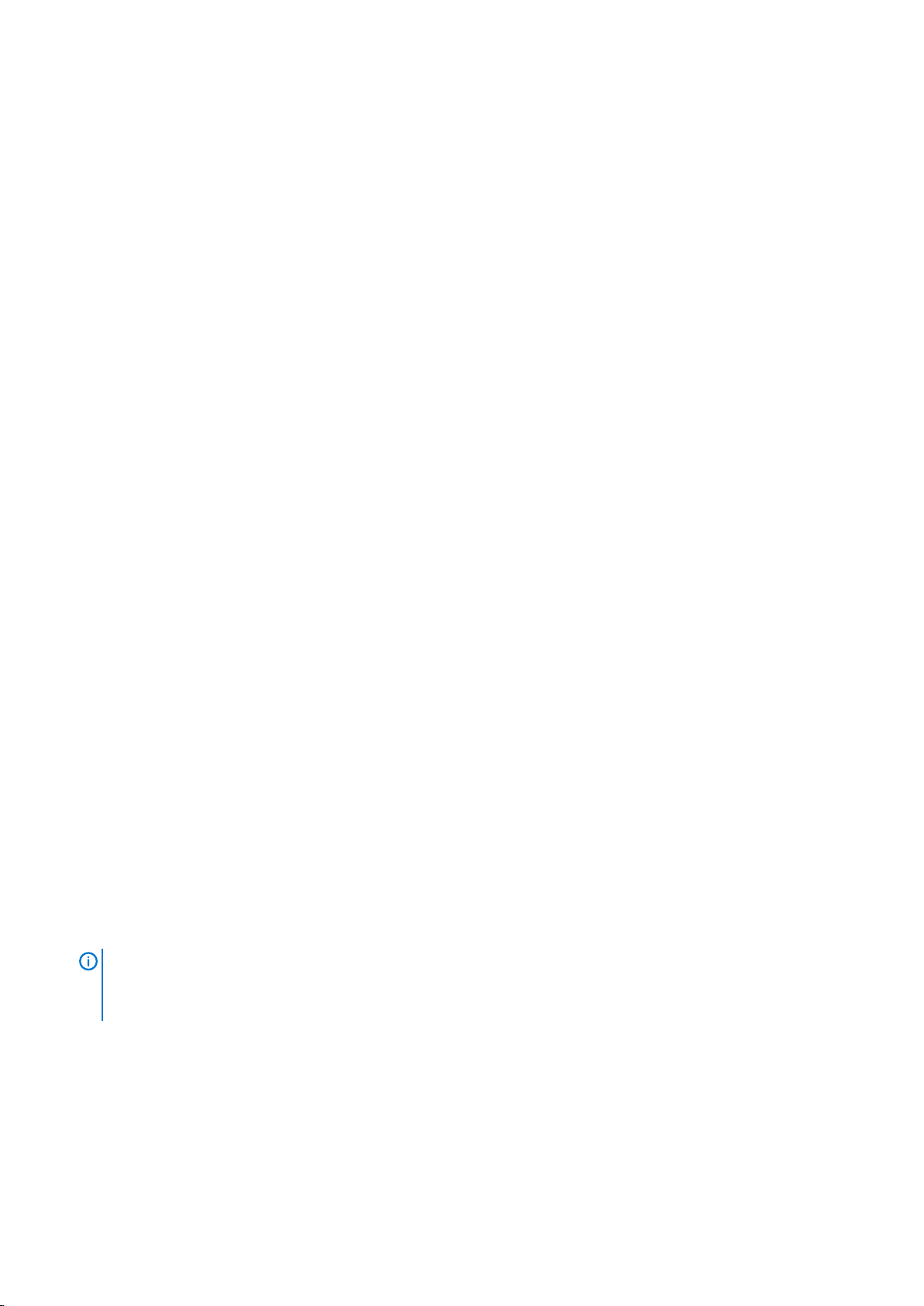
配置时间设置
配置 NTP 服务器以自动设置时间或手动设置时间和日期。
步骤
1. 从区域和时区下拉菜单中,选择用于设置时间的区域和时区。
2. 选择使用 NTP 服务器,然后键入 NTP 服务器的主机名或 IPv4 地址;或选择设置当前时间,然后手动设置时间和日期。
3. 单击下一步。
配置 SMTP 服务器设置
如果您有 SMTP 服务器,请配置 SMTP 电子邮件设置以从 Storage Center 接收关于错误、警告和事件的信息。
步骤
1. 默认情况下,已选定且启用启用 SMTP 电子邮件复选框。如果您没有 SMTP 服务器,则可通过清除启用 SMTP 电子邮件复选框
来禁用 SMTP 电子邮件。
2. 或者,如果您有 SMTP 服务器,请配置 SMTP 服务器设置。
a) 在收件人电子邮件地址字段中,输入信息将发送到的电子邮件地址。
b) 在 SMTP 邮件服务器字段中,输入 SMTP 邮件服务器的 IP 地址或完全限定域名。单击测试服务器以验证 SMTP 服务器的连
接。
c) (可选)在备份 SMTP 邮件服务器字段中,输入备份 SMTP 邮件服务器的 IP 地址或完全限定域名。单击测试服务器以验证
备份 SMTP 服务器的连接。
d) 如果 SMTP 服务器需要电子邮件包含发件人地址,请在发件人电子邮件地址字段中指定电子邮件地址。
e) (可选)在通用主题行字段中,输入要用于 Storage Center 发送的所有电子邮件的主题行。
3. 单击完成。
“连接”选项卡
使用“连接”选项卡可以配置 SupportAssist 和更新 Storage Center 软件。
• 接受 SupportAssist 收集协议
• 提供联系信息
• 提供现场地址信息
• 验证 SupportAssist 连接
• 更新 Storage Center
接受 SupportAssist 收集协议
使用接受 SupportAssist 收集协议页面接受协议的条款和启用 SupportAssist。
步骤
1. 要允许 SupportAssist 收集诊断数据并将此信息发送给技术支持,请选中选中此框即表示您接受以上条款并打开 SupportAssist
复选框。
2. 单击下一步。
注: 如果您选择清除选中此框即表示您接受以上条款并打开 SupportAssist 复选框,将打开 SupportAssist 建议的对话框。
• 要返回到接受 SupportAssist 收集协议页面,请单击否。
• 要选择退出 SupportAssist,请单击是。
提供联系信息
指定提供给 SupportAssist 和 技术支持的联系信息。
步骤
1. 指定一般联系信息。
2. 指定联系人首选项。
Storage Center 部署 37
Page 38

3. 单击下一步。
提供现场地址信息
提供一个在发生故障时向其派送部件的地址。
步骤
1. 键入发送更换 Storage Center 部件的收货地址。
2. 单击下一步。
验证 SupportAssist 连接
连接页面显示 SupportAssist 联系信息的摘要并确认 Storage Center 能够连接到 SupportAssist。
步骤
• 单击下一步。
更新 Storage Center
Storage Center 将尝试与 SupportAssist 更新服务器联系以检查更新。如果您不使用 SupportAssist,您必须使用 Storage Center
Update Utility
步骤
• 如果没有可用更新,将显示 Storage Center 最新页面。单击下一步。
• 如果有可用更新,将列出当前版本和可用 Storage Center 版本。
1. 单击安装,更新至最新版本。
2. 如果更新失败,请单击重试更新,尝试再次更新。
3. 更新完成后,单击下一步。
• 如果不接受 SupportAssist 数据收集和存储协议,Storage Center 将无法检查更新。
• 要继续操作而不检查更新,请单击下一步。
• 要使用 Storage Center Update Utility 执行更新,请单击使用 Update Utility。
• 要接受 SupportAssist 协议并检查更新:
1. 单击使用 SupportAssist 服务器可以查看该协议。
2. 选择选中此框即表示您接受上述条款并启用 SupportAssist 复选框。
3. 单击下一步。Storage Center 尝试联系 SupportAssist 更新服务器以检查是否有更新。
• 如果 Storage Center 无法连接至 SupportAssist 更新服务器,将显示设置 SupportAssist 代理设置对话框。如果站点不能直接访
问互联网但使用 Web 代理,则配置代理设置:
1. 选择启用。
2. 输入代理设置。
3. 单击确定。Storage Center 尝试联系 SupportAssist 更新服务器以检查是否有更新。
更新 Storage Center 操作系统,然后再继续。
Unisphere Discovery Utility
使用 Unisphere Discovery Utility 可查找和配置未初始化的 Storage Center。
以下 64 位版本的操作系统支持 Unisphere Discovery Utility:
• Oracle Linux 7.0
• Red Hat Enterprise Linux 7.1、7.2 和 7.3
• SUSE Linux Enterprise 12
• Windows 8.1 和 Windows 10
• Windows Server 2012 R2、2016 和 2019
运行 Unisphere Discovery Utility 的计算机必须满足以下要求:
• 计算机必须与未配置的 Storage Center 位于同一广播域中才能发现
• 必须将计算机上的防火墙配置为允许在 UDP 端口 5353 上进行出站通信
38 Storage Center 部署
Page 39

• 必须在运行 Unisphere Discovery Utility 的计算机上启用 DHCP 或 IPv6。如果未启用 DHCP 或 IPv6,则必须在计算机上配置两个
IPv4 地址:
• 要发现的 Storage Center 目标子网上的 IP 地址
• 169.254.x.x 子网中的链路本地 IP 地址
• 要在 Linux 操作系统上运行 Unisphere Discovery Utility,您必须授予对 Unisphere Discovery Utility 文件的执行权限
在继续操作之前,请确保 Storage Center 硬件以物理方式连接到所有网络并接通电源。
查找 Storage Center
使用“查找 Storage Center”页面选择要初始化的 Storage Center:
步骤
1. (可选)要刷新未配置的 Storage Center 的列表,请单击 (刷新)。
2. 选择要初始化的 Storage Center。
3. (可选)要让所选 Storage Center 前面的指示灯闪烁,请单击启用指示灯。
您可以使用指示灯来直观验证是否选择了正确的 Storage Center。
4. 要查看所选 Storage Center 检测到的驱动器,请单击查看磁盘。
5. 如果所选 Storage Center 已部分初始化且安全保护已启用:
a) 单击提供密码。
此时,提供密码对话框会打开。
b) 在密码字段中键入 Storage Center 管理员用户的密码。
注: Storage Center 管理员用户的默认密码为 mmm。
6. 单击下一步。
欢迎使用 Storage Center
使用“欢迎”页面可以为 Storage Center 指定一个名称和查看最终用户许可协议。
步骤
1. 在名称字段中键入 Storage Center 的名称。
2. 验证显示在“欢迎”界面上的服务标签或串行号与要初始化的 Storage Center 相匹配。
3. (仅限 SC9000)单击提交许可证文件。
此时,提交许可证文件对话框会打开。
a) 单击选择文件并选择 Storage Center 的许可证文件。
b) 单击确定。
许可证文件已提交至 Storage Center。
4. 选择最终用户许可证协议语言可以查看下拉菜单,然后单击使用条款可以打开该协议。
5. 为授权安装 Storage Center,请在 批准客户姓名和批准客户头衔中键入客户姓名和头衔。
注: SCv3000 系列存储系统未显示“批准客户姓名”和“批准客户头衔”字段。
6. 单击下一步。
配置管理网络设置
使用“管理网络”页面可以配置 Storage Center 的管理网络设置。
步骤
1. 选择如何从网络配置源下拉菜单配置管理网络。
• 仅限 DHCP IPv4 – IP 地址是动态分配的。
• 静态 – 必须手动指定 IP 地址。
2. 如果网络配置源设置为静态,请在以下字段中指定管理网络设置:
Storage Center 部署 39
Page 40

管理 IPv4 设置
a) 在虚拟地址字段中键入 Storage Center 的 IPv4 管理地址。
IPv4 管理地址是用于管理 Storage Center 的 IP 地址,且与存储控制器的 IPv4 管理地址不同。
b) 在关联字段中键入每个存储控制器的 IPv4 管理地址。
c) 在子网掩码字段中键入管理网络的 IPv4 子网掩码。
d) 在网关地址字段中键入管理网络的 IPv4 网关地址。
(可选)管理 IPv6 设置
a) 在虚拟地址字段中键入 Storage Center 的 IPv6 管理地址。
IPv6 管理地址是用于管理 Storage Center 的 IP 地址,且与存储控制器的 IPv6 管理地址不同。
b) 在关联字段中键入每个存储控制器的 IPv6 管理地址。
c) 在前缀字段中键入 IPv6 地址前缀。
d) 在网关地址字段中键入 IPv6 网关地址。
网络设置
a) 在域名字段中键入管理网络的域名。
b) 在 DNS 服务器和次 DNS 服务器字段中键入管理网络的 DNS 服务器地址。
c) (可选)在次要 DNS 服务器字段中键入管理网络的次要 DNS 服务器地址。
3. 单击下一步。
设置密码
使用“安全”页面可以设置 Storage Center 管理员用户的密码。
步骤
1. 在新密码字段中键入 Storage Center 管理员用户的密码。
2. 在密码字段中重新键入 Storage Center 管理员用户的密码。
3. 单击下一步。
确认 Storage Center 配置
请确保“摘要”页面上显示的配置信息正确无误,然后再继续。如果您已选择 DHCP IPv4 作为网络配置源,动态分配的 IP 地址将显
示在此页面。
步骤
1. 验证 Storage Center 设置是否正确。
2. 如果配置信息正确,请单击下一步。
如果配置信息不正确,请单击上一步,然后提供正确的信息。
注: 单击下一步按钮后,配置将无法进行更改,直到 Storage Center 完全部署后。
完成安装
将“摘要”页面上的设置应用到 Storage Center 后,使用“安装完成”页面可以连接到 Storage Center。
步骤
1. 单击连接。
此时,Unisphere 界面会在 Web 浏览器中打开。
2. 登录 Unisphere 可以继续执行 Storage Center 初始化:
a) 在用户名字段中键入 Admin。
b) 在密码字段中键入 Storage Center 管理员用户的密码。
c) 单击登录。
此时会显示“初始化 Storage Center”向导的配置选项卡。
40 Storage Center 部署
Page 41

5
Storage Center 管理
添加和整理 Storage Center
只能使用连接到 Data Collector 的 Unisphere Central 添加和整理 Storage Center。
请注意以下有关 Unisphere Central 用户帐户的限制:
• 一个 Unisphere Central 用户只能查看和管理已经映射到其帐户的 Storage Center。这意味着,对一个 Unisphere Central 用户可见
的 Storage Center 不一定对其他用户可见。
• 当 Unisphere Central 用户添加 Storage Center 时,该用户必须提供 Storage Center 用户的凭据。分配给 Storage Center 用户的权
限级别和用户组决定了 Data Collector 中允许的访问权限。
• 首次将 Storage Center 添加到 Data Collector 时,您必须指定一个具有管理员权限的 Storage Center 用户帐户。在随后为其他
Unisphere Central 用户添加 Storage Center 时,您可以指定任意权限级别的 Storage Center 用户帐户。
• 如果您的 Unisphere Central 用户帐户具有“报告者”权限,则必须指定一个具有“报告者”权限的 Storage Center 用户帐户。
注: Unisphere Central 管理员还可以使用 Data Collector 为具有报告者权限的 Unisphere Central 用户授予 Storage
Center 访问权限。
• 管理仅使用一个 Data Collector 的 Storage Center。如果 Storage Center 通过多个 Data Collectors 进行管理,可能发生问题。
Storage Center 用户权限和用户组
Storage Center 组决定 Storage Center 用户可以查看哪些存储对象,而权限级别定义用户可以执行哪些操作。
注: Storage Center 用户权限和 Unisphere Central 用户权限虽然名称相同,但作用是不同的。Storage Center 用户权限控制
对 Storage Center 功能的访问,而 Unisphere Central 用户权限控制对 Unisphere Central 功能的访问。用户在 Unisphere
Central 中的角色可能与在 Storage Center 中的角色不同。这种角色差异会对该用户的访问权限产生细微的影响。
相关概念
Unisphere Central 用户权限
用户权限级别
每位用户均分配有单个权限级别。Storage Center 有三个级别的用户权限。
表. 4: Storage Center 用户权限级别
权限级别 允许的访问权限
管理员
卷管理员
报告者 对与分配的用户组关联的文件夹的只读访问权限。
对整个 Storage Center 的读写访问权限(无限制)。所有管理员都有相同的预定义权限。只有管理员才能管
理用户和用户组。
对与分配的用户组关联的文件夹的读写访问权限。拥有此权限级别的用户可在允许的卷文件夹中创建卷,并
将其映射到允许的服务器文件夹中的现有服务器。
添加和移除 Storage Center
您必须连接至 Data Collector 以添加或移除 Storage Center。
注: 有关用户界面参考信息,请单击帮助。
Storage Center 管理 41
Page 42

添加 Storage Center
将 Storage Center 添加到 Unisphere Central,以便使用 Unisphere Central 仪表板管理和监测该 Storage Center。
前提条件
• Data Collector 必须可连接到 Storage Center 管理界面。
• 您必须拥有某个 Storage Center 用户帐户的用户名和密码。
• 首次将 Storage Center 添加到 Storage Manager Data Collector 时,您必须指定一个具有管理员权限的 Storage Center 用户帐
户。当为其他 Unisphere Central 用户添加 Storage Center 时,您可以指定任意权限级别的 Storage Center 用户帐户。
• 如果您的 Unisphere Central 用户帐户具有“报告者”权限,则必须指定一个具有“报告者”权限的 Storage Center 用户帐
户。
注: 拥有“报告者”级别权限的用户对 Unisphere Central 中的 Storage Center 具有有限访问权限。要为“报告者”用
户授予 Storage Center 的访问权限,请在 Data Collector 中将 Storage Center 映射添加到该用户。具有“管理员”权
限的 Unisphere Central 用户才能为 Unisphere Central 用户设置映射。
步骤
1. 单击 主页菜单。
此时,将显示 Unisphere Central 主页。
如果您已连接到 Data Collector 并从下拉式列表中选择了 Storage Center,请在左侧导航窗格中单击 (主页)以显示主页。
2. 单击 (新建)并选择添加 Storage Center。
此时,添加 Storage Center 对话框会打开。
3. 在以下字段中键入添加 Storage Center 时所需的信息。
• 主机名或 IP 地址 - 键入 Storage Center 控制器的主机名或 IP 地址。对于双控制器 Storage Center,键入管理控制器的 IP 地
址或主机名。
• 用户名和用户密码 – 键入 Storage Center 用户的用户名和密码。
注: 如果您指定了一个具有报告员或卷管理员权限的 Storage Center 用户,则从 Unisphere Central 对 Storage Center
的访问会受到限制,具体取决于分配给该 Storage Center 用户的权限和用户组。
• 文件夹 - 选择 Storage Center 的父文件夹。
4. (可选)通过选中从现有 Storage Center 继承设置复选框,配置 Storage Center 使用应用到另一个 Storage Center 的设置。如
果选中该复选框,则在添加 Storage Center 对话框关闭之后会打开继承设置对话框。
5. 单击确定。
• 如果未选中从现有 Storage Center 继承设置复选框,则 Storage Center 会添加到 Unisphere Central 中。
• 如果选中了从现有 Storage Center 继承设置复选框,则会打开“继承设置”对话框。
6. (仅限继承设置的情况)选择要继承的 Storage Center 设置。
a) 选择要从中继承设置的 Storage Center。
b) 选中您要继承的各个设置类别的复选框。
c) 单击确定。
• 如果未针对 SupportAssist 代理、安全控制台代理或 SMTP 服务器配置密码,则该对话框会关闭。
• 如果针对 SupportAssist 代理、安全控制台代理或 SMTP 服务器配置了密码,系统将提示您输入所需的密码。
d) 键入所需的密码以完成对话框。
相关任务
为报告者用户设置 Storage Center 映射
重新连接到 Storage Center
如果 Unisphere Central 无法登录 Storage Center 群集或与之通信,则 Data Collector 将该 Storage Center 群集标记为关闭。重新连接
到 Storage Center 群集,以提供更新后的连接信息或凭据。
步骤
1. 如果您已连接到 Data Collector 并从下拉列表中选择了 Storage Center,请在 Unisphere Central 左侧导航窗格中单击 (主
页)。
42 Storage Center 管理
Page 43

2. 从 存储菜单中,单击 Storage Center。
此时会显示 Storage Center 视图。
3. 在 Storage Center 视图中,单击一个状态为 Down 的 Storage Center 名称。
此时,重新连接到 Storage Center 对话框会打开。
4. 键入重新连接到 Storage Center 所需的信息。
• 主机或 IP 地址 - 键入 Storage Center 控制器的主机名或 IP 地址。对于双控制器 Storage Center,键入管理控制器的 IP 地址
或主机名。
• 用户名和用户密码 – 键入 Storage Center 用户的用户名和密码。
注: 如果您指定了一个具有报告员或卷管理员权限的 Storage Center 用户,则从 Unisphere Central 对 Storage Center
的访问会受到限制,具体取决于分配给该 Storage Center 用户的权限和用户组。
5. 单击确定。
移除 Storage Center
如果不再想从 Unisphere Central 中管理某个 Storage Center,可将其移除。
步骤
1. 单击 主页菜单。
此时,将显示 Unisphere Central 主页。
如果您已连接到 Data Collector 并从下拉式列表中选择了 Storage Center,请在左侧导航窗格中单击 (主页)以显示主页。
2. 从 存储菜单中,单击 Storage Center。
此时会显示 Storage Center 视图。
3. 在 Storage Center 视图中,选择要移除的 Storage Center 文件夹。
4. 单击 (删除)。
此时将打开确认对话框。
5. 单击是以删除 Storage Center。
组织 Storage Center
使用文件夹来分组 Unisphere Central 中的 Storage Center。
注: 有关用户界面参考信息,请单击帮助。
创建 Storage Center 文件夹
使用文件夹对 Storage Center 进行分组和整理。
步骤
1. 如果从下拉列表中选择了 Storage Center,请在 Unisphere Central 的左侧导航窗格中单击 (主页)。
2. 在 存储菜单下,单击 Storage Center。
此时将显示 Storage Center 视图。
3. 在 Storage Center 视图中,单击 (新建)并祖选择新文件夹。
此时创建文件夹对话框会打开。
4. 在名称字段中,键入文件夹的名称。
5. 从父代下拉列表中,选择父文件夹。
6. 单击确定。
Storage Center 管理 43
Page 44

将 Storage Center 移入文件夹
Storage Center 可组织成文件夹。
步骤
1. 如果从下拉列表中选择了 Storage Center,请在 Unisphere Central 的左侧导航窗格中单击 (主页)。
2. 在 存储菜单下,单击 Storage Center。
此时将显示 Storage Center 视图。
3. 在 Storage Center 视图中,单击 (更多操作),然后选择移动。
此时,移动到文件夹对话框会打开。
4. 选择要向其移动 Storage Center 的文件夹。
5. 单击确定。
重命名 Storage Center 文件夹
使用编辑对话框可以更改 Storage Center 文件夹的名称。
步骤
1. 如果从下拉列表中选择了 Storage Center,请在 Unisphere Central 的左侧导航窗格中单击 (主页)。
2. 在 存储菜单下,单击 Storage Center。
此时将显示 Storage Center 视图。
3. 在 Storage Center 视图中,选择要修改的 Storage Center 文件夹。
4. 单击 (编辑)。
此时,编辑对话框会打开。
5. 在名称字段中,键入文件夹的名称。
6. 单击确定。
删除 Storage Center 文件夹
如果不再需要某个 Storage Center 文件夹,可将其删除。
前提条件
该 Storage Center 文件夹必须为空。
步骤
1. 如果从下拉列表中选择了 Storage Center,请在 Unisphere Central 的左侧导航窗格中单击 (主页)。
2. 在 存储菜单下,单击 Storage Center。
此时将显示 Storage Center 视图。
3. 在 Storage Center 视图中,选择要删除的 Storage Center 文件夹。
4. 单击 (删除)。
此时,删除文件夹对话框会打开。
5. 单击是。
44 Storage Center 管理
Page 45

管理卷
Storage Center 卷是服务器可通过网络访问的逻辑存储单元。可为卷分配的逻辑空间要大于 Storage Center 上的物理可用空间。
决定卷行为的属性
创建卷时,可将属性与卷关联,以便控制其行为。
属性 说明
存储类型 指定卷使用的存储的磁盘文件夹、分层冗余和数据页大小。
存储配置文件
快照配置文件
QoS 配置文件 指定应用到卷的配置文件,以便潜在限制卷可以执行的 I/O,还
相关概念
管理快照配置文件
控制卷所使用页面的 RAID 类型、存储层和 Data Progression 行
为。
描述何时执行一个或多个卷的定期快照(也称为时间点副本),
以及删除快照的时间(过期)。
可以定义它们在拥塞期间的相对优先级。
创建卷
创建卷以向服务器呈现 Storage Center 上的逻辑存储单元。
注: 有关用户界面参考信息,请单击帮助。
创建单个卷
使用“新建卷”对话框创建单个卷。
步骤
1. 如果您已连接到 Data Collector,请从 Unisphere Central 的左侧导航窗格中的下拉列表选择一个 Storage Center。
2. 从 存储菜单中,单击卷。
此时会显示卷视图。
3. 在卷视图中,单击 (新建),并选择新文件夹。
此时,新卷对话框会打开。
4. 在卷数量字段中,键入 1 以创建单个卷。
5. 在 名称字段中,键入卷的名称。
6. 在已配置大小字段中,键入卷的大小,可用单位包括千字节 (KB)、兆字节 (MB)、千兆字节 (GB) 或兆兆字节 (TB)。
7. 在卷文件夹窗格中,选择卷的父文件夹。
8. (可选)根据需要配置其余卷属性。
• 选中导入到最低层复选框,将所有写入卷的数据强制写入为卷配置的最低存储层。启用此选项会降低卷的性能。
• 要将卷映射到服务器,请从服务器下拉列表中选择一个服务器。
• 要计划卷的快照创建和过期,请通过单击快照配置文件对面的更改来应用一个或多个快照配置文件。
• 要启用或禁用快照功能,请选中或清除以下复选框:
• 暂停快照创建
• 暂停快照过期
• 允许快照合并到活动快照
在 Storage Center 设置对话框中启用后,以下选项才可用。
• 要对卷数据使用特定磁盘层和 RAID 级别,请从分层部分中的存储配置文件下拉列表中选择适当的存储配置文件。使用建议存
储配置文件,卷可以充分利用 Data Progression。
• 如果在 Storage Center 上定义了多个存储类型,则从分层部分中的存储类型下拉列表中选择提供存储的存储类型。
Storage Center 管理 45
Page 46

• 要设置卷 QoS 配置文件,请从 QoS 配置文件 部分中的卷 QoS 配置文件下拉列表中选择一个配置文件。
• 要设置组 QoS 配置文件,请从 QoS 配置文件 部分中的组 QoS 配置文件下拉列表中选择一个配置文件。
• 要启用数据压缩以减少磁盘空间使用情况,请选中压缩,并从数据缩减配置文件下拉列表中选择一个配置文件。
注: “数据压缩”设置将应用到与此卷共享一个或多个快照的所有卷。在显示的消息中,这些共享的卷称为同级卷。
9. 单击确定。
同时创建多个卷
您可以一次创建多个卷。
步骤
1. 如果您已连接到 Data Collector,请从 Unisphere Central 的左侧导航窗格中的下拉列表选择一个 Storage Center。
从 存储菜单中,单击卷。
2.
此时会显示卷视图。
3. 在卷视图中,单击 (新建),并选择新文件夹。
此时,新卷对话框会打开。
4. 在卷数字段中,键入要创建的卷数量。
5. 在名称字段中,键入卷的基本名称。每个卷均使用基本名称和卷编号的组合命名。
6. 在已配置大小字段中,键入卷的大小,可用单位包括千字节 (KB)、兆字节 (MB)、千兆字节 (GB) 或兆兆字节 (TB)。
7. 在卷文件夹窗格中,选择卷的父文件夹。
8. (可选)根据需要配置其余卷属性。
• 选中导入到最低层复选框,将所有写入卷的数据强制写入为卷配置的最低存储层。启用此选项会降低卷的性能。
• 要将卷映射到服务器,请从服务器下拉列表中选择一个服务器。
• 要计划卷的快照创建和过期,请通过单击快照配置文件对面的更改来应用一个或多个快照配置文件。
• 要启用或禁用快照功能,请选中或清除以下复选框:
• 暂停快照创建
• 暂停快照过期
• 允许快照合并到活动快照
在 Storage Center 设置对话框中启用后,以下选项才可用:
• 要对卷数据使用特定磁盘层和 RAID 级别,请从分层部分中的存储配置文件下拉列表中选择适当的存储配置文件。使用建议存
储配置文件,卷可以充分利用 Data Progression。
• 如果在 Storage Center 上定义了多个存储类型,则从分层部分中的存储类型下拉列表中选择存储类型。
• 要设置卷 QoS 配置文件,请从 QoS 配置文件 部分中的卷 QoS 配置文件下拉列表中选择一个配置文件。
• 要设置组 QoS 配置文件,请从 QoS 配置文件 部分中的组 QoS 配置文件下拉列表中选择一个配置文件。
• 要启用数据压缩以减少磁盘空间使用情况,请选中压缩,并从数据缩减配置文件下拉列表中选择一个配置文件。
注: “数据压缩”设置应用到与此卷共享一个或多个快照的所有卷。这些共享的卷称为同级卷。
9. 单击确定。
修改卷
创建卷后,可以重命名、移动或扩展该卷。如果需要,还可以修改高级卷属性。
注: 有关用户界面参考信息,请单击帮助。
重命名卷
可以重命名卷,而不影响其可用性。
步骤
1. 如果您已连接到 Data Collector,请从 Unisphere Central 的左侧导航窗格中的下拉列表选择一个 Storage Center。
2. 从 存储菜单中,单击卷。
此时会显示卷视图。
46 Storage Center 管理
Page 47
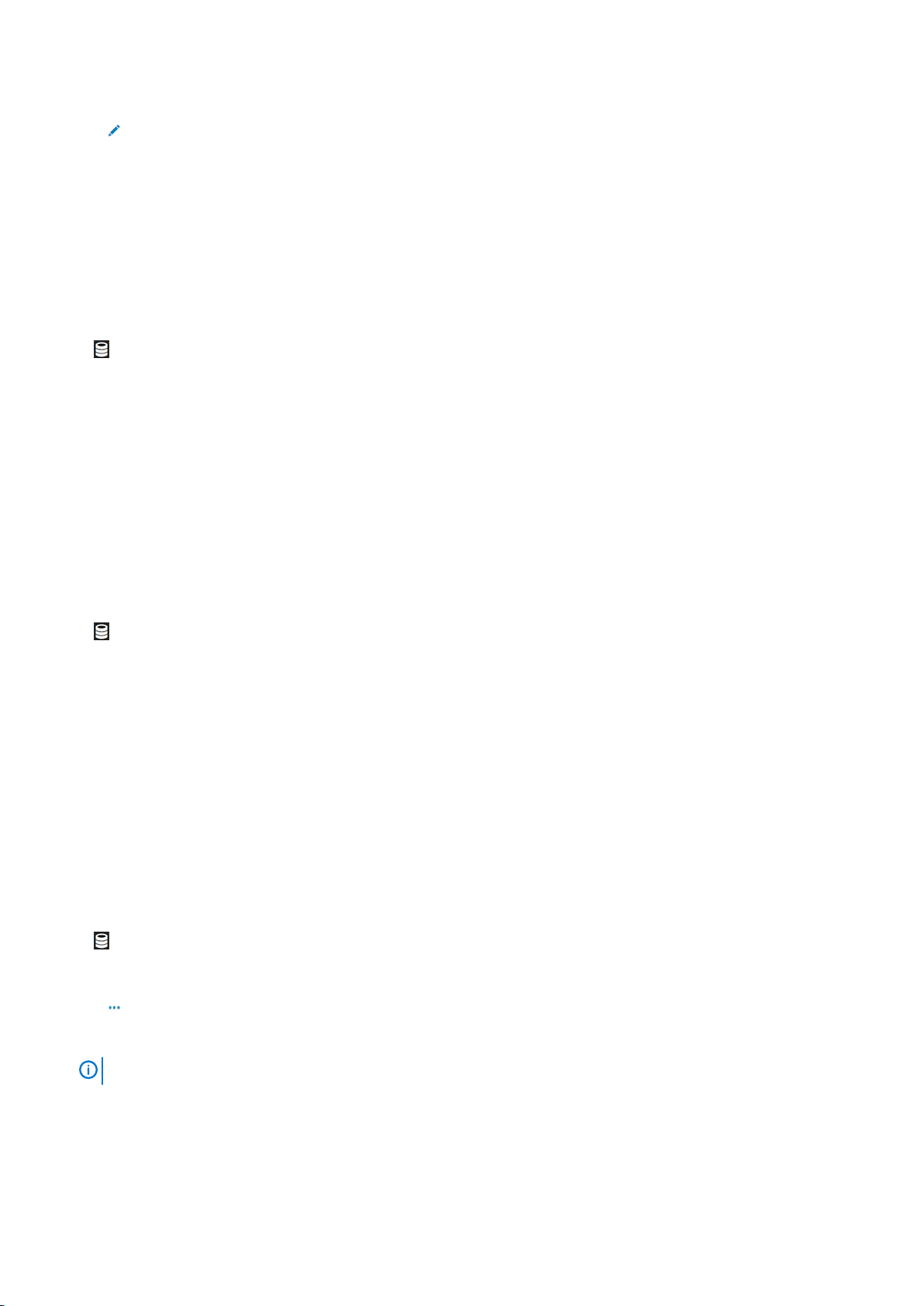
3. 在卷视图中,选择要修改的卷。
4. 单击 (编辑)。
此时,编辑卷对话框会打开。
5. 在名称字段中,键入卷的新名称。
6. 单击确定。
将卷移至不同的卷文件夹
可以通过将卷放入文件夹来组织卷。
步骤
1. 如果您已连接到 Data Collector,请从 Unisphere Central 的左侧导航窗格中的下拉列表选择一个 Storage Center。
从 存储菜单中,单击卷。
2.
此时会显示卷视图。
3. 在卷视图中,选择要修改的卷。
4. 然后单击移动。
此时,移动到文件夹对话框会打开。
5. 在导航窗格中,选择新的父卷文件夹。
6. 单击确定。
将多个卷移动到一个不同的卷文件夹
右键单击选择的卷,以将它们移至不同的文件夹。
步骤
1. 如果您已连接到 Data Collector,请从 Unisphere Central 的左侧导航窗格中的下拉列表选择一个 Storage Center。
2. 从 存储菜单中,单击卷。
此时会显示卷视图。
3. 在卷视图中,选择要移动的卷。
• 要选择连续的卷,请选择第一个卷,然后按住 Shift 键并选择最后一个卷。
• 要选择个别卷,请在按住 Ctrl 键的同时选择这些卷。
4. 单击移动。将打开移至文件夹对话框。
5. 在导航窗格中,选择新的父卷文件夹。
6. 单击确定。
展开卷
如果需要更多空间,可扩展卷的大小。
步骤
1. 如果您已连接到 Data Collector,请从 Unisphere Central 的左侧导航窗格中的下拉列表选择一个 Storage Center。
2. 从 存储菜单中,单击卷。
此时会显示卷视图。
3. 在卷视图中,选择要展开的卷。
4. 单击 (更多操作)并选择展开卷。
此时,展开卷对话框会打开。
5. 键入卷的新大小,然后单击确定。
注: 如果将卷展开到大于
Storage Center 发行说明
中所定义最大支持卷大小的一半,则不再支持视图卷
Storage Center 管理 47
Page 48

启用或禁用卷的读写高速缓存
读写高速缓存通常可以提高性能。为提高性能,请在使用 SSD 存储的卷上禁用写入高速缓存。
步骤
1. 如果您已连接到 Data Collector,请从 Unisphere Central 的左侧导航窗格中的下拉列表选择一个 Storage Center。
2. 确保 Storage Center 用户首选项中的卷已启用允许高速缓存选择。
a) 在右上角,单击 (Storage Center 设置)。
此时,Storage Center 设置对话框会打开。
b) 单击首选项选项卡。
c) 确保选中允许高速缓存选择复选框。
d) 单击确定。
3. 从 存储菜单中,单击卷。
此时会显示卷视图。
4. 在卷视图中,选择要修改的卷。
5. 单击 (编辑)。
此时,编辑卷对话框会打开。
6. 展开高级设置。
7. 根据需要启用或禁用高速缓存选项。
• 选中或清除读取高速缓存复选框。
对于使用 SSD 存储的卷,请在启用或禁用读取高速缓存之前测试应用程序。
• 选中或清除写入高速缓存复选框。
为提高性能,请在对大多数应用程序使用 SSD 存储的卷上禁用写入高速缓存。
8. 单击确定。
为一个卷分配快照配置文件
如果想按自动计划创建快照,可为一个卷分配一个或多个快照配置文件。
步骤
1. 如果您已连接到 Data Collector,请从 Unisphere Central 的左侧导航窗格中的下拉列表选择一个 Storage Center。
2. 从 存储菜单中,单击卷。
此时会显示卷视图。
3. 从卷视图中,选择要修改的卷。
4. 选择 (更多操作)并选择设置快照配置文件。
此时,设置快照配置文件对话框会打开。
5. 选择要应用到卷的快照配置文件。
6. 单击确定。
向多个卷分配快照配置文件
一次操作中可以向多个卷分配快照配置文件。
步骤
1. 如果您已连接到 Data Collector,请从 Unisphere Central 的左侧导航窗格中的下拉列表选择一个 Storage Center。
2. 从 存储菜单中,单击卷。
此时会显示卷视图。
3. 在卷视图中,选择要修改的卷。
• 要选择连续的卷,请选择第一个卷,然后按住 Shift 键并选择最后一个卷。
• 要选择个别卷,请在按住 Ctrl 键的同时选择这些卷。
4. 单击 (更多操作)并选择设置快照配置文件。
此时,设置快照配置文件对话框会打开。
48 Storage Center 管理
Page 49

5. 选择要分配给卷的快照配置文件。
6. 要删除之前分配给卷的快照配置文件,请选中更换现有快照配置文件。
7. 单击确定。
为卷分配不同的存储配置文件
存储配置文件决定卷使用的 RAID 类型和存储层。
步骤
1. 如果您已连接到 Data Collector,请从 Unisphere Central 的左侧导航窗格中的下拉列表选择一个 Storage Center。
2. 从 存储菜单中,单击卷。
此时会显示卷视图。
3. 在卷视图中,选择要修改的卷。
4. 单击 (更多操作)并选择设置存储配置文件。
此时,设置存储配置文件对话框会打开。
5. 从存储配置文件下拉菜单中,选择一个存储配置文件。
6. 单击确定。
为多个卷分配不同的存储配置文件
存储配置文件决定卷使用的 RAID 类型和存储层。一次操作可将一个存储配置文件分配给多个卷。
步骤
1. 如果您已连接到 Data Collector,请从 Unisphere Central 的左侧导航窗格中的下拉列表选择一个 Storage Center。
2. 从 存储菜单中,单击卷。
此时会显示卷视图。
3. 在卷视图中,选择要修改的卷。
• 要选择连续的卷,请选择第一个卷,然后按住 Shift 键并选择最后一个卷。
• 要选择个别卷,请在按住 Ctrl 键的同时选择这些卷。
4. 单击 (更多操作)并选择设置存储配置文件。
此时,设置存储配置文件对话框会打开。
5. 从存储配置文件下拉菜单中,选择一个存储配置文件。
6. 单击确定。
强制写入至卷的最低存储层
导入至最低层选项可将所有写入卷的数据强制写入为卷配置的最低存储层。当将数据从外部源导入至新卷时通常使用此选项。当导
入完成后,从主机新写入至卷的数据将按照卷的存储配置文件。当导入完成后,立即更改存储配置文件是至关重要的,这能避免通
过写入至降低层驱动器引起的潜在性能降级。
前提条件
卷必须使用标准存储类型。导入至最低层选项不适用于闪存优化的存储类型。
步骤
1. 如果您已连接到 Data Collector,请从 Unisphere Central 的左侧导航窗格中的下拉列表选择一个 Storage Center。
2. 从 存储菜单中,单击卷。
此时会显示卷视图。
3. 在卷视图中,选择要修改的卷。
4. SC5020 单击 (编辑)。
此时,编辑卷对话框会打开。
5. 选中导入至最低层复选框。
6. 单击确定关闭编辑卷对话框。
Storage Center 管理 49
Page 50

为卷配置空间消耗限制
设置空间消耗限制,以指定在卷上可以使用的最大空间。此选项不可用于 SCv2000 或 SCv3000 系列控制器。
步骤
1. 如果您已连接到 Data Collector,请从 Unisphere Central 的左侧导航窗格中的下拉列表选择一个 Storage Center。
2. 从 存储菜单中,单击卷。
此时会显示卷视图。
3. 在卷视图中,选择要修改的卷。
4. 单击 (编辑)。
此时,编辑卷对话框会打开。
5. 展开高级设置。
6. 配置 空间消耗限制选项。
a) 选中空间消耗限制复选框。
b) 在字段中,键入卷上可以使用的最大空间量,可用单位包括千字节 (KB)、兆字节 (MB)、千兆字节 (GB) 和兆兆字节 (TB)。
7. 单击确定以关闭编辑卷对话框。
为卷配置 OpenVMS 唯一磁盘 ID
配置 OpenVMS 唯一磁盘 ID 以向运行 OpenVMS 操作系统的服务器标识该卷。从快照恢复卷时,可能需要重设此值。例如,如果将
卷映射到服务器,并创建快照,然后将新视图卷挂载至该服务器,则新视图卷具有新的磁盘 ID。要让服务器将其识别为相同的卷,
必须修改磁盘 ID 以匹配原始值。
步骤
1. 如果您已连接到 Data Collector,请从 Unisphere Central 的左侧导航窗格中的下拉列表选择一个 Storage Center。
2. 从 存储菜单中,单击卷。
此时会显示卷视图。
3. 在卷视图中,选择要修改的卷。
4. 单击 (编辑)。
此时,编辑卷对话框会打开。
5. 展开高级设置。
6. 在 OpenVMS 唯一磁盘 ID 字段中,键入新磁盘 ID。
7. 单击确定关闭编辑卷对话框。
为卷配置相关视图卷的最大数量
对于给定卷,可以配置可为共享相同快照的卷创建的最大视图卷(包括原始卷)数量。也可以为这些卷配置最大组合大小。
前提条件
在更改这些限制之前,请咨询 技术支持。
步骤
1. 如果您已连接到 Data Collector,请从 Unisphere Central 的左侧导航窗格中的下拉列表选择一个 Storage Center。
2. 从 存储菜单中,单击卷。
此时会显示卷视图。
3. 在卷视图中,选择要修改的卷。
4. 单击 (编辑)。
此时,编辑卷对话框会打开。
5. 展开高级设置。
6. 在最大卷数量字段中,键入可以为与此卷共享相同快照历史记录的那些卷创建的最大视图卷(包括原始卷)数量。
7. 在最大配置卷空间中,键入与此卷共享相同快照历史记录的所有视图卷(包括原始卷)的最大组合大小,可用单位包括千字节
(KB)、兆字节 (MB)、千兆字节 (GB) 和兆兆字节 (TB)。要禁用此限制,请选中无限制复选框。无限制复选框。
8. 单击确定关闭编辑卷对话框。
50 Storage Center 管理
Page 51

复制卷
复制卷以创建相同的卷,用于数据备份或重用。
复制、镜像或迁移的目标卷必须满足以下要求:
• 不能映射到服务器。
• 其大小必须大于或等于源卷。
• 不能在另一个控制器上处于活动状态。
复制卷
复制卷会将数据从源卷复制到目标卷。在复制过程中对源卷所做的更改也会复制到目标卷。
步骤
1. 如果您已连接到 Data Collector,请从 Unisphere Central 的左侧导航窗格中的下拉列表选择一个 Storage Center。
从 存储菜单中,单击卷。
2.
此时会显示卷视图。
3. 在卷视图中,选择要复制的卷。
4. 单击 (更多操作)并选择复制卷。
此时,复制卷对话框会打开。
5. 选择现有卷或创建一个新卷作为目标卷。
• 要选择现有卷,请从目标卷表中选择一个卷。
• 要创建新卷作为目标卷,请单击创建卷。
6. (可选)选择复制快照。
7. 从优先级下拉菜单中选择复制操作的优先级。
8. (可选)选择计划起始时间以设置创建复制的时间。
9. 单击确定。
相关任务
创建卷
迁移卷
迁移一个卷会将源卷与服务器到卷的映射一起复制到目标卷。迁移卷后,目标卷会映射到之前映射到源卷的所有服务器。
步骤
1. 如果您已连接到 Data Collector,请从 Unisphere Central 的左侧导航窗格中的下拉列表选择一个 Storage Center。
2. 从 存储菜单中,单击卷。
此时会显示卷视图。
3. 在卷视图中,选择要复制的卷。
4. 单击 (更多操作)并选择迁移卷。
此时迁移卷对话框会打开。
5. 选择现有卷或创建一个新卷作为目标卷。
• 要选择现有卷,请从目标卷表中选择一个卷。
• 要创建新卷作为目标卷,请单击创建卷。
6. (可选)单击复制快照以同时复制源卷中的快照。
7. 从优先级下拉菜单中选择复制操作的优先级。
8. (可选)选择一个迁移后操作。
• 不执行任何操作 – 迁移卷,但不执行任何迁移后操作
• 删除源卷 – 迁移后删除源卷
• 反向镜像 – 将目标卷镜像到源卷
9. (可选)选择计划起始时间以设置创建复制的时间。
10. 单击确定。
Storage Center 管理 51
Page 52

相关任务
创建卷
创建镜像卷
镜像卷是卷的副本,镜像卷还可以动态更改以匹配源卷。源卷和目标卷会持续同步。
步骤
1. 如果您已连接到 Data Collector,请从 Unisphere Central 的左侧导航窗格中的下拉列表选择一个 Storage Center。
2. 从 存储菜单中,单击卷。
此时会显示卷视图。
3. 在卷视图中,选择要复制的卷。
4. 单击 (更多操作)并选择镜像卷。
此时,镜像卷对话框会打开。
5. 选择现有卷或创建一个新卷作为目标卷。
• 要选择现有卷,请从目标卷表中选择一个卷。
• 要创建新卷作为目标卷,请单击创建卷。
6. (可选)选择复制快照。
7. 从优先级下拉菜单中选择复制操作的优先级。
8. (可选)选择计划起始时间以设置创建复制的时间。
9. 单击确定。
相关任务
创建卷
查看复制/镜像/迁移信息
“摘要”选项卡会显示涉及所选卷的所有复制、镜像或迁移关系的信息。仅在复制或迁移操作过程中,复制和迁移信息才会出现在
“摘要”选项卡中。
前提条件
卷必须涉及复制、镜像或迁移关系。
步骤
1. 如果您已连接到 Data Collector,请从 Unisphere Central 的左侧导航窗格中的下拉列表选择一个 Storage Center。
2. 从 存储菜单中,单击卷。
此时会显示卷视图。
3. 在卷视图中,选择要查看的卷。
摘要选项卡中的复制/镜像/迁移区域会显示涉及所选卷的所有复制、镜像或迁移关系的信息。
创建和管理卷文件夹
使用卷文件夹可组织卷或限制对卷的访问。
注: 有关用户界面参考信息,请单击帮助。
创建卷文件夹
创建卷文件夹以组织卷或限制对卷的访问。
关于此任务
注:
52 Storage Center 管理
Page 53

无论文件夹的组织方式为何,用户组成员只能访问已分配给其用户组的卷文件夹。例如,使用管理员权限在“卷管理员”文件夹中
创建的子文件夹对于卷“卷管理员”用户组中的用户不可见。
步骤
1. 如果您已连接到 Data Collector,请从 Unisphere Central 的左侧导航窗格中的下拉列表选择一个 Storage Center。
2. 从 存储菜单中,单击卷。
此时会显示卷视图。
3. 在卷视图中,单击 (新建)并选择新文件夹。
此时,新卷文件夹对话框会打开。
4. 在名称字段中,键入文件夹的名称。
5. 在父字段中,选择父文件夹。
6. 单击确定。
重命名卷文件夹
使用编辑设置对话框重命名卷文件夹。
步骤
1. 如果您已连接到 Data Collector,请从 Unisphere Central 的左侧导航窗格中的下拉列表选择一个 Storage Center。
2. 从 存储菜单中,单击卷。
此时会显示卷视图。
3. 在卷视图中,选择要重命名的卷文件夹。
4. 单击 (编辑图标)。
此时,编辑卷文件夹对话框会打开。
5. 在名称字段中,键入卷文件夹的新名称。
6. 单击确定。
移动卷文件夹
使用编辑设置对话框可移动卷文件夹。文件夹可以嵌套在其他文件夹中。
步骤
1. 如果您已连接到 Data Collector,请从 Unisphere Central 的左侧导航窗格中的下拉列表选择一个 Storage Center。
2. 从 存储菜单中,单击卷。
此时会显示卷视图。
3. 在卷视图中,选择要移动的卷文件夹。
4. 然后单击移动。
此时,移动到文件夹对话框会打开。
5. 导航到相应的文件夹。
6. 单击确定。
创建和管理卷快照
使用快照来创建一个或多个卷的时间点副本 (PITC)。快照使卷能够充分利用 Data Progression。
注: 有关用户界面参考信息,请单击帮助。
为卷手动创建快照
如果需要复制数据时间点,但不想创建快照计划,可创建手动快照。
步骤
1. 如果您已连接到 Data Collector,请从 Unisphere Central 的左侧导航窗格中的下拉列表选择一个 Storage Center。
2. 从 存储菜单中,单击卷。
Storage Center 管理 53
Page 54

此时会显示卷视图。
3. 在卷视图中,选择卷。
4. 单击 (更多操作),然后选择新建快照。
此时,新建快照对话框会打开。
5. 如果打开确认对话框:
• 单击是以创建与一致性快照配置文件关联的所有卷的快照。
• 单击否以只为所选卷创建快照。
6. 在过期时间字段中,键入在删除快照之前保留的分钟、小时、天或周数。如果您不希望快照过期,请选择不过期。
7. (可选)在说明字段中,键入快照的说明。默认描述性文本是“手动创建”。
8. 单击确定。
查看卷上的快照
单击快照选项卡以查看有关快照的信息,比如冻结时间、过期时间、大小和说明。还可以在树状视图中查看卷上的快照。
步骤
1. 如果您已连接到 Data Collector,请从 Unisphere Central 的左侧导航窗格中的下拉列表选择一个 Storage Center。
从 存储菜单中,单击卷。
2.
此时会显示卷视图。
3. 在卷视图中,选择该卷。
4. 单击快照选项卡。
从快照创建本地恢复卷(视图卷)
从快照创建恢复卷 View Volume 以访问快照中包含的数据。从快照创建的卷将访问与原始卷相同的数据并占用相同的的空间大小。当
新数据写入到新卷时,新卷将占用更多空间。
前提条件
只有当 Storage Center 首选项对话框上已启用允许 QoS 配置文件选择时,才会显示 QoS 配置文件选项。
步骤
1. 如果您已连接到 Data Collector,请从 Unisphere Central 的左侧导航窗格中的下拉列表选择一个 Storage Center。
2. 从 存储菜单中,单击卷。
此时会显示卷视图。
3. 在卷视图中,选择该卷。
4. 单击快照选项卡。
5. 选择想要从其创建本地恢复卷的快照,然后单击从快照创建卷。
此时,从快照创建卷对话框会打开。
6. (可选)根据需要修改恢复卷的默认设置。
• 要更改卷名称,请在名称字段中键入卷的新名称。
• 要将所有数据强制写入最低层的卷,请选择导入至最低层。
• 要计划卷的快照创建和过期,请通过单击快照配置文件对面的更改来应用一个或多个快照配置文件。
• 要添加应用到卷的卷 QoS 配置文件,请单击卷 QoS 配置文件对面的更改。当定义的 QoS 配置文件列表打开时,选择一个配
置文件,然后单击确定。您也可以将默认 QoS 配置文件应用到卷。
• 要添加应用到卷的组 QoS 配置文件,请单击组 QoS 配置文件对面的更改。当定义的 QoS 配置文件列表打开时,选择一个配
置文件,然后单击确定。
7. 单击确定创建本地恢复卷。
54 Storage Center 管理
Page 55

暂停卷的快照创建
暂停卷的快照创建以临时阻止快照配置文件让卷的快照自动创建。当快照创建暂停时,创建快照选项在您右键单击 Storage Center
上的任何卷时不可用。
步骤
1. 如果您已连接到 Data Collector,请从 Unisphere Central 的左侧导航窗格中的下拉列表选择一个 Storage Center。
2. 从 存储菜单中,单击卷。
此时会显示卷视图。
3. 在卷视图中,选择要修改的卷。
4. 单击 (编辑)。
此时,编辑卷对话框会打开。
5. 展开快照选项。
6. 选中暂停快照创建复选框。
7. 单击确定。
暂停卷的快照过期
暂停卷的快照过期以临时阻止快照配置文件让卷的快照过期。当快照过期暂停时,创建快照和删除选项在您右键单击 Storage Center
上的任何卷时不可用。
步骤
1. 如果您已连接到 Data Collector,请从 Unisphere Central 的左侧导航窗格中的下拉列表选择一个 Storage Center。
2. 从 存储菜单中,单击卷。
此时会显示卷视图。
3. 在卷视图中,选择要修改的卷。
4. 单击 (编辑)。
此时,编辑卷对话框会打开。
5. 展开快照选项。
6. 选中暂停快照过期复选框。
7. 单击确定。
允许卷的最新快照过期
如果不需要始终为给定卷保留至少一个快照,则可以通过快照配置文件允许最新卷快照过期。
步骤
1. 如果您已连接到 Data Collector,请从 Unisphere Central 的左侧导航窗格中的下拉列表选择一个 Storage Center。
2. 从 存储菜单中,单击卷。
此时会显示卷视图。
3. 在卷视图中,选择要修改的卷。
4. 单击 (编辑)。
此时,编辑卷对话框会打开。
5. 展开快照选项。
6. 选中允许快照合并到活动快照复选框。
7. 单击确定。
手动将快照设为过期
如果不再需要某快照,并且不想等待其根据快照配置文件过期,可手动将其设为过期。
步骤
1. 单击存储选项卡。
2. 如果您已连接到 Data Collector,请从 Unisphere Central 的左侧导航窗格中的下拉列表选择一个 Storage Center。
Storage Center 管理 55
Page 56

3. 从 存储菜单中,单击卷。
此时会显示卷视图。
4. 在卷窗格中,选择要修改的卷。
5. 单击快照选项卡。
6. 选择想要让其过期的快照,然后单击过期。
此时,过期对话框会打开。
7. 单击是让所选快照过期。
相关概念
管理快照配置文件
将卷映射到服务器
将卷映射到服务器可允许服务器访问该卷。
注: 有关用户界面参考信息,请单击帮助。
将卷映射到服务器
将卷映射到服务器以允许服务器使用该卷进行存储。
步骤
1. 如果您已连接到 Data Collector,请从 Unisphere Central 的左侧导航窗格中的下拉列表选择一个 Storage Center。
2. 从 存储菜单中,单击卷。
此时会显示卷视图。
3. 在卷视图中,选择要修改的卷。
4. 选择映射选项卡。
5. 在“已映射服务器”部分上面,单击 +。此时,将卷映射至服务器向导会打开。
6. 选择要将卷映射到的服务器,然后单击下一步。向导会前进到下一页面。
7. (可选)展开高级映射以配置 LUN 设置,限制映射路径或将卷显示为只读。
8. 单击完成。
将多个卷映射到服务器
一次可以将多个卷映射到一台服务器。
步骤
1. 如果您已连接到 Data Collector,请从 Unisphere Central 的左侧导航窗格中的下拉列表选择一个 Storage Center。
2. 从 存储菜单中,单击卷。
此时会显示卷视图。
3. 在卷视图中,选择要映射的卷。
• 要选择连续的卷,请选择第一个卷,然后按住 Shift 键并选择最后一个卷。
• 要选择个别卷,请在按住 Ctrl 键的同时选择这些卷。
4. 单击 (更多操作)并选择将卷映射到服务器。
此时,将卷映射到服务器向导会打开。
5. 选择要将卷映射到的服务器,然后单击下一步。向导会前进到下一页面。
6. (可选)展开高级映射以配置 LUN 设置,限制映射路径或将卷显示为只读。
7. 单击完成。
56 Storage Center 管理
Page 57
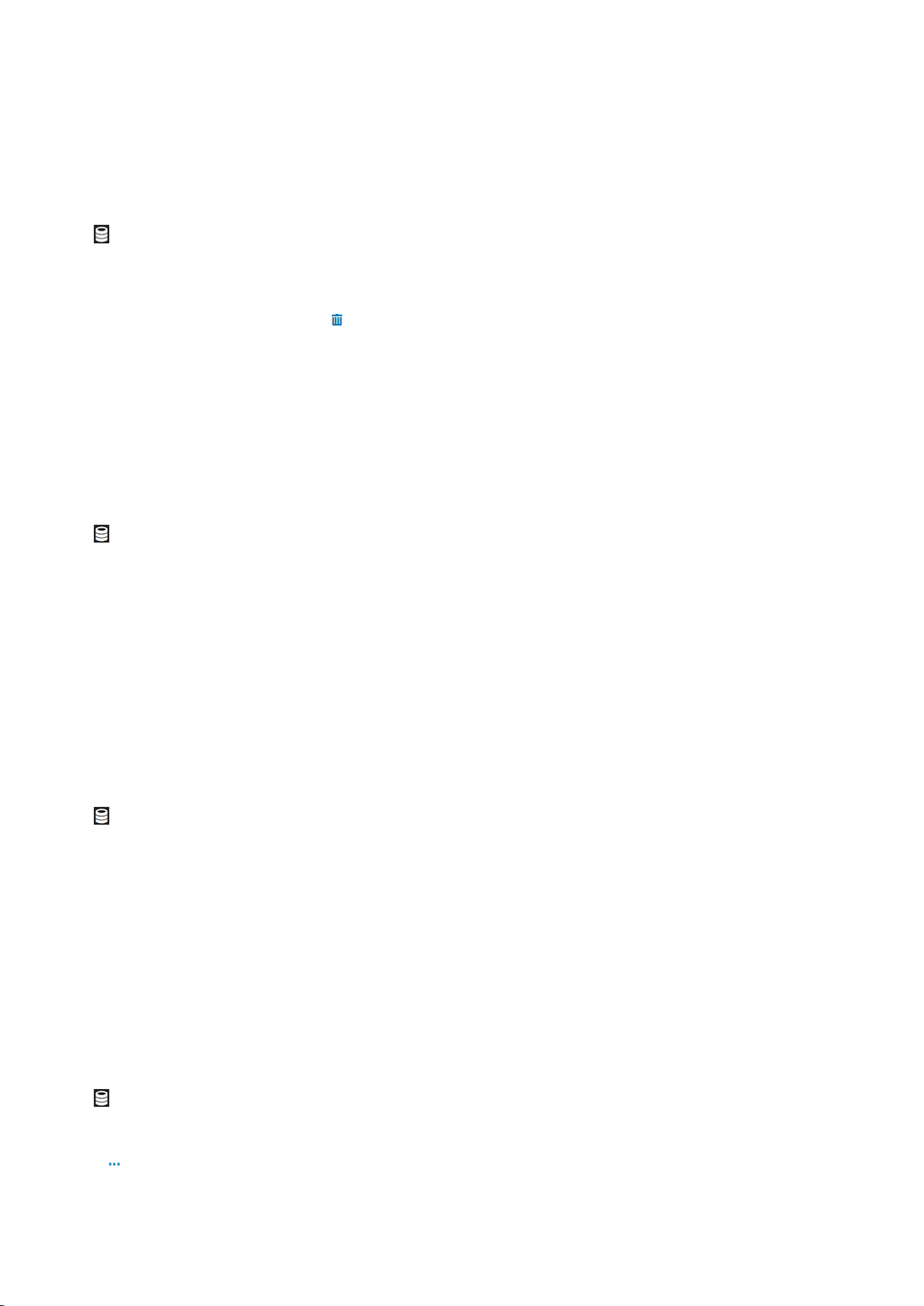
从服务器取消映射卷
如果服务器不再需要访问某卷,可以从服务器取消映射此卷。
步骤
1. 如果您已连接到 Data Collector,请从 Unisphere Central 的左侧导航窗格中的下拉列表选择一个 Storage Center。
2. 从 存储菜单中,单击卷。
此时会显示卷视图。
3. 在卷视图中,单击要从服务器取消映射的卷的名称,以打开卷视图。
4. 单击映射选项卡。
5. 选择要从卷取消映射的服务器,然后单击 (删除)。
此时,移除映射对话框会打开。
6. 单击是以从服务器取消映射卷。
将卷映射从服务器提升到服务器群集
如果一个卷已映射到属于一个服务器群集的一台服务器,则可以将此映射提升到此服务器群集,以便在此群集的所有服务器上映射
此卷。
步骤
1. 如果您已连接到 Data Collector,请从 Unisphere Central 的左侧导航窗格中的下拉列表选择一个 Storage Center。
2. 从 存储菜单中,单击卷。
此时会显示卷视图。
3. 在卷视图中,单击要提升的卷的名称。
4. 单击映射选项卡。
5. 选择要提升映射的服务器,然后单击提升到群集。
此时,提升到群集对话框会打开。
6. 单击确定。
将映射从服务器群集降级到单个服务器
如果一个卷映射到服务器群集,可以降级该映射,以使其映射到属于该群集的服务器之一。
步骤
1. 如果您已连接到 Data Collector,请从 Unisphere Central 的左侧导航窗格中的下拉列表选择一个 Storage Center。
2. 从 存储菜单中,单击卷。
此时会显示卷视图。
3. 在卷视图中,单击要从服务器取消映射的卷的名称,以打开卷视图。
4. 单击映射选项卡。
5. 选择要降级映射的服务器,然后单击从群集降级。
此时,从群集降级对话框会打开。
6. 单击确定。
为新服务器部署可引导卷映像
复制可引导卷映像并将其映射到新服务器,可简化服务器部署过程。
步骤
1. 如果您已连接到 Data Collector,请从 Unisphere Central 的左侧导航窗格中的下拉列表选择一个 Storage Center。
2. 从 存储菜单中,单击卷。
此时会显示卷视图。
3. 在卷视图中,选择要复制的卷。
4. 单击 (更多操作)并选择来自 SAN 副本的新引导。
此时,来自 SAN 副本的新引导对话框会打开。
Storage Center 管理 57
Page 58

5. (可选)根据需要修改卷副本的默认设置。
• 要更改卷名称、请修改名称字段。
• 要计划卷的快照创建和过期,请通过单击快照配置文件对面的更改来应用一个或多个快照配置文件。
6. 单击确定。
更改卷/服务器映射所使用的 LUN
逻辑单元号对服务器操作系统标识卷。
步骤
1. 如果您已连接到 Data Collector,请从 Unisphere Central 的左侧导航窗格中的下拉列表选择一个 Storage Center。
2. 从 存储菜单中,单击卷。
此时会显示卷视图。
3. 在卷视图中,选择要修改的卷。
4. 单击映射选项卡。
5. 选择要修改映射设置的服务器,然后单击 (编辑)。
此时,编辑卷映射设置对话框会打开。
6. 配置 LUN 设置:
• 要指定特定 LUN 号,请清除使用下一个可用的 LUN 复选框,然后在映射到卷时要使用的 LUN 字段中键入 LUN。
• 要为服务器分配下一个未使用的 LUN,请选中使用下一个可用的 LUN 复选框。
• 要让卷可引导,请选中使用 LUN 0 映射卷复选框。
7. 单击确定。
限制卷/服务器映射可使用的路径数量
您可以指定支持多路径 I/O 的服务器所使用的最大路径数。
步骤
1. 如果您已连接到 Data Collector,请从 Unisphere Central 的左侧导航窗格中的下拉列表选择一个 Storage Center。
2. 从 存储菜单中,单击卷。
此时会显示卷视图。
3. 在卷视图中,选择要修改的卷。
4. 单击映射选项卡。
5. 选择要修改映射设置的服务器,然后单击 (编辑)。
此时,编辑卷映射设置对话框会打开。
6. 使用每台服务器的最大路径数字段旁的箭头增加或减少路径限制。
7. 单击确定。
将卷/服务器映射更改为只读
要防止服务器向卷中写入数据,请将卷/服务器映射更改为只读。
步骤
1. 如果您已连接到 Data Collector,请从 Unisphere Central 的左侧导航窗格中的下拉列表选择一个 Storage Center。
2. 从 存储菜单中,单击卷。
此时会显示卷视图。
3. 在卷视图中,选择要修改的卷。
4. 单击映射选项卡。
5. 选择要修改映射设置的服务器,然后单击 (编辑)。
此时,编辑卷映射设置对话框会打开。
6. 选中卷对服务器显示为只读复选框。
7. 单击确定。
58 Storage Center 管理
Page 59

删除卷和卷文件夹
当不再需要时删除卷和卷文件夹。
注: 有关用户界面参考信息,请单击帮助。
删除卷
默认情况下,删除的卷将移至回收站。
关于此任务
小心: 您可以恢复移到了回收站中的已删除卷。但是,回收站清空后,就无法恢复已删除的卷。
步骤
1. 如果您已连接到 Data Collector,请从 Unisphere Central 的左侧导航窗格中的下拉列表选择一个 Storage Center。
2. 从 存储菜单中,单击卷。
此时会显示卷视图。
3. 在卷视图中,选择要删除的卷。
4. 单击 (删除)。
此时,删除文件夹对话框会打开。
5. 单击删除。
此时将打开删除对话框。
小心: 请勿选中跳过回收站并永久删除卷,除非您想要立即删除卷,而不在回收站中保存元数据。此选项会永久删除卷,使
您无法恢复数据。
6. 单击确定以删除卷。
该卷已被标记为删除,并已移至回收站。
从回收站还原卷
如果需要保留卷而不将其删除,可从回收站还原卷。
步骤
1. 如果您已连接到 Data Collector,请从 Unisphere Central 的左侧导航窗格中的下拉列表选择一个 Storage Center。
2. 从 存储菜单中,单击卷。
此时会显示卷视图。
3. 展开回收站,然后选择回收站中您想要恢复的卷。
4. 单击恢复卷。此卷会从回收站移至其之前的位置。
清空回收站
如果确实要删除回收卷,可清空回收站。
关于此任务
小心: 清空回收站之后,回收卷中的数据将无法恢复。
步骤
1. 如果您已连接到 Data Collector,请从 Unisphere Central 的左侧导航窗格中的下拉列表选择一个 Storage Center。
2. 从 存储菜单中,单击卷。
此时会显示卷视图。
3. 在卷视图中,展开回收站。
4. 单击清空回收站。
此时,清空回收站对话框会打开。
5. 单击确定以确认要永久删除回收站中的所有卷。
Storage Center 管理 59
Page 60

删除卷文件夹
卷文件夹必须为空才能删除。如果删除的卷文件夹位于回收站中,则该卷文件夹不被视为空,无法删除。
步骤
1. 如果您已连接到 Data Collector,请从 Unisphere Central 的左侧导航窗格中的下拉列表选择一个 Storage Center。
2. 从 存储菜单中,单击卷。
此时会显示卷视图。
3. 在卷视图中,选择要删除的卷文件夹。
4. 单击 (删除)。
此时,删除文件夹对话框会打开。
5. 单击确定删除文件夹。
将控制器重置为出厂默认设置
重置 控制器以应用出厂默认设置,擦除控制器上存储的所有数据,然后擦除驱动器上的所有数据。
前提条件
Storage Center 必须是 SCv2000 或 SCv3000 系列存储系统。
关于此任务
小心: 将控制器重置为出厂默认设置会擦除控制器上的所有信息和驱动器上的所有数据。
步骤
1. 如果您已连接到 Data Collector,请从 Unisphere Central 的左侧导航窗格中的下拉列表选择一个 Storage Center。
2. 从 (更多操作)下拉菜单中,选择出厂重设。
此时,出厂重置 Storage Center 对话框会打开。
3. 在出厂重置令牌字段中,在出厂重置令牌字段上方原原本本地键入对话框中显示的文本。
4. 在 Storage Center 管理员用户名字段中,键入具有管理员级别权限的 Storage Center 用户的用户名。
5. 在 Storage Center 管理员密码字段中,键入具有管理员级别权限的 Storage Center 用户的密码。
6. 要在重置后重新启动控制器,请选择完成重置为出厂默认设置后重新启动 Storage Center 复选框。
7. 单击确定。
Storage Center 将重置为出厂默认设置。
运行“空间回收”向导
如果 Storage Center 进入节能模式,请使用“空间回收”向导分析 Storage Center,然后执行空间恢复。
关于此任务
“空间回收”向导是动态的,并且仅显示存在且可删除卷的页面。
步骤
1. 如果您已连接到 Data Collector,请从 Unisphere Central 的左侧导航窗格中的下拉列表选择一个 Storage Center。
2. 单击 摘要。
此时会显示摘要视图。
3. 单击 (更多操作),然后选择空间回收。
此时空间回收向导将打开。
4. 选择可在其上执行空间回收评估的存储类型,然后单击下一步。
5. (可选)如果向导发现回收站中有卷,请选择要删除的卷,然后单击下一步。
6. (可选)如果向导发现未映射的卷,请选择要删除的卷,然后单击下一步。
7. (可选)如果向导发现是复制目的地的卷,请选择要删除的卷,然后单击下一步。
60 Storage Center 管理
Page 61
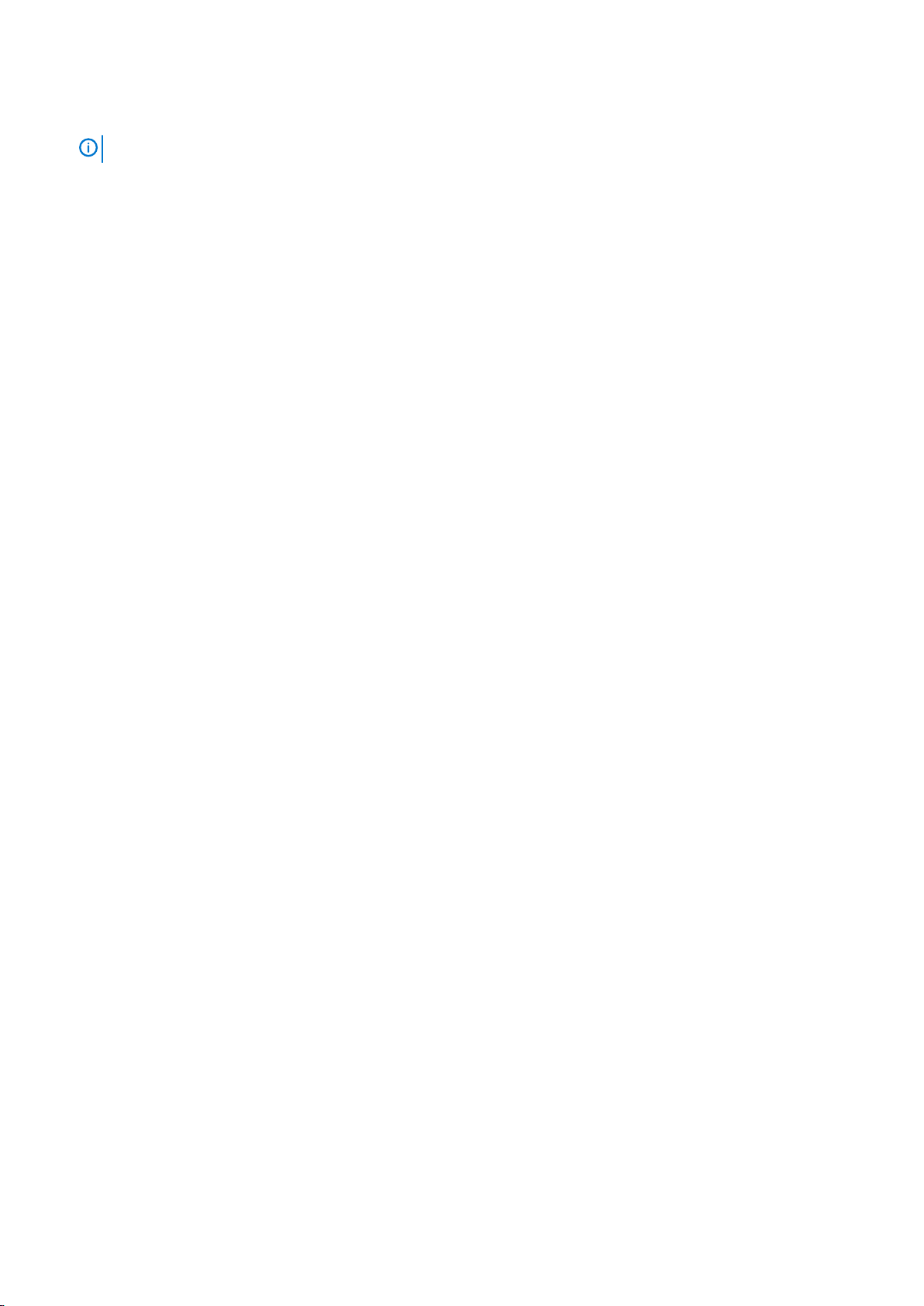
8. (可选)如果向导发现快照额外开销大于 1 GB 的卷,请选择可使快照过期的卷,然后单击下一步。
对于所选的每个卷,请选择要过期的快照,然后单击下一步。
注: 无法使活动快照和最新快照过期。
9. (可选)如果向导发现可被迁移到另一存储类型的卷,请选择目标存储类型,选择要迁移的卷,然后单击下一步。
10. 在确认页面上,查看所选的空间回收操作。
要执行这些操作,请选择我已查看所有操作复选框,然后单击下一步。
11. 在摘要页面上,查看空间回收操作的状态,然后在完成操作后单击完成。
使用 Unisphere Central 管理虚拟卷
VVol 是 VMware 的存储管理和集成框架,旨在为连接的存储提供效率更高的操作模式。该封装组成虚拟机的文件并在本地将其作为
对象存储在阵列上。
VVol 体系结构启用底层存储通告粒度存储能力,以及可为基于 vSphere 存储政策的管理创建哪些存储容器。
相关概念
VVol
在 Unisphere Central 中配置 VVols
在具有 Unisphere Central 的存储环境中运行 VVol 需要 VMware vSphere 6 或更高版本。
在 Unisphere Central 中配置 VVol 的要求和建议
以下要求和建议适用于设置 Unisphere Central 以使用 VVol:
• Unisphere Central 必须安装在已启用高可用性 (HA) 的群集虚拟机监控程序上。
• 建议使用容错功能。
• Unisphere Central 不得部署或移至受管 Storage Center 上的 VVol 数据存储。必须安装 Unisphere Central 并将其保留在传统 SAN
卷上
• Unisphere Central 必须安装在单独的管理群集上。
• 仅 iSCSI 和 Fibre Channel 接口支持 VVol。FCoE 和前端 SAS 不支持 VVol。
• 网卡必须支持次要 LUNID 功能。有关更多信息,请在 VMware Compatibility Guide《VMware 兼容性指南》(地址:http://
www.vmware.com/resources/compatibility/search.php)中搜索“I/O 设备”和“次要 LUNID”。
保护 VVol 数据
总 Vvol 解决方案的一个关键组件是 Vvol 虚拟机元数据。VMware ESXi 会在执行控制面板操作(例如打开电源、关闭电源和创建快
照)期间按 VVol 读取和写入此元数据。
Data Collector 将由 VASA 提供程序编写的此 VVol 元数据存储在数据库中。
在 Data Collector 部署期间(安装或迁移)以及在 VASA 提供程序注册期间,系统会提醒生产用户使用外部数据库。
只有实验室部署才考虑使用内部数据库。根据在部署中使用的保护模型,不使用外部数据库可能会导致在卸载或删除 Data Collector
时部分或全部 VVol 元数据丢失。使用外部数据库可在卸载或删除期间降低此风险。
预期以高可用方式部署外部数据库,包括冗余交换连接。
实验室试验 VVol 使用
在生产前实验室环境中,可以想象得到用户可能试验 VVol 并选择清除阵列上的所有数据,并重新启动以重新部署另一个 VVol 以进
行试验。
仅适用于在实验室环境中清除数据的正确步骤是:
1. 使用 VMware vCenter - 删除所有相应的 VVol 虚拟机
2. 使用 Storage Center - 执行清除
万一意外导致顺序相反,VVol 元数据会保留在数据库中,即使已卸载 Data Collector 也不例外。必须删除此元数据,以确保操作环境
稳健,可用于设立新的实验室环境并用于使用 VVol。不这样做会导致一些 VVol 虚拟机操作引用不正确的元数据。
如果顺序相反,请联系技术支持以完成清除过程。
Storage Center 管理 61
Page 62

VMware 虚拟卷概念
下图显示了 VMware 定义的虚拟卷 (VVol) 型号。
VVol 框架引入了以下组件:
• VASA 提供程序 — VASA 提供程序 (VP) 是一种作为 vSphere 的存储感知服务的软件组件。存储供应商开发了 VASA 提供程序以
与其特定存储阵列配合使用。
• 协议端点 (PE) — 协议端点是指用于 VVol 存储的连接以及访问 VVol 存储容器的方式。协议端点也是放置访问控件及查询启动器
的位置以确保允许其访问存储容器和虚拟卷。当在 Unisphere Central 中创建 VMware ESXi 6.0 服务器类型时,协议端点由
Unisphere Central 创建和提供。
注册 VASA 提供程序并使用 Unisphere Central 创建存储容器后,vSphere 会将其识别为协议端点。
• 存储容器 — 存储容器是用于放置基于虚拟卷的虚拟机的存储空间。每个阵列至少有一个存储容器。每个存储容器有一个或多个
相关联的协议端点。
注: 存储容器在虚拟卷上下文之外不受支持。
您必须使用 Unisphere Central(连接到 Data Collector 创建存储容器。
在 Unisphere Central 上设置 VVol 操作
要在 Unisphere Central 中为虚拟卷 (VVol) 设置并执行操作,您必须:
• 在 Unisphere Central 中注册 VMware vCenter 服务器。
• 使用 Unisphere Central 中的自动管理 Storage Center 选项或者在 Storage Center 中手动添加 vCenter Server,以在 Storage
Center 中注册 VMware vCenter Server。
• 在 vCenter 服务器上注册 VASA 提供程序
• 创建用于存储 vCenter 管理员创建的 VVol 对象的存储容器
• 使用 Unisphere Central 创建 VVOL 类型的数据存储,这些数据存储将通过 Unisphere Central 映射到阵列上的存储容器
• 使用 vCenter 创建支持 VVol 的虚拟机
Unisphere Central 提供的摘要和存储视图可提供有关存储容器、数据存储、VVol 和协议端点的信息。使用 Storage Manager 来管理这
些对象。协议端点由 Storage Manager 自动创建,并且无法以任何方式进行修改。
62 Storage Center 管理
Page 63

虚拟卷限制
虚拟卷 (VVol) 上的卷操作限于特定操作。
存储管理员使用 Unisphere Central 创建存储容器支持的 vSphere 数据存储,也称为 VVOL 类型的数据存储。在 vSphere Web 客户端
内,这些 VVol 数据存储看起来与 VMFS 或 NFS 数据存储没有不同。但是,其中或这些 VVol 数据存储上存储的虚拟机作为虚拟卷存
储在阵列上,并在存储容器内整理。对传统卷执行的许多相同操作也可对虚拟卷执行。
VVol 支持以下卷操作:
• 显示
• 创建快照
• 设置快照配置文件
• 设置阈值定义
VVol 不支持以下卷操作:
• 编辑名称
• 编辑属性
• 将卷映射到服务器
• 扩展卷
• 删除
• 迁移
• 复制
• 镜像
• 复制
创建或克隆 VVol 虚拟机等操作不支持密集配置。仅支持精简配置。
VASA 提供程序
VASA 提供程序可启用对 VMware VVol 操作的支持。
VASA 提供程序是 vSphere vCenter Server 和供应商存储阵列之间的软件接口。Dell 提供自己的 VASA 提供程序,可使 vCenter 与 Dell
存储配合使用。此 VASA 提供程序支持 VMware VASA 2.0 API 规格。
注册 VASA 提供程序时,vCenter 可用于在 Storage Center 上创建和管理 VVol。
如果要在您的环境中使用 VVol,则必须配置 VASA 提供程序。
VASA 提供程序限制
以下限制适用于 VASA 提供程序:
• Unisphere Central VASA 提供程序都只能有一个 vCenter 服务器注册到其中。
• 对 VASA 提供程序的所有 ESXi 和 vCenter 服务器请求会映射到单个 Unisphere Central 用户。
• VASA 提供程序不支持用户定义的存储配置文件。仅默认的系统定义的存储配置文件可用于 VM 存储策略。
注册 VASA 提供程序
您可以在 vCenter Server 上注册 VASA 提供程序,并且可以从 Storage Center 的服务器视图对其进行管理。
使用以下其中一种方法注册 VASA 提供程序:
• 最初在 Unisphere Central 客户端中注册 vCenter Server 时,请选择注册 VASA 提供程序复选框。
• 对于在 Unisphere Central 客户端中已注册的 vCenter Server,请选择编辑设置,然后选择注册 VASA 提供程序复选框。
取消注册 VASA 提供程序
取消注册 VASA 提供程序以将其从 vCenter 移除。
前提条件
小心: 必须先将 VASA 提供程序注销,然后才能启动下列任何任务:
• 与在使用相同 IP 地址在相同主机上卸载、迁移、升级、重新安装 Unisphere Central 相关的任何操作
• 卸载 Unisphere Central 与在另一台主机上重新安装
Storage Center 管理 63
Page 64

• 更改 Unisphere Central FQDN
• 更改 Unisphere Central IP 地址
注销 VASA 将会影响针对正在使用的虚拟卷虚拟机和数据存储的控制板操作。注销不会影响 ESXi 主机与相应相应 SAN 存储之
间的数据传输。
注销 VASA 提供程序会导致关闭的 VVol 虚拟机显示无法访问,并导致数据存储显示为不活动。为了避免长时间的控制板停机时
间,请最大程度地缩短 VASA 提供程序保持处于未注册状态的时间段。重新注册后,关机的虚拟机和数据存储分别从无法访问
和非活动状态中恢复可能会导致延迟。
步骤
1. 单击服务器视图。
2. 在服务器窗格中选择服务器文件夹。
3. 右键单击 vCenter Server 的图标,然后选择编辑设置。
此时会打开编辑 VMware vCenter Server 设置对话框。
4. 单击取消注册 VASA 提供程序。
5. 单击确定。
将 Unisphere Central 证书与 VASA 提供程序配合使用
当您运行注册 VASA 提供程序向导时,将自动生成 VASA 提供程序的 URL。此 URL 标识将在其上安装 Data Collector 的主机。主机
将通过 IP 地址或完全限定的域名 (FQDN) 识别。根据您安装或升级 Unisphere Central 的方式或者您是否更改了 Data Collector 的主
机,您可能需要额外的步骤才能更新证书。
新安装 Dell Unisphere Central
如果 Unisphere Central 向名称查找服务(如 DNS 服务器或 Active Directory 服务器)注册,将基于其 FQDN 生成 Unisphere Central
证书。任何 IP 地址更改不会影响证书。如果更改 FQDN,而 Unisphere Central 是基于 Windows 的安装,则必须手动重新启动它。它
将自动重新引导以便安装虚拟设备。如果您在 IP 更改之前使用 VASA 提供程序,您必须注销,然后手动注册 VASA 提供程序。
升级 Dell Unisphere Central Dell Unisphere Central
在 Dell Unisphere Central 中,证书基于 IP 地址。在升级到 Dell Unisphere Central 之后,现有证书将保持不变。如果您需要修改主机
的 IP 地址,证书需要进行更新,如以下表中所述。
IP 更改
基于 Windows 的 Unisphere Central 上的 IP 更改 如果 Unisphere Central 还没有向 DNS 服务器或 Active Directory 等名称查找服
虚拟设备上的 IP 更改 在 Dell Unisphere Central 基于虚拟化的应用方案上,网络更改(例如 IP 地址)
从某个 IP 地址切换到 DellUnisphere Central 上的
FQDN
需要的操作
务注册,则 Unisphere Central 和 VASA 证书基于 Windows 主机的 IP 地址。在
更改 Windows 主机的 IP 地址之前,必须首先注销 VASA 提供程序。然后修改
Windows 主机的 IP 地址。接着手动重新启动 Unisphere Central 以重新生成基于
新 IP 地址的证书。重新启动后,必须重新注册 VASA 提供程序。
通过 Unisphere Central Web UI 进行,因此 Unisphere Central 可以知道更改。您
必须先注销 VASA 提供程序,然后再对 IP 地址进行更改。完成更改后,
Unisphere Central 自行重新启动以重新生成基于新 IP 地址的证书。然后您必须
重新注册 VASA 提供程序。
要将证书切换为使用 FQDN 而不是主机的 IP 地址,必须先注销 VASA 提供程
序。然后向名称查找服务注册 Unisphere Central 主机。接着配置主机上的联网
属性。然后按照用于删除现有证书的 Dell Unisphere Central 过程操作,并重新
启动 Unisphere Central。重新启动后,重新注册 VASA 提供程序。
Windows 或基于虚拟化的应用方案上的 FQDN 更改如果证书已在使用 FQDN 证书,而您想要更改的 FQDN,请先注销 VASA 提供
程序。然后更改新 FQDN 的名称查找服务及/或 Unisphere Central 主机。接着
按照用于删除证书的旧过程操作,并重新启动 Storage Manager。Unisphere
Central 运行后,重新注册 VASA 提供程序。
注: 如果不注销 VASA 提供程序就在名称查找服务中进行更改,则会导致在
vCenter 上某些服务初始化错误,并导致 VASA 注册失败。
64 Storage Center 管理
Page 65

IP 更改
在 DellUnisphere Central 上从 FQDN 切换为 IP 地址如果您想要停止使用 FQDN 并恢复为使用 IP 地址,请先注销 VASA 提供程序。
需要的操作
然后更改名称查找服务及/或 Unisphere Central 主机以移除 FQDN 配置。重新
启动 Unisphere Central 以让更改生效,然后再次注册 VASA 提供程序。
注: 如果不注销 VASA 提供程序就在名称查找服务中进行更改,则会导致在
vCenter 上某些服务初始化错误,并导致 VASA 注册失败。
管理存储容器
您可以创建和使用存储容器以在您的环境中整理 VMware 虚拟卷 (VVol)。
存储容器是在支持 VVol 的 VMware 环境中使用的存储池。可使用以下方法创建存储容器:
• 从 Unisphere Central“导航”窗格中的存储视图中,选择卷。使用创建存储容器功能创建存储容器并指定其设置。
• 从 Storage Manager“导航”窗格中的服务器视图中,选择服务器。使用创建数据存储功能创建 VVOL 类型的数据存储。使用此
功能创建数据存储时,您还可以创建与数据存储关联的新存储容器,或者映射到与数据存储关联的现有存储容器。
注: 这是推荐的方法。
创建存储容器后,您可以使用 vCenter 创建数据存储并将其映射(装载)到存储容器。然后数据存储可用于创建基于 VVol 的虚拟
机。
选择服务器节点时,摘要选项卡中显示的有关存储容器和 VVol 的详细信息。
存储容器选项如何影响 vCenter 通告功能
创建存储容器包含指定选项,如压缩、重复数据消除、加密和快照以及 Storage Center 存储配置文件的使用。当存储容器创建完成
时,这些选项将作为到 vCenter 的功能进行通告。以下 VASA 版本 2.0 系统存储功能受 Unisphere Central 支持,并且显示在各个数据
存储 vCenter 中功能集下和“默认配置文件”中所示的 vCenter 摘要选项卡上。
• 压缩
• dedupe
• encryption
• snapshotCapable
• SCstorageProfile
注: 这些功能仅适用于 VVol 数据存储。它们不适用于传统 VMFS 数据存储。
VMware 管理员可以使用存储功能在 vCenter 中创建虚拟机存储策略。
用于 VVol 的数据缩减选项
当创建存储容器时,您可以指定数据缩减选项。在创建 VM 存储配置文件过程中将向 VMware 管理员通告(提供)这些选项。
当使用 Unisphere Central 创建存储容器时,您可以选择性地设置这些数据缩减选项:
• 允许重复数据消除
• 允许压缩
指定这些选项中的一个或两个表示随后创建的虚拟机的数据缩减首选项。
您也可以指定数据缩减输入的选项:
• 无
• 压缩
• 带压缩的重复数据消除
这些选项在创建存储容器向导上显示为复选框。
注: 即使选中允许压缩和允许重复数据消除复选框,选中无配置文件选项也会导致无需执行任何操作。
您也可以选择默认数据缩减配置文件,前提是已使用用户首选项指定一个。
在存储管理员创建存储容器并指定数据缩减选项之后,当 VMware 管理员创建存储配置文件时,VM 存储配置文件向导上将通告这些
选项(显示为选中)。如果您编辑存储容器的数据缩减选项,您也可以更改通告的在 VM 存储配置文件中可见的功能。
有关使用 VM 存储配置文件的信息,请参阅 VMware vCenter 说明文件。
Storage Center 管理 65
Page 66

影响数据缩减操作的因素
当创建新的虚拟卷时,它可以使用存储容器支持的任何数据缩减类型。虚拟卷上数据缩减类型的首选项受以下各项影响:
• VM 存储配置文件(如果已建立并使用一个)
• 为 Storage Center 设置的默认数据缩减配置文件
以下因素影响应用数据缩减选项的方式:
• 如果未选择虚拟机存储策略,数据缩减类型将默认为数据缩减配置文件选中的值。
• 如果编辑现有存储容器的属性以更改默认数据缩减配置文件的值,则不会影响现有虚拟卷。此更改仅适用于以后创建的新卷。
• 如果现有卷有一个应启用功能现在被禁用,则卷本身不会发生更改。在 VM 存储配置文件中,卷现在应该显示为不符合要求。要
使卷再次符合要求,您可以对卷应用合规策略。
注: 当存在兼容的存储时,优先考虑 VM 存储配置文件。
注: 虚拟机存储策略仅适用于数据和配置 VVol,而不适用于内存和交换 VVol。
注: 在专门针对压缩和重复数据消除修改虚拟机存储策略时,将 VMware 管理员策略应用于与虚拟机相关联的所有卷。如果没有
将这些相同的更改应用到所有卷,则部分虚拟机可能会被压缩,而其他部分的虚拟机可能会被解压缩。
注: 通告的功能仅适用于 VVol 数据存储,在传统 VMFS 数据存储上不受支持。
注: 对存储容器的数据缩减配置文件所做的任何更改可能会导致将来使用不匹配的数据缩减配置文件为配置和数据 VVol 创建快
速克隆的虚拟机。快速克隆虚拟机将与从中创建它的虚拟机共享历史记录。因此,其数据 VVol 将继承原始虚拟机的数据 VVol
的设置。此共享的历史记录存在另一个副作用:如果用户对原始虚拟机应用虚拟机存储策略,则相同更改将应用于快速克隆虚拟
机的数据 VVol,反之亦然。
注: 在应用包含 ScStorageProfile 功能相关规则的虚拟机存储策略时,vCenter 管理员可以忽略数据存储兼容性警告
Datastore does not satisfy required properties.。VASA 提供程序将覆盖数据存储的已配置值,并为虚拟机的
VVol 应用 ScStorageProfile 的用户提供的值。
数据缩减方案的预期行为
在存储容器数据缩减选项和 VMware 存储配置文件中指定的设置决定虚拟机和 VVol 创建的结果。如果存储容器数据缩减设置与 VM
存储配置文件中的设置发生冲突,则创建虚拟机和虚拟卷可能会失败。
下表描述了通过压缩选项创建新虚拟机的预期行为。
表. 5: 通过压缩创建新虚拟机的预期行为
虚拟机存储策略 = 未指定 虚拟机存储策略 = 压缩已启用 虚拟机存储策略 = 压缩已禁用
存储容器压缩已启用 通过存储容器的默认数据缩减
配置文件值创建的卷
存储容器压缩已禁用 通过存储容器的默认数据缩减
配置文件值创建的卷
下表描述了通过重复数据消除选项创建新虚拟机的预期行为。
表. 6: 通过重复数据消除创建新虚拟机的预期行为
虚拟机存储策略 = 未指定 虚拟机存储策略 = 重复数据消
存储容器重复数据消除已启用 通过存储容器的默认数据缩减
配置文件值创建的卷
通过压缩数据缩减配置文件创
建的卷
创建虚拟机失败,因为用户在
尝试设置不受支持的功能
除已启用
通过带压缩的重复数据消除数
据缩减配置文件创建的卷
通过设置为无的数据缩减配置
文件创建的卷
通过设置为无的数据缩减配置
文件创建的卷
虚拟机存储策略 = 重复数据消
除已禁用
通过设置为无的数据缩减配置
文件创建的卷
存储容器重复数据消除已禁用 通过存储容器的默认数据缩减
配置文件值创建的卷
下表描述了 vCenter 用户更改关联的虚拟机策略时现有虚拟机的预期行为。此表假定存储容器上启用了压缩和重复数据消除。
. 7: 现有虚拟机上虚拟机存储策略更新的预期行为
表
旧的虚拟机存储策略 新的虚拟机存储策略 预期行为
压缩已启用 压缩已禁用
66 Storage Center 管理
关联 VVol 的数据缩减配置文件从压缩更改为无。数据在下一个 Data
Progression 周期时解压。
创建虚拟机失败,因为用户在
尝试设置不受支持的功能
通过设置为无的数据缩减配置
文件创建的卷
Page 67

旧的虚拟机存储策略 新的虚拟机存储策略 预期行为
压缩已禁用/未指定
重复数据消除已禁用 重复数据消除已启用
重复数据消除已启用
下表描述了存储管理员在选中或清除存储容器上的压缩和重复数据消除复选框时现有虚拟机的预期行为。
表. 8: 存储容器上压缩和重复数据消除复选框的预期行为
旧的复选框值 新的复选框值 预期行为
压缩已启用 压缩已禁用 现有卷的数据缩减配置文件保持不变。
压缩已禁用 压缩已启用 现有卷的数据缩减配置文件保持不变。
压缩已启用
重复数据消除已禁用
关联 VVol 的数据缩减配置文件从无更改为压缩。数据在下一个 Data
Progression 周期时压缩。
关联 VVol 的数据缩减配置文件更改为重复数据消除和压缩。将在下一个 Data
Progression 周期时对数据执行重复数据消除。
关联 VVol 的数据缩减配置文件从重复数据消除和压缩更改为无。数据在下一
个 Data Progression 周期时重新水化数据。
合规性检查警告虚拟机不符合存储容器。
虚拟机克隆/快速克隆到同一存储容器遵循 表. 5: 通过压缩创建新虚拟机的预
期行为 规则,如果虚拟机存储策略当前不符合,则可能会失败。
将通过设置为无的数据缩减配置文件创建新卷。
虚拟机克隆/快速克隆到同一存储容器遵循 表. 5: 通过压缩创建新虚拟机的预
期行为 规则,且没有失败。
根据表. 5: 通过压缩创建新虚拟机的预期行为通过数据缩减配置文件创建新
卷。
重复数据消除已禁用 重复数据消除已启用
重复数据消除已启用 重复数据消除已禁用
下表描述了与迁移相关的数据存储的预期行为。
表. 9: 与迁移相关的预期行为
源数据存储 目标数据存储 预期行为
存储容器重复数据消除 = 支持 存储容器重复数据消除 = 支持
目标虚拟机存储策略 = 重复数据消除已启
用
存储容器重复数据消除 = 支持 存储容器重复数据消除 = 不支持
目标虚拟机存储策略 = 重复数据消除已启
用
现有卷的数据缩减配置文件保持不变。
虚拟机克隆/快速克隆到同一存储容器遵循 表. 6: 通过重复数据消除创建新虚
拟机的预期行为 规则,且没有失败。
根据表. 6: 通过重复数据消除创建新虚拟机的预期行为通过数据缩减配置文件
创建新卷。
现有 VVol 的数据缩减配置文件保持不变。
合规性检查警告虚拟机不符合存储容器。
虚拟机克隆/快速克隆到同一存储容器遵循 表. 6: 通过重复数据消除创建新虚
拟机的预期行为 规则,如果虚拟机存储策略当前不符合,则可能会失败。
将通过基于 表. 5: 通过压缩创建新虚拟机的预期行为 的数据缩减配置文件(如
果已启用压缩)或者通过设置为无的数据缩减配置文件创建新卷。
迁移成功。将使用带压缩的重复数据消除数
据缩减配置文件在目标上创建卷。
迁移失败,因为目标上的源虚拟机存储策略
无效。
存储容器重复数据消除 = 支持
容器的默认数据缩减策略 = 重复数据消除
和压缩
存储容器重复数据消除 = 不支持
目标虚拟机存储策略 = 未指定
迁移成功。目标上的卷继承目标存储容器的
默认数据缩减配置文件。
Storage Center 管理 67
Page 68

源数据存储 目标数据存储 预期行为
存储容器压缩 = 支持 存储容器压缩 = 不支持
虚拟机存储策略 = 压缩已启用
存储容器压缩 = 支持
容器的默认数据缩减策略 = 压缩
存储容器压缩 = 不支持
虚拟机存储策略 = 未指定
迁移失败,因为目标上的源虚拟机存储策略
无效。
迁移成功。目标上的卷继承目标存储容器的
默认数据缩减配置文件。
创建存储容器
创建存储容器以定义虚拟卷 (VVol) 的存储选项。
关于此任务
注: Storage Center 支持每个 Storage Center 最多 50 个存储容器。
步骤
1. 如果您已连接到 Data Collector,请从 Unisphere Central 的左侧导航窗格中的下拉列表选择一个 Storage Center。
从 存储菜单中,单击卷。
2.
此时会显示卷视图。
3. 在卷视图中,单击 (新建),然后选择新存储容器。
此时创建存储容器对话框会打开。
4. 指定关于存储容器的一般信息:
a) 在名称字段中,键入存储容器的名称。
b) 在大小字段中,键入大小并从下拉菜单中选择度量单位。
c) 要指定卷文件夹作为新存储容器的位置,请从卷文件夹下拉菜单中选择一个文件夹。
d) 在存储类型字段中,从下拉列表中选择一个存储类型。
5. 为存储容器内创建的新卷指定通告的功能:
a) 通过选中或取消选中允许压缩复选框指定是否允许压缩。
b) 通过选中或取消选中允许复制复选框指定是否允许复制。
c) 通过选中或取消选中使用加密复选框指定是否允许加密。
d) 要指定允许用于存储容器内创建的新卷的存储配置文件,请从允许的存储配置文件表中选择配置文件。
6. 为存储容器内创建的新卷指定默认设置:
a) 从快照配置文件下拉菜单中选择默认快照配置文件设置。
b) 从存储配置文件下拉菜单中选择默认存储配置文件设置。
c) 从数据缩减配置文件下拉菜单中选择默认数据缩减配置文件设置。
d) 从数据缩减输入下拉菜单中选择默认数据缩减输入设置。
7. 单击确定。
编辑存储容器
修改存储容器以编辑其设置。
步骤
1. 如果您已连接到 Data Collector,请从 Unisphere Central 的左侧导航窗格中的下拉列表选择一个 Storage Center。
2. 从 存储菜单中,单击卷。
此时会显示卷视图。
3. 单击要修改的存储容器的名称。
4. 单击 (编辑)。
此时会打开编辑存储容器对话框。
5. 根据需要修改存储容器的字段。
6. 单击确定。
68 Storage Center 管理
Page 69

删除存储容器
如果存储容器未被使用,可以将其删除。
关于此任务
注: 如果您在存储容器与任何虚拟卷关联时尝试删除存储容器,则“删除存储容器”任务将失败。
步骤
1. 如果您已连接到 Data Collector,请从 Unisphere Central 的左侧导航窗格中的下拉列表选择一个 Storage Center。
2. 从 存储菜单中,单击卷。
此时会显示卷视图。
3. 单击要删除的存储容器的名称。
4. 单击 (删除)。
此时,删除存储容器对话框会打开。
5. 单击是。
查看存储容器信息
使用 卷视图显示关于存储容器和虚拟卷 (VVol) 的信息。
通过 Storage Center 视图可以访问存储容器及其他卷。要查看关于存储容器的信息,请单击该存储容器的名称。
查看关于存储容器的信息时,可以选择摘要、卷和增长选项卡。
管理数据缩减
数据缩减使用压缩和重复数据消除来降低卷数据使用的磁盘空间量。
压缩通过编码数据来减少卷所使用的空间量。重复数据消除可查找重复页面并移除它们,从而节约额外的副本所使用的磁盘空间。
使用重复数据消除时,压缩也将应用到卷。
支持的硬件平台
以下控制器系列支持数据缩减:
• SCv3000 系列(仅支持压缩)
• SC4020
• SC5020
• SC5020F
• SC7020
• SC7020F
• SC8000
• SC9000
符合数据缩减要求的数据
为了减少数据缩减对于读取和写入操作的影响,只有有限数量的数据符合压缩和重复数据删除要求。“数据缩减输入”限制了符合
数据缩减要求的数据类型。以下选项可用于“数据缩减输入”。
• 无法访问的快照页面 – 允许数据缩减处理快照冻结并且覆盖快照中的原始数据的新数据无法访问的数据。
• 所有快照页面 – 允许数据缩减处理快照冻结的数据。
更改数据缩减输入
更改压缩和重复数据消除所缩减的数据的类型。
前提条件
数据缩减必须应用到卷。
Storage Center 管理 69
Page 70

步骤
1. 如果您已连接到 Data Collector,请从 Unisphere Central 的左侧导航窗格中的下拉列表选择一个 Storage Center。
2. 从 存储菜单中,单击卷。
此时会显示卷视图。
3. 在卷视图中,选择要修改的卷。
4. 单击 (编辑)。
此时,编辑卷对话框会打开。
5. 展开数据缩减菜单。
6. 从数据缩减输入下拉菜单中,选择一个数据缩减输入。
• 无法访问的快照页面 – 无法访问快照冻结的数据,因为其他数据已覆盖该数据。
• 所有快照页面 - 快照冻结的数据
7. 单击确定以关闭编辑高级卷设置对话框。
8. 单击确定。
压缩
压缩通过编码数据来减少卷使用的空间量。压缩每天与数据调度一起运行。要更改压缩运行的时间,请重新计划数据调度。压缩不
能与按需数据调度一起运行。
当读取压缩数据时,此数据将在内存中临时解压缩,直至读取完毕。禁用压缩时,页面在下一压缩周期中被永久解压缩,并且在时
间和资源允许时删除原始压缩页面。删除卷或合并快照时,相关压缩数据也被删除。
删除的数据可能会在压缩的页面中形成空白间隙,新的压缩数据可以填充其中。另外,压缩的页面会在数据调度期间被清除碎片以
移除这些间隙并更有效率地利用磁盘空间。
压缩节约量取决于通过压缩页面所节约的总空间量与符合压缩要求的占用空间总量的比率。例如,如果压缩为一个占用了 10 GB 空
间且符合压缩的卷节约了 1 GB 空间,则节约量为百分之十。
对卷应用数据压缩
将数据压缩应用到卷以降低该卷的空间使用率。
步骤
1. 如果您已连接到 Data Collector,请从 Unisphere Central 的左侧导航窗格中的下拉列表选择一个 Storage Center。
2. 从 存储菜单中,单击卷。
此时会显示卷视图。
3. 在卷视图中,选择要修改的卷。
4. 单击 (编辑)。
此时,编辑卷对话框会打开。
5. 展开数据缩减。
6. 从数据缩减配置文件下拉式列表中,选择压缩。
7. 单击确定。
相关任务
创建卷
修改卷
70 Storage Center 管理
Page 71

重复数据消除
重复数据消除可通过识别和删除重复页面来减少卷所使用的空间。重复数据消除需要 SSD 驱动器。
对卷应用带压缩的重复数据删除
应用带压缩的重复数据删除来减少卷的大小。重复数据删除和压缩在每日数据分级管理期间运行。
前提条件
必须已在编辑 Storage Center 设置对话框的首选项选项卡中启用“允许数据缩减选择”。
关于此任务
注: 通过数据缩减节省的空间量取决于卷上符合数据缩减要求的数据量与数据缩减后磁盘上该数据所使用的总空间量之比。
步骤
1. 如果您已连接到 Data Collector,请从 Unisphere Central 的左侧导航窗格中的下拉列表选择一个 Storage Center。
从 存储菜单中,单击卷。
2.
此时会显示卷视图。
3. 在卷视图中,选择要修改的卷。
4. 单击 (编辑)。
此时,编辑卷对话框会打开。
5. 展开数据缩减。
6. 从数据缩减配置文件下拉菜单中,选择带压缩的重复数据删除。
查看通过数据缩减节省的空间量
数据缩减节省的总空间量取决于符合数据缩减要求的数据量和正在处理的数据类型。某些类型的数据比其他类型具有更高的缩减效
率。符合数据缩减要求的卷数据量取决于快照冻结的数据大小以及“数据缩减输入”设置。
数据节省率
“系统数据缩减比率”和“系统数据效率比”显示了使用可用的磁盘空间节省功能在 Storage Center 上实现的数据节省。
系统数据缩减比 – 符合压缩和重复数据消除要求的页面所使用的空间量与 Storage Center 应用数据缩减后的那些页面实际使用的空
间量之比。
系统数据效率比 – 表示压缩、重复数据消除、RAID 和精简配置的效率的比率。
查看为某个存储类型节省的空间量
Storage Center 可确定为某个存储类型中的所有卷节省的总空间百分比,方法是计算数据缩减处理的空间量与数据缩减之后使用的空
间量之比。
步骤
1. 如果您已连接到 Data Collector,请从 Unisphere Central 的左侧导航窗格中的下拉列表选择一个 Storage Center。
2. 从 存储菜单中,单击存储类型。
此时会显示存储类型视图。
3. 选择存储类型。
通过数据缩减节省的空间会显示在数据缩减节省部分中。
查看卷上通过数据缩减节省的空间量
卷上通过数据缩减节省的空间百分比是通过比较压缩和重复数据删除所节省的空间总量与卷中数据缩减处理的空间总量来确定的。
步骤
1. 如果您已连接到 Data Collector,请从 Unisphere Central 的左侧导航窗格中的下拉列表选择一个 Storage Center。
Storage Center 管理 71
Page 72

2. 从 存储菜单中,单击卷。
此时会显示卷视图。
3. 在卷视图中,选择要查看的卷。
4. 单击分层选项卡。分层页面底部会显示该卷上通过数据缩减节省的空间量。
更改默认数据缩减配置文件
默认数据缩减配置文件决定了什么类型的数据缩减将应用于该 Unisphere Central 用户创建的新卷。“允许数据缩减选择”会在创建
卷时显示数据缩减选项。
步骤
1. 如果您已连接到 Data Collector,请从 Unisphere Central 的左侧导航窗格中的下拉列表选择一个 Storage Center。
2. 单击 主页菜单。
此时,将显示 Unisphere Central 主页。
3. 在摘要视图的右上角,单击 (设置)。
此时,编辑 Storage Center 设置对话框会打开。
4. 单击首选项选项卡。
5. 从数据缩减配置文件下拉式列表中,选择默认数据缩减配置文件。
• 选择压缩以将压缩应用到所有新卷。
• 在卷选项中,选择带压缩的重复数据删除以将重复数据删除和压缩应用到所有新卷。
注: 该设置将应用到与此卷共享一个或多个快照的所有卷。在显示的消息中,这些共享的卷称为同级卷。
暂停或恢复数据缩减
暂停卷上的数据缩减可防止在 Data Progression 过程中运行重复数据消除和/或压缩。暂停数据缩减会暂停从原始卷创建的所有视图
卷上的重复数据消除和/或压缩。暂停数据缩减后,会停止对新数据运行压缩和重复数据消除,但现有数据不会被解压缩。
暂停或恢复卷的数据缩减
暂停卷的数据缩减会阻止压缩和重复数据删除发生,直至恢复数据缩减。
步骤
1. 如果您已连接到 Data Collector,请从 Unisphere Central 的左侧导航窗格中的下拉列表选择一个 Storage Center。
2. 从 存储菜单中,单击卷。
此时会显示卷视图。
3. 在卷视图中,选择要修改的卷。
4. 单击 (编辑)。
此时,编辑卷对话框会打开。
5. 展开数据缩减选项。
6. 暂停或恢复卷的数据缩减。
• 要暂停数据缩减,请选中数据缩减暂停复选框。
• 要恢复数据缩减,请清除数据缩减暂停复选框。
7. 单击确定。
暂停或恢复所有卷的数据缩减
从 Storage Center“编辑设置”对话框暂停数据缩减会暂停该 Storage Center 中所有卷的压缩和重复数据消除。
关于此任务
注: Storage Center 编辑设置对话框中的暂停数据缩减不能应用于其他 Storage Center。
72 Storage Center 管理
Page 73

步骤
1. 如果您已连接到 Data Collector,请从 Unisphere Central 的左侧导航窗格中的下拉列表选择一个 Storage Center。
2. 单击 主页菜单。
此时,将显示 Unisphere Central 主页。
3. 在摘要视图中,单击“设置”图标。
此时,编辑 Storage Center 设置对话框会打开。
4. 单击存储选项卡。
5. 暂停或恢复数据缩减。
• 要暂停数据缩减,请选中暂停数据缩减复选框。
• 要恢复数据缩减,请清除暂停数据缩减复选框。
6. 单击确定。
在卷上禁用数据缩减
在卷上禁用数据缩减后,将从下一个 Data Progression 周期开始对缩减的数据永久解压缩。
步骤
1. 如果您已连接到 Data Collector,请从 Unisphere Central 的左侧导航窗格中的下拉列表选择一个 Storage Center。
2. 从 存储菜单中,单击卷。
此时会显示卷视图。
3. 在卷视图中,选择要修改的卷。
4. 单击 (编辑)。
此时,编辑卷对话框会打开。
5. 展开数据缩减选项。
6. 从数据缩减配置文件下拉菜单中,选择无。
7. 单击确定。
管理快照配置文件
快照配置文件是一个规则集合,描述何时创建一个或多个卷的定期快照以及删除快照的时间(过期)。
快照是一个或多个卷的时间点副本 (PITC)。Storage Center 快照与传统快照/PITC 不同,因为数据块或页面被冻结而并未被复制。任
何用户数据均未移动,从而使此过程在创建快照所需的时间及快照所占用的空间两方面均具有效率。
注: 如果为给定卷计划同时创建两个或多个快照,则 Storage Center 仅创建一个快照。将创建过期时间最长的快照,而忽略其
他计划快照。
默认快照配置文件
默认情况下,Storage Center 提供两个无法删除的标准快照配置文件。
• 每天 – 每天凌晨 00:01 创建快照,并将此快照设为一周后过期。
• 示例 – 应用三个计划规则:
• 在凌晨 00:05 到下午 6 点之间每 12 小时创建一个快照,并将其设为五天后过期。
• 在每个月的第一天晚上 11:30 创建一个快照,并将其设为 26 周后过期。
• 在每个星期六晚上 11:30 创建一个快照,并将其设为 5 周后过期。
Storage Center 管理 73
Page 74

一致性和非一致性快照配置文件
为卷创建快照时,会暂停 I/O 以允许执行此操作。一致性快照配置文件会暂停所有相关卷的 I/O,直至完成每个卷的快照创建,以此
确保这些快照包含相同时间段的数据。非一致性快照配置文件会为相关卷创建快照,但不保证这些快照同时完成,这样资源消耗较
少。
一致性快照配置文件 非一致性快照配置文件
暂停所有卷(作为一组)的 I/O 暂停每个卷(独立于其他卷)的 I/O。
消耗大量资源
受限的卷数目取决于存储控制器。
• SC8000、SC9000、SC7020 和 SC7020F:100
• SC5020 和 SC5020F:50
• SC4020:40
• SCv2000 和 SCv3000 系列:25
同时对所有卷创建快照
如果快照无法在指定时间内完成,可设置警报。警报生成前未完
成的快照不再进行。(此暂挂可导致卷内有未完成的快照组。)
可以删除未完成的快照组 创建所有快照
可以转换为非一致性快照配置文件 可以转换为一致性快照配置文件
资源消耗较少 - 取决于自上次快照后写入的数据量
快照配置文件连接的卷没有数量限制
在标准(即每次一个卷)或并行(即同时进行所有卷)之间选择
创建所有快照
创建和应用快照配置文件
要自动创建快照并为其设定过期,请创建一个快照配置文件,然后将其应用到一个或多个卷或服务器。
注: 有关用户界面参考信息,请单击帮助。
创建快照配置文件
创建快照配置文件以定义可应用到卷的自动快照创建和过期计划。
步骤
1. 如果您已连接到 Data Collector,请从 Unisphere Central 的左侧导航窗格中的下拉列表选择一个 Storage Center。
2. 从 存储菜单中,单击配置文件。
此时会显示配置文件视图。
3. 在“配置文件”视图中,单击快照配置文件。
4. 单击 新建,然后从菜单中选择新快照配置文件。
此时,新快照配置文件对话框会打开。
5. 在名称字段中,键入快照配置文件的名称。
6. 向快照配置文件添加规则。
a) 单击添加规则。此时会打开添加规则对话框。
b) 从下拉菜单中,选择规则运行的频率。
c) 配置要创建快照的日期和时间。
d) 在过期字段中,键入在删除快照之前保留的时长。
e) 单击确定。添加规则对话框会关闭。
7. (可选)创建附加规则(如有必要)。
8. 从快照创建方法下拉菜单中选择一个选项,以控制如何创建由快照配置文件触发的快照。
• 标准 - 选择此选项后,将连续为与快照关联的所有卷创建快照。
• 并行 - 选择此选项后,将同时为与快照关联的所有卷创建快照。
• 一致性 – 选中后,将暂停 I/O,并为与快照关联的所有卷创建快照。提供用于让快照创建和将未完成的快照设为过期的选项。
9. 单击确定。
74 Storage Center 管理
Page 75

将快照配置文件应用到一个或多个卷
要将快照创建和过期计划添加到卷,请将快照配置文件与该卷相关联。
步骤
1. 如果您已连接到 Data Collector,请从 Unisphere Central 的左侧导航窗格中的下拉列表选择一个 Storage Center。
2. 从 存储菜单中,单击配置文件。
此时会显示配置文件视图。
3. 在“配置文件”视图中,单击快照配置文件。
4. 从快照配置文件部分中选择要使用的配置文件。
5. 单击应用到卷。将打开应用到卷对话框。
6. 选择要将快照配置文件应用到的卷。要在卷文件夹中选择个别卷,请展开文件夹,然后单独选择每个卷。
7. (可选)要移除所选卷的现有快照配置文件,请选择替换现有快照配置文件。
8. 单击确定。
将快照配置文件应用到服务器
要将快照创建和过期计划添加到映射到服务器的所有卷,请将快照配置文件与该服务器相关联。
步骤
1. 如果您已连接到 Data Collector,请从 Unisphere Central 的左侧导航窗格中的下拉列表选择一个 Storage Center。
2. 从 存储菜单中,单击配置文件。
此时会显示配置文件视图。
3. 在“配置文件”视图中,单击快照配置文件。
4. 从快照配置文件部分中选择要使用的配置文件。
5. 单击应用到服务器。
此时,应用到服务器对话框会打开。
6. 选择要将快照配置文件应用到的服务器。要在服务器群集中选择个别服务器,请展开群集,然后单独选择每个服务器。
注: 如果将快照配置文件应用到服务器群集,则此快照配置文件仅适用于直接映射到此服务器群集的卷。专门映射到属于该
群集的服务器的卷不受影响。
7. (可选)要从所选服务器移除现有快照配置文件,请选择替换现有快照配置文件。
8. 单击确定。
为快照配置文件关联的所有卷创建快照
您可以为与快照配置文件关联的所有卷创建快照,而不是为每个卷手动创建快照。
步骤
1. 如果您已连接到 Data Collector,请从 Unisphere Central 的左侧导航窗格中的下拉列表选择一个 Storage Center。
2. 从 存储菜单中,单击配置文件。
此时会显示配置文件视图。
3. 在“配置文件”视图中,单击快照配置文件。
4. 单击 ,然后从菜单中选择新快照配置文件。
此时,新快照配置文件对话框会打开。
5. 在过期时间字段中,键入在删除快照之前保留的分钟、小时、天或周数。如果您不希望快照过期,请选择不过期。
6. (可选)在说明字段中,键入快照的说明。默认描述性文本是“手动创建”。
7. 单击确定。
Storage Center 管理 75
Page 76

修改快照配置文件
修改快照配置文件可更改应用到相关卷的自动快照创建和过期计划。快照配置文件的更改仅影响使用修改的快照配置文件获取的新
快照。现有快照不会改变。
注: 有关用户界面参考信息,请单击帮助。
重命名快照配置文件
使用“编辑快照配置文件”对话框可重命名快照配置文件。
步骤
1. 如果您已连接到 Data Collector,请从 Unisphere Central 的左侧导航窗格中的下拉列表选择一个 Storage Center。
从 存储菜单中,单击配置文件。
2.
此时会显示配置文件视图。
3. 在“配置文件”视图中,单击快照配置文件。
4. 在快照部分中选择要重命名的配置文件。
5. 单击 (编辑)。
此时会打开编辑快照配置文件对话框。
6. 在名称字段中,键入快照配置文件的新名称。
7. 单击确定。
修改快照配置文件的规则
快照配置文件规则确定何时创建快照及其何时过期。
步骤
1. 如果您已连接到 Data Collector,请从 Unisphere Central 的左侧导航窗格中的下拉列表选择一个 Storage Center。
2. 从 存储菜单中,单击配置文件。
此时会显示配置文件视图。
3. 在配置文件视图中,单击快照配置文件。
4. 选择快照部分中要修改的配置文件。
5. 单击 (编辑)。
此时会打开编辑快照配置文件对话框。
6. (可选)将规则添加到快照配置文件。
a) 单击“规则”标题下的+。
此时将打开添加规则对话框。
b) 在过期字段中,键入在删除快照之前保留的时长。
c) 选择计划类型以设置规则运行频率。
d) 配置要创建快照的日期和时间。
e) 单击确定。
7. (可选)根据需要修改现有规则。
• 要修改规则,请选择该规则,然后单击 (编辑)。
• 要移除规则,请选择该规则,然后单击 (删除)。
8. 单击确定。
更改快照配置文件的快照创建方法
快照创建方法控制如何创建由快照配置文件触发的快照。
步骤
1. 如果您已连接到 Data Collector,请从 Unisphere Central 的左侧导航窗格中的下拉列表选择一个 Storage Center。
2. 从 存储菜单中,单击配置文件。
此时会显示配置文件视图。
76 Storage Center 管理
Page 77

3. 在配置文件视图中,单击快照配置文件。
4. 在快照部分中选择要修改的配置文件。
5. 单击 (编辑)。
此时会打开编辑快照配置文件对话框。
6. 从快照创建方式下拉菜单中选择一个选项,以控制如何创建由快照配置文件触发的快照。
• 标准 - 选择此选项后,将连续为与快照关联的所有卷创建快照。
• 并行 - 选择此选项后,将同时为与快照关联的所有卷创建快照。
• 一致性 – 选中后,将暂停 I/O,并为与快照关联的所有卷创建快照。提供用于让快照创建和将未完成的快照设为过期的选项。
7. 单击确定。
删除快照配置文件
如有卷正在使用快照配置文件,则不能删除该快照配置文件。
步骤
1. 如果您已连接到 Data Collector,请从 Unisphere Central 的左侧导航窗格中的下拉列表选择一个 Storage Center。
从 存储菜单中,单击配置文件。
2.
此时会显示配置文件视图。
3. 在配置文件视图中,单击快照配置文件。
4. 选择要删除的快照配置文件。
5. 确保该快照配置文件未被任何卷使用。
6. 单击 (删除)。
将会显示一个确认对话框。
7. 单击是。
管理远程快照的过期规则
默认情况下,应用到远程卷的快照配置文件与本地卷的快照配置文件有相同的过期规则。但是,如果需要,可以为远程卷指定不同
的过期规则。 远程快照仅适用于由 Data Collector 管理的 Storage Center。
注: 有关用户界面参考信息,请单击帮助。
创建远程快照的快照配置文件过期规则
如果想要远程快照按与本地快照不同的计划过期,可为快照配置文件创建远程过期规则。
步骤
1. 如果您已连接到 Data Collector,请从 Unisphere Central 的左侧导航窗格中的下拉列表选择一个 Storage Center。
2. 从 存储菜单中,单击配置文件。
此时会显示配置文件视图。
3. 在配置文件视图中,单击快照配置文件选项卡。
4. 单击规则子选项卡。
5. 单击编辑远程快照过期。
此时,编辑远程快照过期对话框会打开。
6. 配置远程快照过期规则。
a) 选择想要为其指定远程快照过期规则的一个或多个 Storage Center。
b) 在远程过期字段中,指定在删除远程快照之前需保留该快照的分钟、小时、天或周数。
c) 单击确定。
Storage Center 管理 77
Page 78

修改远程快照的快照配置文件过期规则
修改快照配置文件的远程过期规则,以更改远程快照过期的时间。
步骤
1. 如果您已连接到 Data Collector,请从 Unisphere Central 的左侧导航窗格中的下拉列表选择一个 Storage Center。
2. 从 存储菜单中,单击配置文件。
此时会显示配置文件视图。
3. 在配置文件视图中,单击快照配置文件选项卡。
4. 单击远程过期规则子选项卡。
5. 选择要修改的远程过期规则并单击 (编辑远程快照过期)。
此时,编辑远程快照过期对话框会打开。
6. 配置远程快照过期规则。
a) 在远程过期字段中,指定在删除远程快照之前需保留该快照的分钟、小时、天或周数。
b) 单击确定。
管理存储配置文件
存储配置文件确定 RAID 级别和存储数据的层。
注: 有关用户界面参考信息,请单击帮助。
创建存储配置文件(Storage Center 7.2.1 和更早版本)
要指定可应用于一个或多个卷的自定义 RAID 级别和层设置,可创建存储配置文件。
前提条件
在 Storage Center 用户卷默认值中,必须选中允许存储配置文件选择复选框。
关于此任务
注: 对于 SCv2000 系列控制器,无法创建存储配置文件。
步骤
1. 如果您已连接到 Data Collector,请从 Unisphere Central 的左侧导航窗格中的下拉列表选择一个 Storage Center。
2. 从 存储菜单中,单击配置文件。
此时会显示配置文件视图。
3. 在配置文件视图中,单击存储配置文件选项卡。
4. 单击 (新建)。
此时,新存储配置文件对话框会打开。
5. 配置存储配置文件。
a) 在名称字段中键入存储配置文件的名称。
b) 从使用的 RAID 类型下拉菜单中选择要用于与存储配置文件相关的卷的 RAID 级别。
c) 在使用的层区域中,选择可用于与存储配置文件相关的卷的存储层(磁盘类)的复选框。
6. 单击确定。
创建存储配置文件(Storage Center 7.2.10 和更高版本)
要指定可应用于一个或多个卷的自定义 RAID 级别和层设置,可创建存储配置文件。
前提条件
在 Storage Center“用户卷默认值”区域中,必须选中允许存储配置文件选择复选框。
78 Storage Center 管理
Page 79

关于此任务
注: 对于 SCv2000 系列控制器,无法创建存储配置文件。
步骤
1. 如果您已连接到 Data Collector,请从 Unisphere Central 的左侧导航窗格中的下拉列表选择一个 Storage Center。
2. 从 存储菜单中,单击配置文件。
此时会显示配置文件视图。
3. 在配置文件视图中,单击存储配置文件选项卡。
4. 单击 (新建)。
此时,新存储配置文件对话框会打开。
5. 配置存储配置文件。
a) 在名称字段中键入存储配置文件的名称。
b) 从写入层下拉菜单中选择可以用于与存储配置文件关联的卷的数据写入的存储层(磁盘类)。
c) 从写入 RAID 类型下拉菜单中选择要用于与存储配置文件关联的卷的 RAID 级别。
d) 从第 1 层下拉菜单中选择要用于第 1 层中快照数据的 RAID 级别。
e) 从第 2 层下拉菜单中选择要用于第 2 层中快照数据的 RAID 级别。
f) 从第 3 层下拉菜单中选择要用于第 3 层中快照数据的 RAID 级别。
6. 单击确定。
将存储配置文件应用到一个或多个卷
将存储配置文件应用到卷,以指定卷使用的 RAID 级别和存储层。
步骤
1. 如果您已连接到 Data Collector,请从 Unisphere Central 的左侧导航窗格中的下拉列表选择一个 Storage Center。
2. 从 存储菜单中,单击配置文件。
此时会显示配置文件视图。
3. 在配置文件视图中,单击存储配置文件选项卡。
4. 选择要应用到卷的存储配置文件。
5. 单击应用到卷。
此时会打开应用到卷对话框。
6. 选择要为其应用存储配置文件的卷。
7. 单击确定。
将存储配置文件应用到服务器
将存储配置文件应用到服务器,以指定映射到该服务器的所有卷使用的 RAID 级别和存储层。
步骤
1. 如果您已连接到 Data Collector,请从 Unisphere Central 的左侧导航窗格中的下拉列表选择一个 Storage Center。
2. 从 存储菜单中,单击配置文件。
此时会显示配置文件视图。
3. 在配置文件视图中,单击存储配置文件选项卡。
4. 选择要应用到服务器的存储配置文件。
5. 单击应用到服务器卷。
此时,应用到服务器卷对话框会打开。
6. 选择您想要为其应用存储配置文件的服务器。
7. 单击确定。
Storage Center 管理 79
Page 80

删除存储配置文件
如果不再需要某存储配置文件,可将其删除。
前提条件
• 在 Storage Center 用户的配置用户首选项对话框中,必须选中允许存储配置文件选择复选框。
• 不能将此存储配置文件应用到任何卷。
步骤
1. 如果您已连接到 Data Collector,请从 Unisphere Central 的左侧导航窗格中的下拉列表选择一个 Storage Center。
从 存储菜单中,单击配置文件。
2.
此时会显示配置文件视图。
3. 在配置文件视图中,单击 存储配置文件。
4. 在存储配置文件部分中,选择要删除的存储配置文件。
5. 单击 (删除)。
将会显示一个确认对话框。
6. 单击是。
管理 QoS 配置文件
QoS 配置文件说明了可应用到卷的 QoS 设置。
通过定义应用到卷的 QoS 配置文件,您可以潜在限制卷可以执行的 I/O,还可以定义它们在拥塞期间的相对优先级。
您也可以定义可应用到多个卷的组 QoS 配置文件,以便限制卷总共可以执行的 I/O。
创建 QoS 配置文件
QoS 配置文件包括一组属性,这些属性可控制应用 QoS 的任何卷的 QoS 行为。
前提条件
• 要允许用户设置 Storage Center 的 QoS 配置文件,必须在 Storage Center“首选项”设置上选择允许 QoS 配置文件选择选项。
• 要强制执行 QoS 配置文件,必须在 Storage Center“存储”设置上选择 QoS 限制已启用和服务器负载均衡器已启用选项。
步骤
1. 如果您已连接到 Data Collector,请从 Unisphere Central 的左侧导航窗格中的下拉列表选择一个 Storage Center。
2. 从 存储菜单中,单击配置文件。
此时会显示配置文件视图。
3. 在配置文件视图中,单击 QoS 配置文件。
4. 在 QoS 配置文件区域中,选择要创建的配置文件类型。
• 卷
• 群组
5. 单击 (新建)。
此时,新 QoS 配置文件对话框会打开。
6. 配置 QoS 配置文件。
a) 在名称字段中,键入 QoS 配置文件的名称。
b) (仅针对卷 QoS 配置文件可选)在相对优先权字段中,选择相对于其他 QoS 配置文件的优先级。要指定自定义相对优先权,
请选择自定义并在优先级值字段中键入一个数字。
c) (可选,仅限卷 QoS 配置文件)选择启用延迟阈值警报,然后键入延迟警报阈值(以毫秒为单位)。
d) (可选)选择按 IOPS 进行限制,然后键入允许的最大 IOPS 值。
e) (可选)选择按带宽进行限制,然后键入允许的每秒最大 MB 值。
7. 单击确定。
80 Storage Center 管理
Page 81

编辑 QoS 配置文件
修改 QoS 配置文件以更改一些属性,这些属性可控制应用 QoS 的任何卷或组的 QoS。
步骤
1. 如果您已连接到 Data Collector,请从 Unisphere Central 的左侧导航窗格中的下拉列表选择一个 Storage Center。
2. 从 存储菜单中,单击配置文件。
此时会显示配置文件视图。
3. 在配置文件视图中,单击 QoS 配置文件。
4. 在 QoS 配置文件部分中,选择想要修改的 QoS 配置文件。
5. 单击 (编辑)。
此时会打开编辑 QoS 配置文件对话框。
6. 在允许时,可修改值。无法修改配置文件类型字段。
7. 单击确定。
删除 QoS 卷配置文件
删除卷的 QoS 配置文件。
前提条件
仅可删除当前未被任何卷使用的 QoS 配置文件。即使没有分配任何卷,也无法删除默认 QoS 卷配置文件。可以移除或重新分配组
QoS 配置文件;但是,仅可重新分配卷 QoS 配置文件。
步骤
1. 在存储导航选项卡中,展开 QoS 配置文件,然后选择要删除的配置文件。
2. 右键单击该配置文件并选择删除。
将打开一个确认对话框以请求批准删除。
3. 单击确定。
4. 如果您已连接到 Data Collector,请从 Unisphere Central 的左侧导航窗格中的下拉列表选择一个 Storage Center。
5. 从 存储菜单中,单击配置文件。
此时会显示配置文件视图。
6. 在配置文件视图中,单击 QoS 配置文件。
7. 选择要删除的 QoS 配置文件,然后单击 (删除)。
将 QoS 配置文件应用到卷
将以前定义的 QoS 配置文件应用到卷。
前提条件
QoS 配置文件必须已存在。
步骤
1. 如果您已连接到 Data Collector,请从 Unisphere Central 的左侧导航窗格中的下拉列表选择一个 Storage Center。
2. 从 存储菜单中,单击配置文件。
此时会显示配置文件视图。
3. 在配置文件视图中,单击 QoS 配置文件。
4. 在 QoS 配置文件部分中,选择要应用的 QoS 配置文件。
5. 选择应用到卷。
此时会打开应用到卷对话框。
6. 选中您要应用 QoS 配置文件的每个卷旁边的复选框。
7. 单击确定。
Storage Center 管理 81
Page 82

从卷移除组 QoS 配置文件
移除之前与一个或多个卷关联的组 QoS 配置文件。
步骤
1. 如果您已连接到 Data Collector,请从 Unisphere Central 的左侧导航窗格中的下拉列表选择一个 Storage Center。
2. 从 存储菜单中,单击配置文件。
此时会显示配置文件视图。
3. 在配置文件视图中,单击 QoS 配置文件。
4. 选择要移除的组 QoS 配置文件,然后单击从卷移除组配置文件。
5. 选中您要移除 QoS 配置文件的每个卷旁边的复选框。
6. 单击确定。
从外部存储阵列导入卷
Storage Center 可以从 EqualLogic PS Series 存储阵列或 MD 系列存储阵列导入卷。有两种方法可用于从外部设备导入数据,联机和
脱机。
• 脱机导入将卷从源迁移至目标。随后必须在导入后将该卷映射到服务器。
• 联机导入创建目标卷时,将其映射到服务器,然后将数据迁移到目标卷。在导入过程中,从服务器到目标和源卷的 I/O 继续。使
用联机方法导入需要的时间可能比脱机更长,因为从卷到服务器的 I/O 在继续。
连接到外部存储阵列 (iSCSI)
使用 iSCSI 将外部设备连接到 Storage Center 后,配置 Storage Center 与外部设备进行通信。
前提条件
外部设备必须连接到使用 iSCSI 的控制器。
步骤
1. 如果您已连接到 Data Collector,请从 Unisphere Central 的左侧导航窗格中的下拉列表选择一个 Storage Center。
2. 从 数据移动性菜单中,单击导入。
此时会显示导入视图。
3. 单击连接选项卡。
4. 单击创建 iSCSI 远程连接。
此时,创建 iSCSI 远程连接对话框会打开。
5. 在远程 IPv4 地址字段中,键入的外部设备的 IPv4 地址。
6. 从 iSCSI 网络类型下拉菜单中,选择 iSCSI 网络的速度。
7. 单击确定。
扫描外部设备
将外部设备连接到 控制器后,使用 Unisphere 查找设备并将其添加至系统。
前提条件
外部设备必须连接到使用 iSCSI 的控制器。
步骤
1. 如果您已连接到 Data Collector,请从 Unisphere Central 的左侧导航窗格中的下拉列表选择一个 Storage Center。
2. 从 数据移动性菜单中,单击导入。
此时会显示导入视图。
3. 单击外部设备选项卡。
82 Storage Center 管理
Page 83

4. 单击扫描外部设备。
将会显示一个确认对话框。
5. 单击是。
Unisphere 识别已连接到系统的外部设备,并将它们添加到外部设备视图。
重新查找 iSCSI 远程连接
如果远程连接丢失,您可以重新查找并重新连接到外部设备。
前提条件
外部设备必须连接到使用 iSCSI 的控制器。
步骤
1. 如果您已连接到 Data Collector,请从 Unisphere Central 的左侧导航窗格中的下拉列表选择一个 Storage Center。
2. 从 数据移动性菜单中,单击导入。
此时会显示导入视图。
3. 单击连接选项卡。
4. 单击重新查找 iSCSI 远程连接。
将会显示一个确认对话框。
5. 单击是。
Unisphere 识别已连接到系统且允许查找的外部设备,并将它们添加到连接视图。
删除远程连接
使用数据移动性菜单来移除不再需要的远程连接。
前提条件
外部设备必须连接到使用 iSCSI 的控制器。
步骤
1. 如果您已连接到 Data Collector,请从 Unisphere Central 的左侧导航窗格中的下拉列表选择一个 Storage Center。
2. 从 数据移动性菜单中,单击导入。
此时会显示导入视图。
3. 单击连接选项卡。
4. 选择要移除的连接。
5. 单击删除 iSCSI 远程连接。
将会显示一个确认对话框。
6. 单击是。
Storage Center 导入要求
Storage Center 存储系统必须满足以下要求才能从 PS Series 存储阵列导入数据。
组件 要求
Storage Center 操作系统 版本 7.1 或更高版本
连接性
网络
iSCSI
低延迟,高带宽
Storage Center 管理 83
Page 84

从外部设备导入数据(脱机)
从外部设备导入数据时,会将外部设备的数据复制到 Storage Center 中的新目标卷。完成以下任务以从外部设备导入数据。
前提条件
• 外部设备必须连接到 Storage Center。
• 目标卷必须从服务器取消映射。
关于此任务
注: 从外部设备导入数据之前,查看位于 Dell 知识库中的
至 Dell EMC SC Series Storage
步骤
1. 如果您已连接到 Data Collector,请从 Unisphere Central 的左侧导航窗格中的下拉列表选择一个 Storage Center。
2. 从 数据移动性菜单中,单击导入。
此时会显示导入视图。
3. 单击外部设备选项卡。
4. 单击从外部设备脱机导入。
此时,从外部设备脱机导入对话框会打开。
5. 根据需要修改导入设置。
6. 单击确定。
。
使用“精简导入”从 Dell PS Series 或 PowerVault MD3 将数据迁移
从外部设备导入数据(联机)
要从外部设备导入处于联机模式的数据,请在 Storage Center 上创建一个目标卷并将其映射到服务器。在导入过程中,从服务器到
目标和源卷的 I/O 继续。使用联机方法导入需要的时间可能比脱机更长,因为从卷到服务器的 I/O 在继续。
前提条件
• 外部设备必须连接到 Storage Center。
• 目标卷必须从服务器取消映射。
关于此任务
注: 从外部设备导入数据之前,请按照 Dell TechCenter 上的
南》)中的说明进行操作。
步骤
1. 如果您已连接到 Data Collector,请从 Unisphere Central 的左侧导航窗格中的下拉列表选择一个 Storage Center。
2. 从 数据移动性菜单中,单击导入。
此时会显示导入视图。
3. 单击外部设备选项卡。
4. 从服务器下拉框中选择要映射到该目标卷的服务器。
5. 单击从外部设备联机导入。
此时,从外部设备联机导入对话框会打开。
6. 根据需要修改导入设置。
7. 单击确定。
Thin Import Data Migration Guide
(《精简导入数据迁移指
84 Storage Center 管理
Page 85

重启外部设备导入
如果外部设备导入没有响应,请使用以下步骤来重新启动导入过程。
步骤
1. 如果您已连接到 Data Collector,请从 Unisphere Central 的左侧导航窗格中的下拉列表选择一个 Storage Center。
2. 从 数据移动性菜单中,单击导入。
此时会显示导入视图。
3. 单击外部设备选项卡。
4. 单击重启外部设备导入。
将会显示一个确认对话框。
5. 单击是。
Storage Center 管理 85
Page 86

Storage Center 服务器管理
Unisphere 允许您在您的 SAN 环境中将 Storage Center 上的存储分配到服务器。
要向服务器呈现存储,必须将服务器对象添加到 Storage Center。
主题:
• 在 Storage Center 上管理服务器
在 Storage Center 上管理服务器
使用服务器视图可以创建和管理 Storage Center 的服务器对象。
6
图 3: Unisphere 服务器视图
注: Data Collector 上不支持 Server Agent 功能。
相关概念
创建服务器
修改服务器
将卷映射到服务器
创建和管理服务器文件夹
删除服务器和服务器文件夹
创建服务器
创建服务器以允许 Storage Center 通过该服务器的端口传递 I/O。创建服务器后,可以将卷映射到该服务器。
注: 有关用户界面参考信息,请单击帮助。
创建物理服务器
创建物理服务器对象以在您所在环境中代表物理服务器。
步骤
1. 确保服务器 HBA 已连接到 Storage Center HBA。
• iSCSI - 配置服务器上的 iSCSI 启动器以使用 Storage Center HBA 作为目标。
86 Storage Center 服务器管理
Page 87
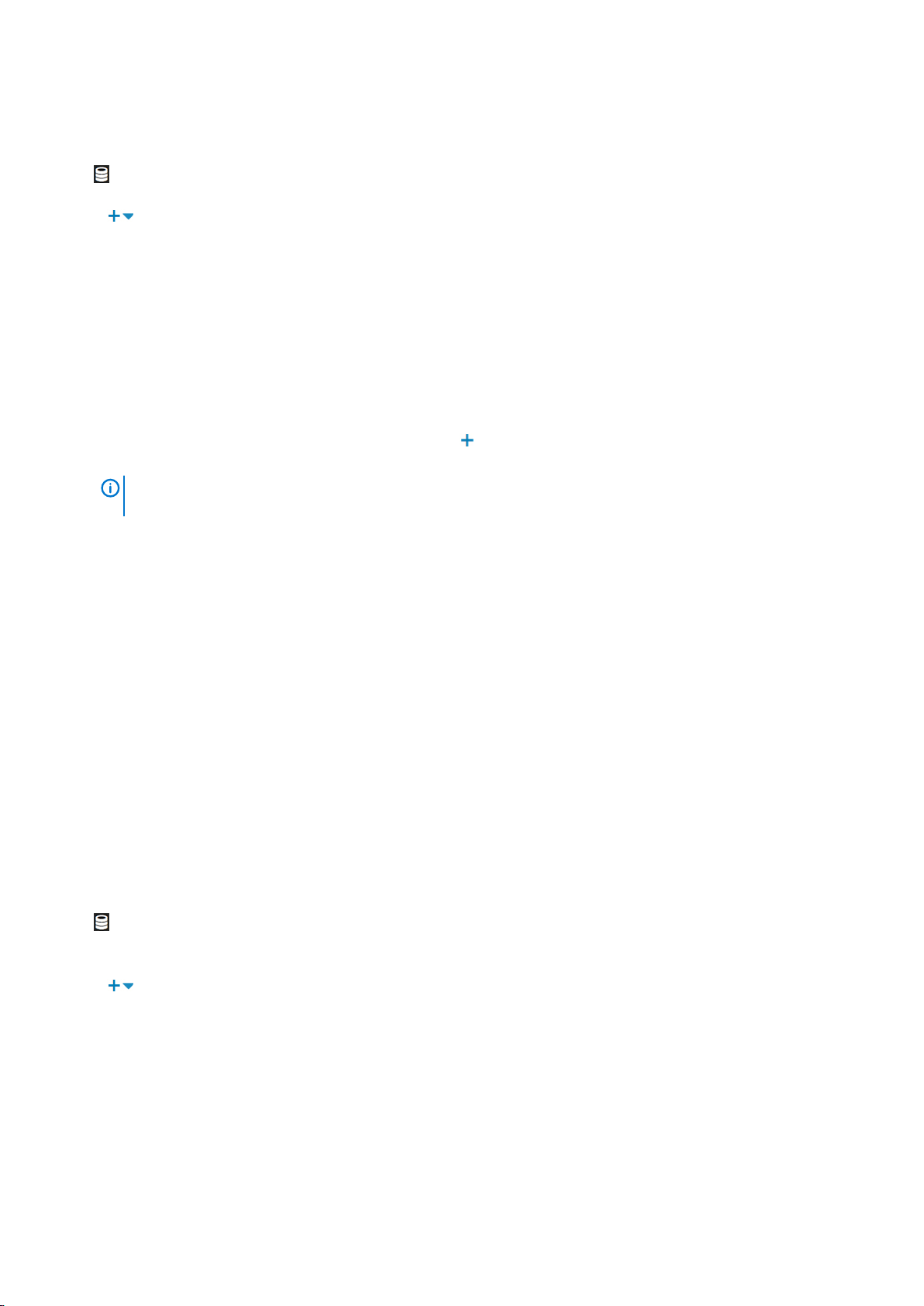
• Fibre Channel - 配置 Fibre Channel 分区以允许服务器 HBA 和 Storage Center HBA 进行通信。
• SAS – 使用配置为前端连接的 SAS 端口将控制器直接连接到服务器。
2. 如果您已连接到 Data Collector,请从 Unisphere Central 的左侧导航窗格中的下拉列表选择一个 Storage Center。
3. 从 存储菜单中,单击服务器。
此时会显示服务器视图。
4. 单击 (新建),然后选择新建服务器。
此时,新建服务器对话框会打开。
5. 配置服务器属性。
有关服务器属性的详细信息,请参阅联机帮助。
a) 在名称字段中输入服务器的名称。
b) 从服务器文件夹下拉菜单中选择一个服务器文件夹。
c) 从操作系统下拉菜单中选择该服务器的操作系统。
d) 要在 Storage Center 与服务器之间的连接丢失时生成 Storage Center 警报,请选中 丢失连接警报。
e) 要在 Storage Center 仅部分连接到服务器时生成 Storage Center 警报,请选择部分连接警报。
f) 为服务器选择或定义一个或多个 HBA。
• 如果 Storage Center 可以看到一个或多个服务器 HBA,请从 HBA 表中选中要添加的 HBA 的复选框。
•
如果 Storage Center 无法看到某个服务器 HBA,请单击 (新建) 以手动定义该 HBA。对于 SAS 前端连接,请使用 SAS
设备名称作为全球通用名称 (WWN) 以手动添加该 HBA。
注: 可以为将来在服务器上安装的 HBA 添加 IP 地址。在安装使用该 IP 地址的 HBA 时,系统会配置该 HBA 并准备使用
它。
6. 单击确定。
相关任务
配置前端 I/O 端口(Fibre Channel 和 SAS)
配置前端 I/O 端口 (iSCSI)
创建虚拟服务器
创建虚拟服务器对象以代表您所在环境中的虚拟机。
前提条件
必须将托管虚拟服务器的服务器作为物理服务器添加。
步骤
1. 确保服务器 HBA 已连接到 Storage Center HBA。
• iSCSI - 配置服务器上的 iSCSI 启动器以使用 Storage Center HBA 作为目标。
• Fibre Channel - 配置 Fibre Channel 分区以允许服务器 HBA 和 Storage Center HBA 进行通信。
• SAS – 使用配置为前端连接的 SAS 端口将控制器直接连接到服务器。
2. 如果您已连接到 Data Collector,请从 Unisphere Central 的左侧导航窗格中的下拉列表选择一个 Storage Center。
3. 从 存储菜单中,单击服务器。
此时会显示服务器视图。
4. 在服务器视图中选择托管该虚拟服务器的服务器。
5. 单击 (新建),然后选择新虚拟服务器。
此时,新虚拟服务器对话框会打开。
6. 配置服务器属性。
有关服务器属性的详细信息,请参阅联机帮助。
a) 在名称字段中输入服务器的名称。
b) 从操作系统下拉菜单中选择该服务器的操作系统。
c) 要在 Storage Center 与服务器之间的连接丢失时生成 Storage Center 警报,请选中 丢失连接警报。
d) 为服务器选择或定义一个或多个 HBA。
• 如果 Storage Center 可以看到一个或多个服务器 HBA,请从 HBA 表中选中要添加的 HBA 的复选框。
Storage Center 服务器管理 87
Page 88

• 如果 Storage Center 无法看到某个服务器 HBA,请单击 (新建) 以手动定义该 HBA。对于 SAS 前端连接,请使用 SAS
设备名称作为全球通用名称 (WWN) 以手动添加该 HBA。
注: 可以为将来在主机服务器上安装的 HBA 添加 IP 地址。在安装使用该 IP 地址的 HBA 时,系统会配置该 HBA 并准备
使用它。
7. 单击确定。
相关任务
配置前端 I/O 端口(Fibre Channel 和 SAS)
配置前端 I/O 端口 (iSCSI)
创建服务器群集
创建服务器群集对象以代表您所在环境中的服务器群集。
步骤
1. 如果您已连接到 Data Collector,请从 Unisphere Central 的左侧导航窗格中的下拉列表选择一个 Storage Center。
从 存储菜单中,单击服务器。
2.
此时会显示服务器视图。
3. 单击 (新建),然后选择新建服务器群集。
此时,新建服务器群集对话框会打开。
4. 配置服务器群集属性。
有关服务器属性的详细信息,请参阅联机帮助。
a) 在名称字段中输入服务器的名称。
b) 从服务器文件夹下拉菜单中选择一个服务器文件夹。
c) 从操作系统下拉菜单中,选择群集的操作系统。
注: 服务器群集中的所有服务器都必须运行相同的操作系统。
d) 要在 Storage Center 与服务器之间的连接丢失时生成 Storage Center 警报,请选中 丢失连接警报。
e) 要在 Storage Center 仅部分连接到服务器时生成 Storage Center 警报,请选择部分连接警报。
5. 将服务器添加到服务器群集。
• 要将现有服务器添加到群集,请从服务器表中选中要添加的服务器的复选框。
• 要定义新服务器,请单击 (新建),配置服务器属性,然后单击确定。
6. 单击确定。
修改服务器
修改服务器以更改其属性、应用快照配置文件,以及添加或移除 HBA。
重命名服务器
可以随时重命名服务器对象,并且该名称不需要与服务器的主机名或 IP 地址一致。
步骤
1. 如果您已连接到 Data Collector,请从 Unisphere Central 的左侧导航窗格中的下拉列表选择一个 Storage Center。
2. 从 存储菜单中,单击服务器。
此时会显示服务器视图。
3. 选择服务器。
4. 单击 (编辑)。
此时,编辑服务器对话框会打开。
5. 在名称字段中键入服务器的名称。
6. 单击确定。
88 Storage Center 服务器管理
Page 89

将服务器移至不同的服务器文件夹
为了方便,可以按文件夹组织服务器对象。
步骤
1. 如果您已连接到 Data Collector,请从 Unisphere Central 的左侧导航窗格中的下拉列表选择一个 Storage Center。
2. 从 存储菜单中,单击服务器。
此时会显示服务器视图。
3. 选择服务器。
4. 然后单击移动。
此时,移动到文件夹对话框会打开。
5. 选择要将服务器移入的文件夹。
6. 单击确定。
更改服务器的操作系统
如果在服务器上安装了新操作系统,或升级了操作系统,需更新相应的服务器对象。
步骤
1. 如果您已连接到 Data Collector,请从 Unisphere Central 的左侧导航窗格中的下拉列表选择一个 Storage Center。
2. 从 存储菜单中,单击服务器。
此时会显示服务器视图。
3. 选择服务器。
4. 单击 (编辑)。
此时,编辑服务器对话框会打开。
5. 从操作系统下拉列表中选择该服务器的操作系统。
6. 单击确定。
将一个或多个快照配置文件应用到服务器
将快照配置文件与服务器关联,以将快照创建和过期计划添加到当前映射到服务器的所有卷。随后映射到此服务器的卷不能继承这
些快照创建和过期计划。
步骤
1. 如果您已连接到 Data Collector,请从 Unisphere Central 的左侧导航窗格中的下拉列表选择一个 Storage Center。
2. 从 存储菜单中,单击服务器。
此时会显示服务器视图。
3. 选择服务器。
4. 单击 (更多操作),然后选择应用快照配置文件。
此时,选择快照配置文件对话框会打开。
5. 从对话框的顶部窗格中选择要分配给服务器的快照配置文件。
6. 要为映射到服务器的每个卷替换现有快照配置文件,请选中替换现有快照配置文件复选框。
7. 单击确定。
将服务器添加到服务器群集
您可以将服务器添加到服务器群集。
步骤
1. 如果您已连接到 Data Collector,请从 Unisphere Central 的左侧导航窗格中的下拉列表选择一个 Storage Center。
2. 从 存储菜单中,单击服务器。
此时会显示服务器视图。
3. 选择要添加到群集的服务器。
Storage Center 服务器管理 89
Page 90

4. 单击 (更多操作),然后选择添加到群集。
此时,将服务器添加到群集对话框会打开。
5. 选择要向其添加服务器的服务器群集。
6. 单击确定。
从服务器群集移除服务器
您可以随时从服务器群集移除服务器对象。
步骤
1. 如果您已连接到 Data Collector,请从 Unisphere Central 的左侧导航窗格中的下拉列表选择一个 Storage Center。
从 存储菜单中,单击服务器。
2.
此时会显示服务器视图。
3. 展开服务器群集。
4. 选择要从服务器群集移除的服务器。
5. 单击 (更多操作),然后选择从群集移除。
此时,从群集移除服务器对话框会打开。
6. 单击是。
将物理服务器转换为虚拟服务器
如果将物理服务器迁移到虚拟机,应将物理服务器对象更改为虚拟服务器对象,然后选择主机物理服务器。
步骤
1. 如果您已连接到 Data Collector,请从 Unisphere Central 的左侧导航窗格中的下拉列表选择一个 Storage Center。
2. 从 存储菜单中,单击服务器。
此时会显示服务器视图。
3. 选择要转换为虚拟服务器的物理服务器。
4. 选择 (更多操作),然后选择转换为虚拟服务器。
此时,转换为虚拟服务器对话框会打开。
5. 选择父服务器或托管虚拟服务器的服务器。
6. 单击确定。
将虚拟服务器转换为物理服务器
如果将虚拟机迁移到物理服务器,应修改相应的虚拟服务器对象。
步骤
1. 如果您已连接到 Data Collector,请从 Unisphere Central 的左侧导航窗格中的下拉列表选择一个 Storage Center。
2. 从 存储菜单中,单击服务器。
此时会显示服务器视图。
3. 选择要转换为物理服务器的虚拟服务器。
4. 选择 (更多操作),然后选择转换为物理服务器。
此时,转换为物理服务器对话框会打开。
5. 单击确定。
向服务器添加一个或多个 HBA
要将卷映射到服务器,Storage Center 必须能够至少与服务器上的一个 HBA 进行通信。
步骤
1. 确保服务器 HBA 已与 Storage Center HBA 连接。
• Fibre Channel - 配置 Fibre Channel 分区以允许服务器 HBA 和 Storage Center HBA 进行通信。
• iSCSI - 配置服务器上的 iSCSI 启动器以使用 Storage Center HBA 作为目标。
90 Storage Center 服务器管理
Page 91

• SAS – 使用 SAS 前端端口将控制器直接连接到服务器。
2. 如果您已连接到 Data Collector,请从 Unisphere Central 的左侧导航窗格中的下拉列表选择一个 Storage Center。
3. 从 存储菜单中,单击服务器。
此时会显示服务器视图。
4. 选择服务器。
5. 单击 (更多操作),然后选择添加 HBA。
此时,将 HBA 添加到服务器对话框会打开。
6. 为服务器选择或定义一个或多个 HBA。
• 如果 Storage Center 可以看到一个或多个服务器 HBA,请选中该服务器的 HBA 的复选框。
• 如果 Storage Center 无法看到某个服务器 HBA,请单击手动添加 HBA 以手动定义 HBA。
注: 对于 SAS 前端端口,使用 SAS 设备名称作为全球通用名称以手动添加该 HBA。
7. 单击确定。
相关任务
配置前端 I/O 端口(Fibre Channel 和 SAS)
配置前端 I/O 端口 (iSCSI)
从服务器移除一个或多个 HBA
如果已重新利用某服务器 HBA,并且不再将其用于与 Storage Center 通信,则将其从此服务器对象中移除。
步骤
1. 如果您已连接到 Data Collector,请从 Unisphere Central 的左侧导航窗格中的下拉列表选择一个 Storage Center。
2. 从 存储菜单中,单击服务器。
此时会显示服务器视图。
3. 选择服务器。
4. 单击 (更多操作),然后选择移除 HBA。
此时,从服务器移除 HBA 对话框会打开。
5. 选中要从服务器移除的 HBA 的复选框。
6. 单击确定。
将卷映射到服务器
将卷映射到服务器以允许服务器使用该卷进行存储。
将卷映射到服务器
将卷映射到服务器,以便服务器使用该卷。
步骤
1. 如果您已连接到 Data Collector,请从 Unisphere Central 的左侧导航窗格中的下拉列表选择一个 Storage Center。
2. 从 存储菜单中,单击服务器。
此时会显示服务器视图。
3. 选择服务器。
4. 单击将卷映射到服务器。
此时,将卷映射到服务器向导会打开。
5. 在卷区域中,选择要映射到服务器的卷。
6. 单击下一步。
此时,将卷映射到服务器向导会进入下一页。
7. (可选)配置 LUN 设置,限制映射路径或将卷显示为只读。
8. 单击完成。
Storage Center 服务器管理 91
Page 92

从服务器取消映射一个或多个卷
如果服务器不再使用一个卷,则可以从服务器取消该卷的映射。
步骤
1. 如果您已连接到 Data Collector,请从 Unisphere Central 的左侧导航窗格中的下拉列表选择一个 Storage Center。
2. 从 存储菜单中,单击服务器。
此时会显示服务器视图。
3. 选择服务器。
4. 单击 (更多操作),然后选择移除卷映射。
此时,移除映射对话框会打开。
5. 选择要从服务器取消映射的卷的复选框。
6. 单击确定。
创建卷并将其映射到服务器
如果服务器需要附加存储,而您不想使用现有卷,则可以一次创建一个卷,并将其映射到服务器。
步骤
1. 如果您已连接到 Data Collector,请从 Unisphere Central 的左侧导航窗格中的下拉列表选择一个 Storage Center。
2. 从 存储菜单中,单击服务器。
此时会显示服务器视图。
3. 选择要将新卷映射到的服务器。
4. 单击 (新建),然后选择新卷。
此时,新卷选择框会打开。
5. 将卷数量字段保留设为 1。
6. 在名称字段中键入卷的名称。
7. 从下拉菜单中选择存储单位,然后在配置的大小字段中输入卷的大小。
可用的存储单位包括字节、千字节 (KB)、兆字节 (MB)、千兆字节 (GB) 或兆兆字节 (TB)。
8. 从卷文件夹下拉菜单中为卷选择一个父文件夹。
9. 要将所有数据强制写入最低层,请选中导入至最低层复选框。
10. (可选)根据需要配置其余卷属性。
• 要在卷映射到服务器之前将存储分配给卷,请选中预分配存储复选框。
注: 预分配卷时,Storage Center 会将卷上的所有空间分配给服务器。卷的可用空间为 0 MB,而卷的已用/活动空间等
于 Storage Center 上的卷大小。要在服务器上格式化卷时让卷保留预分配,必须在服务器上禁用 SCSI UNMAP 功能。
• 要计划卷的快照创建和过期,请通过单击快照配置文件右侧的更改来应用一个或多个快照配置文件。默认快照配置文件是
“每天”。
• 要配置 LUN 设置,请限制映射路径,配置多路径或将此卷显示为只读,然后单击高级映射。
• 要防止快照配置文件创建快照,请选中暂停快照创建复选框。
• 要暂时停止快照过期,请选中暂停快照过期复选框。
• 要允许空间管理快照合并到下一个计划的或手动快照,请选中允许快照合并到活动快照中复选框。
• 要为卷数据使用特定的磁盘层和 RAID 级别,请从存储配置文件下拉菜单中选择相应的存储配置文件。
注: 使用建议存储配置文件,卷可以充分利用 Data Progression。
• 如果在 Storage Center 上定义了多个存储类型,则从存储类型下拉菜单中选择提供存储的存储类型。
• 要更改卷的卷 QoS 配置文件,请从卷 QoS 配置文件下拉菜单中选择一个配置文件。
• 要更改卷的组 QoS 配置文件,请从组 QoS 配置文件下拉菜单中选择一个配置文件。
• 要启用数据缩减,请选中压缩复选框,然后从数据缩减配置文件 下拉菜单中选择压缩或重复数据删除与压缩。
11. 单击确定。
相关概念
修改卷
92 Storage Center 服务器管理
Page 93

同时创建多个卷并将其映射到服务器
如果服务器需要附加存储,而您不想使用现有卷,则可以一次创建多个卷,并将其映射到服务器。
步骤
1. 如果您已连接到 Data Collector,请从 Unisphere Central 的左侧导航窗格中的下拉列表选择一个 Storage Center。
2. 从 存储菜单中,单击服务器。
此时会显示服务器视图。
3. 选择要将新卷映射到的服务器。
4. 单击 (新建),然后选择新卷。
此时,新卷对话框会打开。
5. 在卷数字段中,键入要创建的卷数量。
6. 在名称字段中键入卷的名称。
7. 从下拉菜单中选择存储单位,然后在已配置大小字段中输入卷大小。可用存储单位包括字节、千字节 (KB)、兆字节 (MB)、千兆
字节 (GB) 和兆兆字节 (TB)。
8. 从卷文件夹下拉菜单中为卷选择一个父文件夹。
9. 要将所有数据强制写入最低层,请选中导入至最低层复选框。
10. (可选)根据需要配置其余卷属性。
• 要在卷映射到服务器之前将存储分配给卷,请选中预分配存储复选框。
注: 预分配卷时,Storage Center 会将卷上的所有空间分配给服务器。卷的可用空间为 0 MB,而卷的已用/活动空间等
于 Storage Center 上的卷大小。要在服务器上格式化卷时让卷保留预分配,必须在服务器上禁用 SCSI UNMAP 功能。
• 要计划卷的快照创建和过期,请通过单击快照配置文件右侧的更改来应用一个或多个快照配置文件。默认快照配置文件是
“每天”。
• 要配置 LUN 设置,请限制映射路径,配置多路径或将此卷显示为只读,然后单击高级映射。
• 要防止快照配置文件创建快照,请选中暂停快照创建复选框。
• 要暂时停止快照过期,请选中暂停快照过期复选框。
• 要允许空间管理快照合并到下一个计划的或手动快照,请选中允许快照合并到活动快照中复选框。
• 要为卷数据使用特定的磁盘层和 RAID 级别,请从存储配置文件下拉菜单中选择相应的存储配置文件。
注: 使用建议存储配置文件,卷可以充分利用 Data Progression。
• 如果在 Storage Center 上定义了多个存储类型,则从存储类型下拉菜单中选择提供存储的存储类型。
• 要更改卷的卷 QoS 配置文件,请从卷 QoS 配置文件下拉菜单中选择一个配置文件。
• 要更改卷的组 QoS 配置文件,请从组 QoS 配置文件下拉菜单中选择一个配置文件。
• 要启用数据缩减,请选中压缩复选框,然后从数据缩减配置文件 下拉菜单中选择压缩或重复数据删除与压缩。
11. 单击确定。
相关概念
修改卷
创建和管理服务器文件夹
使用服务器文件夹对 Storage Center 上定义的服务器进行分组和组织。
注: 有关用户界面参考信息,请单击帮助。
创建服务器文件夹
创建服务器文件夹以将服务器组合在一起。
步骤
1. 如果您已连接到 Data Collector,请从 Unisphere Central 的左侧导航窗格中的下拉列表选择一个 Storage Center。
2. 从 存储菜单中,单击服务器。
此时会显示服务器视图。
3. 单击 (新建),然后选择新服务器文件夹。
此时,新服务器文件夹对话框会打开。
Storage Center 服务器管理 93
Page 94

4. 在名称字段中键入文件夹的名称。
5. (可选)在注释字段中键入服务器文件夹的相关信息。
6. 在父下拉菜单中选择新文件夹的父文件夹。
7. 单击确定。
重命名服务器文件夹
为服务器文件夹选择不同的名称。
步骤
1. 如果您已连接到 Data Collector,请从 Unisphere Central 的左侧导航窗格中的下拉列表选择一个 Storage Center。
2. 从 存储菜单中,单击服务器。
此时会显示服务器视图。
3. 选择要重命名的服务器文件夹。
4. 单击 (编辑)。
此时,编辑服务器文件夹对话框会打开。
5. 在名称字段中键入服务器文件夹的新名称。
6. 单击确定。
移动服务器文件夹
使用编辑设置对话框可移动服务器文件夹。
步骤
1. 如果您已连接到 Data Collector,请从 Unisphere Central 的左侧导航窗格中的下拉列表选择一个 Storage Center。
2. 从 存储菜单中,单击服务器。
此时会显示服务器视图。
3. 选择要移动的服务器文件夹。
4. 单击 (编辑)。
此时,编辑服务器文件夹对话框会打开。
5. 从父下拉列表中选择新的父文件夹。
6. 单击确定。
删除服务器和服务器文件夹
当服务器和服务器文件夹不再使用 Storage Center 上的存储时,可删除这些服务器和服务器文件夹。
注: 有关用户界面参考信息,请单击帮助。
删除服务器
如果服务器不再使用 Storage Center 上的存储,可删除该服务器。删除服务器时,映射到此服务器的所有卷也会被删除。
步骤
1. 如果您已连接到 Data Collector,请从 Unisphere Central 的左侧导航窗格中的下拉列表选择一个 Storage Center。
2. 从 存储菜单中,单击服务器。
此时会显示服务器视图。
3. 选择要删除的服务器。
4. 单击 (删除)。
此时,删除服务器对话框会打开。
5. 单击确定。
94 Storage Center 服务器管理
Page 95

删除服务器文件夹
如果不再需要某服务器文件夹,可将其删除。
前提条件
服务器文件夹必须为空。
步骤
1. 如果您已连接到 Data Collector,请从 Unisphere Central 的左侧导航窗格中的下拉列表选择一个 Storage Center。
2. 从 存储菜单中,单击服务器。
此时会显示服务器视图。
3. 选择要删除的服务器文件夹。
4. 单击 (删除)。
此时,删除服务器文件夹对话框会打开。
5. 单击是。
Storage Center 服务器管理 95
Page 96

7
Storage Center 维护
管理 Storage Center 设置
本节介绍如何配置常规 Storage Center 设置。
相关概念
配置 Storage Center 用户首选项
配置 Storage Center 数据设置
配置 Storage Center 安全控制台设置
配置限制管理访问的筛选器
相关任务
查看和修改 Storage Center 信息
查看和修改 Storage Center 信息
Unisphere Central 提供选项,用于为 Unisphere Central 管理的每个单独的 Storage Center 更改默认属性。您可以使用 Storage Center
设置对话框更改 Storage Center 名称、更改操作模式、修改网络设置,以及查看或更改许可证信息。
关于此任务
注: 有关用户界面参考信息,请单击帮助。
重命名 Storage Center
当 Storage Center 的用途改变或不再应用此名称时,可重命名 Storage Center。
步骤
1. 如果您已连接到 Data Collector,请从 Unisphere Central 的左侧导航窗格中的下拉列表选择一个 Storage Center。
2. 单击 摘要。
此时会显示摘要视图。
3. 单击 (设置)。
此时,Storage Center 设置对话框会打开。
4. 单击 常规选项卡。
5. 在名称字段中,键入新名称。
6. 单击确定。
更改 Storage Center 的工作模式
执行维护或安装软件更新之前,将 Storage Center 的操作模式更改为维护。
步骤
1. 如果您已连接到 Data Collector,请从 Unisphere Central 的左侧导航窗格中的下拉列表选择一个 Storage Center。
2. 单击 摘要。
此时会显示摘要视图。
3. 单击 (设置)。
此时,Storage Center 设置对话框会打开。
96 Storage Center 维护
Page 97

4. 单击 常规选项卡。
5. 在操作模式字段中,选择生产或维护。
选择维护后会隐藏正常操作过程中发生的警报。
6. 单击确定。
修改 Storage Center 网络设置
在正常情况下,在双控制器 Storage Center 中,共享管理 IP 地址由主控制器托管。如果主控制器发生故障,对等控制器会接管该管
理 IP,从而在正常主控制器关闭时允许管理访问。
关于此任务
注: 默认情况下,单控制器 Storage Center 没有共享管理 IP 地址,但可以配置此设置,以便以后转换为双控制器。
步骤
1. 如果您已连接到 Data Collector,请从 Unisphere Central 的左侧导航窗格中的下拉列表选择一个 Storage Center。
2. 单击 摘要。
此时会显示摘要视图。
3. 单击 (设置)。
此时,Storage Center 设置对话框会打开。
4. 单击网络选项卡。
5. 在管理 IPv4 设置区域中,键入管理 IP 的 IPv4 地址。
6. (可选)在管理 IPv6 设置区域中,键入管理 IP 的 IPv6 地址。
7. (可选)在网络设置区域中,键入服务器地址和域名。
8. 单击确定。
查看 Storage Center 许可证信息
Storage Center 设置对话框中的许可证选项卡显示当前许可证信息。无法修改此信息。
步骤
1. 如果您已连接到 Data Collector,请从 Unisphere Central 的左侧导航窗格中的下拉列表选择一个 Storage Center。
2. 单击 摘要。
此时会显示摘要视图。
3. 单击 (设置)。
此时,Storage Center 设置对话框会打开。
4. 单击 Storage Center 许可证选项卡以显示许可证信息。
5. 单击确定。
将新许可证应用到 Storage Center
如果添加应用程序,或增加 Storage Center 许可的磁盘数,则您可能需要应用新许可证。您可以使用 zip 文件提交多个许可证。
前提条件
• 您必须能够从运行 Unisphere 的计算机访问 Storage Center 许可证文件。
关于此任务
注: 应用 Flex Port 许可证需要的 Storage Center 重新启动。重新启动后,Storage Center 会 flex port 创建容错域。
步骤
1. 如果您已连接到 Data Collector,请从 Unisphere Central 的左侧导航窗格中的下拉列表选择一个 Storage Center。
2. 单击 摘要。
此时会显示摘要视图。
Storage Center 维护 97
Page 98

3. 单击 (设置)。
此时,Storage Center 设置对话框会打开。
4. 单击 Storage Center 许可证选项卡。
5. 单击提交许可证文件。
此时,提交许可证文件对话框会打开。
6. 单击浏览。
此时,选择要上传的文件对话框会打开。
7. 浏览并选择一个 Storage Center 许可证文件,然后单击打开。
此时,选择要上传的文件对话框会关闭。
8. 单击应用。
9. 单击确定。
配置 Storage Center 用户首选项
Storage Center 用户首选项可为用于将 Storage Center 添加到 Unisphere 的 Storage Center 用户帐户建立默认值。 Unisphere 接受这
些首选项。
注: 有关用户界面参考信息,请单击帮助。
为新卷设置默认大小
创建新卷时,可使用默认卷大小,除非用户指定不同的值。
步骤
1. 如果您已连接到 Data Collector,请从 Unisphere Central 的左侧导航窗格中的下拉列表选择一个 Storage Center。
2. 单击 摘要。
此时会显示摘要视图。
3. 单击 (设置)。
此时,Storage Center 设置对话框会打开。
4. 单击首选项选项卡。
5. 在卷大小字段中,为新卷键入默认大小,可用单位包括字节、千字节 (KB)、兆字节 (MB)、千兆字节 (GB) 或兆兆字节 (TB)。
6. 单击确定。
为新卷设置默认基本卷名
默认基本名称可用作新卷名称,除非用户指定不同的名称。如果已存在一个或多个有基本名称的卷,则可通过将数字附加到基本名
称来创建新卷名。
步骤
1. 如果您已连接到 Data Collector,请从 Unisphere Central 的左侧导航窗格中的下拉列表选择一个 Storage Center。
2. 单击 摘要。
此时会显示摘要视图。
3. 单击 (设置)。
此时,Storage Center 设置对话框会打开。
4. 单击首选项选项卡。
5. 在基本卷名字段中,键入要用作新卷基本名称的名称。默认基本名称是 New Volume。
6. 单击确定。
为新卷设置默认高速缓存设置
创建新卷时,可使用默认高速缓存设置,除非用户更改这些设置。通过清除允许高速缓存选择复选框,可阻止创建卷期间更改默认
高速缓存设置。
步骤
1. 如果您已连接到 Data Collector,请从 Unisphere Central 的左侧导航窗格中的下拉列表选择一个 Storage Center。
98 Storage Center 维护
Page 99

2. 单击 摘要。
此时会显示摘要视图。
3. 单击 (设置)。
此时将打开 Storage Center 设置对话框。
4. 单击首选项选项卡。
5. 选中或清除读取高速缓存已启用和写入高速缓存已启用复选框,以为新卷设置默认高速缓存设置。
6. 选中或清除允许高速缓存选择已启用复选框,以允许或阻止用户在创建卷时配置高速缓存设置。
7. 单击确定。
为新卷设置默认数据缩减设置
创建新卷时,可使用默认数据缩减设置,除非用户更改这些设置。通过清除允许数据缩减选择复选框,可阻止创建卷期间更改默认
数据缩减设置。
步骤
1. 如果您已连接到 Data Collector,请从 Unisphere Central 的左侧导航窗格中的下拉列表选择一个 Storage Center。
2. 单击 摘要。
此时会显示摘要视图。
3. 单击 (设置)。
此时将打开 Storage Center 设置对话框。
4. 单击首选项选项卡。
5. 配置数据缩减默认值。
• 在数据缩减配置文件下拉菜单中,为新卷设置数据压缩配置文件默认值。
• 选中允许数据缩减选择复选框,以允许用户在创建卷时启用或禁用数据缩减。
6. 单击确定。
为新卷设置默认快照选项
创建新卷时,可使用默认快照选项,除非用户更改这些选项。
步骤
1. 如果您已连接到 Data Collector,请从 Unisphere Central 的左侧导航窗格中的下拉列表选择一个 Storage Center。
2. 单击 摘要。
此时会显示摘要视图。
3. 单击 (设置)。
此时,Storage Center 设置对话框会打开。
4. 单击首选项选项卡。
5. 选择默认快照配置文件。
a) 在快照区域中,单击更改。
此时,选择快照配置文件对话框会打开。
b) 在顶部窗格中,选择默认分配给新卷的快照配置文件。
c) 单击确定。
选择快照配置文件对话框会关闭。
6. 在最小快照间隔字段中,键入两次快照快照之间必须间隔的最小分钟数。
7. 单击确定。
允许或禁用高级卷映射设置
高级卷映射选项包括 LUN 配置、映射路径选项以及将卷设为只读。
步骤
1. 如果您已连接到 Data Collector,请从 Unisphere Central 的左侧导航窗格中的下拉列表选择一个 Storage Center。
2. 单击 摘要。
此时会显示摘要视图。
Storage Center 维护 99
Page 100

3. 单击 (设置)。
此时将打开 Storage Center 设置对话框。
4. 单击首选项选项卡。
5. 选中或清除允许高级映射已启用复选框,以启用或禁用高级卷映射选项。
6. 单击确定。
为新服务器设置默认操作系统
可对新服务器使用默认操作系统,除非用户选择不同的选项。为了方便,请选择您所在的环境中最常用的操作系统。
步骤
1. 如果您已连接到 Data Collector,请从 Unisphere Central 的左侧导航窗格中的下拉列表选择一个 Storage Center。
2. 单击 摘要。
此时会显示摘要视图。
3. 单击 (设置)。
此时,Storage Center 设置对话框会打开。
4. 单击首选项选项卡。
5. 从操作系统下拉菜单中,选择新服务器的默认操作系统。
6. 单击确定。
为新卷设置默认存储配置文件
创建新卷时,可使用默认存储配置文件,除非用户选择不同的存储配置文件。通过清除允许存储配置文件选择复选框,可阻止创建
卷期间更改存储配置文件。
步骤
1. 如果您已连接到 Data Collector,请从 Unisphere Central 的左侧导航窗格中的下拉列表选择一个 Storage Center。
2. 单击 摘要。
此时会显示摘要视图。
3. 单击 (设置)。
此时将打开 Storage Center 设置对话框。
4. 单击首选项选项卡。
5. 从存储配置文件下拉菜单中,选择要默认用于新卷的存储配置文件。
6. 要允许用户在创建卷时选择存储配置文件,请选中允许存储配置文件选择。
7. 单击确定。
为新卷设置默认存储类型
创建新卷时,可使用默认存储类型,除非用户选择不同的存储类型。通过清除允许存储类型选择复选框,可阻止创建卷期间更改存
储配置文件。
步骤
1. 如果您已连接到 Data Collector,请从 Unisphere Central 的左侧导航窗格中的下拉列表选择一个 Storage Center。
2. 单击 摘要。
此时会显示摘要视图。
3. 单击 (设置)。
此时将打开 Storage Center 设置对话框。
4. 单击首选项选项卡。
5. 从存储类型下拉菜单中,选择要默认用于新卷的存储类型。
6. 要允许用户在创建卷时选择存储类型,请选中允许存储类型选择。
7. 单击确定。
100 Storage Center 维护
